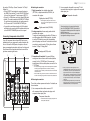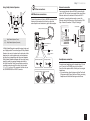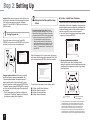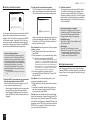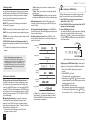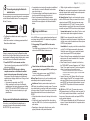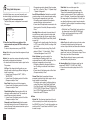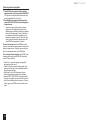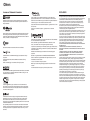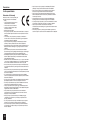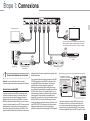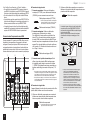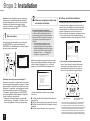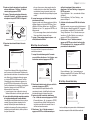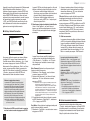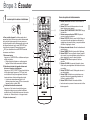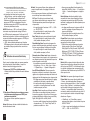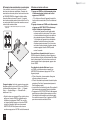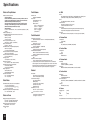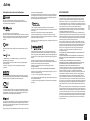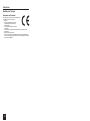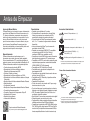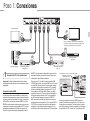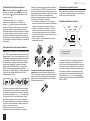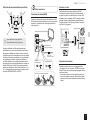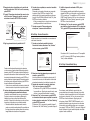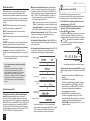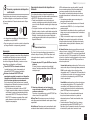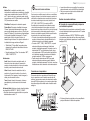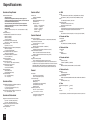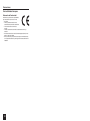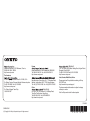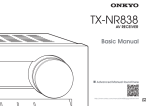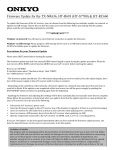Download ONKYO HT-RC660 AV receiver
Transcript
HT-RC660
AV RECEIVER
En
Fr
Es
Basic Manual
Advanced Manual found here
http://www.onkyo.com/manual/htrc660upg/adv/en.html
En
Before Start
Advanced Manual
Advanced Manual is always updated with the latest
information and its user friendly interface, which does not
matter whether you access from PC or Smartphone, helps
you to understand more deeply about the AV Receiver.
Advanced Manual is consisted of the following chapters.
AM/FM Radio Receiving Function
Playing Music Files on a USB Storage Device
Listening to Internet Radio
Playing Music with DLNA
Playing Music Files in a Shared Folder
Operating Music Files with the Remote Controller
Listening Mode
Advanced Settings
Operating Other Components with the Remote Controller
Advanced Speaker Connection
Connecting and Operating Onkyo RI Components
Firmware Update
Troubleshooting
Reference Information
Advanced Manual found here
http://www.onkyo.com/manual/htrc660upg/adv/en.html
2
Supplied Accessories
Indoor FM antenna --- (1)
AM loop antenna --- (1)
Color labels for speaker cable --- (1)
Speaker Cable
1
Equipped with 7 channel amplifier
Supports playback in Dolby Atmos format which provides
360-degree placement and movement of sounds
including overhead sound
Dolby Surround listening mode expands 2 ch, 5.1 ch or
7.1 ch source to available speaker configurations
Incorporates Qdeo™ technology for HDMI video
upscaling
Equipped with 4K/60 Hz Passthrough-compatible HDMI
IN/OUT jacks (IN1 to IN4 of HDMI IN jacks are 4K
compatible)
Supports the HDMI Through function which allows
transmission from playback devices to the TV in standby
state
Supports HDCP2.2, a strict copy-protection for providing
high quality content (HDMI IN3/HDMI OUT MAIN only)
Supports ARC (Audio Return Channel)
Supports USB storage playback
Supports variety of network functions such as Internet
Radio, DLNA, etc.
Supports Wi-Fi, Bluetooth and MHL-enabled mobile
device
Bi-Amping capability
A/V Sync Control Function to correct deviation of audio and
video
Multi-zone function which allows you to play a different
source in another room from the main room
32 bit DSP (Digital Signal Processor) with excellent
calculation performance
Music Optimizer™ for Compressed Digital Music files
Phase Matching Bass System
Automatic speaker setup available using supplied
calibrated microphone (AccuEQ Room Calibration)
Supports playback of MP3, WMA, WMA Lossless, FLAC,
WAV, Ogg Vorbis, Apple Lossless, DSD, Dolby TrueHD
via network and USB storage device (the supported
formats will differ depending on the use environment)
2
Features
The Basic Manual leads you through the fundamental steps
to enjoy the AV Receiver from connections to TV, speaker
system and playback components, to necessary functions
for playback. As well as that, Basic Manual informs you with
the instructions on frequently used functions. Besides, there
is another part of the manual called Advanced Manual to
inform you with more detailed information, which we have
decided to publish on the web from the ecological point of
view.
3
About the Basic Manual
Remote controller (RC-880M) --- (1)
Batteries (AA/R6) --- (2)
Speaker setup microphone --- (1)
The number in parenthesis indicates the quantity. On packaging, the
¼
letter at the end of the product name indicates the color.
How to use the remote controller
Remote control sensor
AV Receiver
Batteries (AA/R6)
Approx.
16 ft. (5 m)
If you do not use the remote controller for a long time, remove the
¼
batteries to prevent leakage.
Note that keeping consumed batteries inside may cause corrosion
¼
resulting in damage of the remote controller.
Step 1: Connections
TV
Personal computer
HDMI
IN
HDMI
OUT
HDMI cable
To use the ARC function, connect to the ARC compatible HDMI
jack of the TV and make an appropriate setting on the unit. See the
section 2 "2nd Step : Source Connection" of "Step 2: Setting Up".
HDMI
OUT
HDMI
OUT
HDMI
OUT
Game console
1
Set-top box/Digital
video recorder, etc.
Connecting the TV and players
Important: The power cord must be connected only after all
other connections are completed.
HDMI cable connection
The unit has many HDMI jacks on its rear panel and each
of them corresponds to an input selector button of the
same name on the front panel. For example, a Blu-ray
Disc player will be connected to the HDMI IN1 jack and the
BD/DVD button on the front panel will be used to listen to
the playback sound (if the player is CEC compliant, input
will be switched automatically). If you add another Blu-ray
Disc player, you can use any other jack than HDMI IN1. It
HDMI
OUT
Blu-ray Disc/
DVD player
Satellite/Cable
set-top box, etc.
is possible to change assignment of the input jacks and
input selector buttons. For how to make settings, see the
Advanced Manual.
To connect the TV and the unit, connect the HDMI OUT
MAIN jack of the unit and the HDMI IN jack of the TV
using an HDMI cable. With this connection, it becomes
possible to display the setting screen of the unit on the
TV or transmit video/audio signals from the player to the
TV. If your TV supports ARC (Audio Return Channel), it
is possible to play the TV sound with the AV receiver's
speakers with this connection only. If your TV does not
support ARC, you need, in addition to the HDMI OUT MAIN
jack connection, a digital optical cable connection between
the digital audio out optical jack of the TV and the DIGITAL
IN OPTICAL jack of the unit or an analog audio cable
connection between the audio output jack of the TV and the
VIDEO/AUDIO IN TV/CD jack of the unit.
z
Audio connection with a TV not supporting ARC
¼
Select an appropriate
connection for your TV.
TV
DIGITAL
OPTICAL
OUT
AUDIO
OUT
The unit supports the HDMI Through function that allows
transmission from players to the TV even if the unit is in
standby. You have to modify the settings to enable the
input selection link with CEC compliant device, connection
with ARC compatible TV, and HDMI Through function. See
3
Step 1: Connections
the section 2 "2nd Step : Source Connection" of "Step 2:
Setting Up".
To enjoy HDCP2.2 protected video, connect the player to
the HDMI IN3 jack and the TV to the HDMI OUT MAIN jack
of the unit. Your player and TV need to support HDCP2.2.
To play 4K or 1080p video, use the high speed HDMI cable.
Another TV can be connected to the HDMI OUT SUB jack.
To use the function to display the unit's setting screen on
the TV, connect the TV to the HDMI OUT MAIN jack.
It is possible to send video and audio of an MHL-enabled
mobile device by connecting the MHL-enabled mobile device
to the AUX INPUT HDMI/MHL jacks on the front panel.
Connecting Components without HDMI
If your AV component does not have HDMI jack, use an
available jack of your component for cable connection with
this unit. Just as the HDMI jacks, other jacks on this unit
have a preassigned input selector button on the front panel.
See the name of the input selector button shown with the
jack when connecting the device.
1
4
5
Audio signal connection
1 Digital connection: Use a digital optical cable
(OPTICAL) or digital coaxial cable (COAXIAL) for
connection with a player.
Digital coaxial cable (COAXIAL)
2 Analog connection: Use an analog audio cable for
connection with a player.
To enjoy multi-zone playback of audio of a CD player or
such other player without HDMI output jack, you need
to use the RCA cable to connect the corresponding
jacks of the player and this unit. For details on the multizone function, see the section 6 "Using the multi-zone
function" of "Step 3: Playing Back”.
Video signals input to the composite video input
jack or the COMPONENT VIDEO IN jacks will be
upconverted to HDMI signals and then output from
the HDMI output jack.
Note that it is not possible to convert digital audio
input signals to analog or vice versa.
Analog audio (RCA) cable
3 Connection with turntable: If it uses an MM type
Video signal connection
The unit has a video upconversion function. For details, see
the next section.
4 Use a component video cable to connect a TV
with component video input jacks and a player with
component video output jacks.
Component video cable
Its transmitted video has higher quality than that
¼
of composite video cable.
4
Composite video cable
As the digital in optical jack of the unit has a
¼
cover, push in the cable against the cover as it is
turned inside.
¼
If it uses an MC type cartridge, install an audio equalizer compatible
with MC type cartridge between the unit and the turntable by
connecting it to the 2 TV/CD jack. For details, refer to the turntable's
instruction manual.
¼
If the turntable has a ground wire, connect it to the GND terminal of
this unit. If connecting the ground wire increases noise, disconnect it.
2
composite video input jack or a player with composite
video output jack.
Digital optical cable (OPTICAL)
cartridge and does not have a built-in audio equalizer,
connect it to the 3 PHONO jack. If the connected
turntable has a built-in audio equalizer, connect it to the
2 TV/CD jack.
3
5 Use a composite video cable to connect a TV with
AV Receiver
¼
When you upconvert video signals input to the
COMPONENT VIDEO IN jacks and output them from
the HDMI OUT jack, set the output resolution of the
player to 480i or 576i. If the input has 480p/576p or
higher resolution, a message prompting you to change
the resolution setting will appear. If your player does
not support 480i or 576i output, use the composite
video jack.
¼
If multiple video signal inputs are put into one input
system, the output will be made in the order of HDMI,
COMPONENT VIDEO, and composite video.
Step 1: Connections
2
8F
Connecting speakers
Surround back R/
Height R
#
Front R
Front L
$
Speaker layout
F
#
"
79
Surround back L/
Height L
If there is only one
surround back
speaker, connect
it to the BACK or
HEIGHT L terminal.
Center
9
'
"
&
$
%
8
7
To enjoy the Dolby Atmos listening mode, Height speakers
or Surround Back speakers need to be installed. The
example above uses front Height speakers. As other types
of Height speakers are also applicable, see the next page
for details.
" # Front speakers
Center speakers
$
% & Surround speakers
Subwoofer
'
7 8 Surround back speakers
9 F Height speakers
5.1 ch: " # $ % & '
7.1 ch: " # $ % & ' + 78 or
" # $ % & ' + 9F
78 and 9F share the same speaker
terminals. Select either of the groups.
To use the multi-zone function, see the section 6
"Using the multi-zone function" of "Step 3: Playing
Back".
'
Subwoofer with built-in
power amplifier
&
Surround R
%
Surround L
5
Step 1: Connections
Characteristics of speaker types
" # output front stereo sound. $ outputs center sounds
such as dialogs and vocals. % & create back sound field.
' reproduces bass sounds and creates rich sound field.
Connecting 78 speakers or 9F speakers enables
playback in 7.1 ch configuration. 78 speakers improve
sense of envelopment created by back sound field as well
as seamlessness of back sounds, providing more natural
sound experiences in the sound field. 9F speakers
produce surround effects on a height plane. This unit
performs optimal sound field processing for the type of
the installed height speakers which is registered in initial
settings (with setup wizard).
The speaker setting is 7.2 ch at the time of purchase. You
can change it manually or by using automatic speaker
setting.
9
;
<
#=$=
<
cable core to the rear panel of the unit may cause failure.
Also do not connect two or more cables to one speaker
terminal or one speaker to several terminals.
Using a speaker with less impedance than the setting
may result in failure.
Height speakers arrangements
Dolby Laboratories recommends to place the speakers as
described on “Installing speakers in ceiling” to obtain the
best Dolby Atmos effect.
Installing speakers in ceiling
c
d
a b
Instructions on how to connect speakers
Important
You have to change the setting if any of the speakers
up by viewing the guidance displayed on the TV screen.
Select the item with the cursor buttons of the remote
controller and press ENTER to confirm your selection. To
return to the previous screen, press RETURN. Press RCV
and then HOME on the remote controller. Select "Setup"
- "2. Speaker Setup" - "Speaker Settings" - "Speaker
Impedance" and change the default value from "6ohms"
(Default Value) to "4ohms".
1/2"-5/8"(12-15 mm)
Cut and remove the plastic coating from the end of the
speaker cable, twist the core and connect it to the terminal.
Make correct connection between the unit's jacks and
!#
#$
$%&*&
connection is wrong, a bass sound may become poor
due to reverse phase. Attaching the supplied colored
speaker cable labels to the + side on the both ends of each
channel's cable will help correct connection.
Up to two subwoofers with built-in power amplifier can
be connected to the subwoofer jacks. Set the cut-off
filter selection switch of the subwoofer to DIRECT. If the
subwoofer does not have a cut-off filter selection switch
but has a cut-off frequency adjusting dial, turn it to the
maximum frequency. If your subwoofer does not have
builtin power amplifier, you can connect a power amplifier
between the unit and the subwoofer.
6
When using commercially available banana plugs:
tighten the speaker terminals to the end and then insert
the banana plugs. Do not insert the core of speaker cable
directly into the hole for banana plug of speaker terminal.
(North American models)
a b Top Front
c d Top Middle
Ceiling speakers, etc. are used for maximizing effects in
Dolby Atmos or Dolby Surround listening mode. Install
Top Front speakers midway between the position just
above the listening position and the position just above the
front speakers. Install Top Middle speakers just above the
listening position. You can select ab or cd on the unit.
For connection with the unit, use the SPEAKERS BACK or
HEIGHT terminals.
Step 1: Connections
Using Dolby Enabled Speakers
3
Network connection
Other connections
AM/FM antenna connections
Connect the antennas to listen to AM/FM broadcast. When
listening to the broadcast for the first time, adjust the
antenna position and orientation to get the best reception.
You can enjoy Internet radio and DLNA by connecting the
unit to LAN. The unit can be connected to the router with an
Ethernet cable or to the wireless LAN router with Wi-Fi
connection. In case of wired connection, connect the
Ethernet cable to the Ethernet port. See the section 2 "4th
Step : Network Connection" of "Step 2: Setting Up".
Internet radio
AM loop antenna (supplied)
e f Dolby Enabled Speaker (Front)
g h Dolby Enabled Speaker (Surround)
Indoor FM antenna
(supplied)
A Dolby Enabled Speaker is specially designed to be used
as a Height speaker. There are two types of Dolby Enabled
Speakers, the one is to be placed on the top board of other
speakers such as front speakers and surround speakers,
and the other is integrated type with the normal speakers.
Dolby Enabled Speakers designed with their output facing
toward the ceiling to create an elevated audio effect in
the Dolby Atmos and Dolby Surround listening modes by
providing sounds echoing off the ceiling. You can select
ef or gh on the unit. For connection with the unit, use
the SPEAKERS BACK or HEIGHT terminals.
Router
PC
NAS
Fix with a tack on
the wall.
(North American models)
(European models)
Assemble the AM loop antenna (supplied).
Headphones connection
<!>?
or ø 6.3 mm) to the PHONES jack on the front panel.
Sound from the speakers will be off while you are using the
headphones.
If you selected any other listening mode than Pure Audio
(European models), Stereo, Mono and Direct, connecting
headphones will switch the listening mode to Stereo.
7
Step 2: Setting Up
Important: When the unit is turned on for the first time, the
setup wizard of the section 2 will automatically be launched.
If you use the setup wizard to make the initial setup,
connect a TV to the HDMI OUT MAIN jack of the unit via
HDMI connection.
1
Turning the power on
Connect the power cord to the outlet. Press zON/
STANDBY on the main unit or zRECEIVER on the remote
controller to turn the unit on or to standby mode.
2
Making the Initial Setup with the Setup
Wizard
Read before starting the procedure: Set up by
answering the guidance displayed on the TV screen.
Select the item with the cursor buttons of the remote
controller and press ENTER to confirm your selection.
To return to the previous screen, press RETURN.
If you terminate the procedure on the way or
change the setting made in the initial setup and
want to call up the setup wizard again, press RCV
and then HOME on the remote controller, select
"Setup" - "7. Hardware Setup" - "Initial Setup", and
press ENTER.
1st Step : AccuEQ Room Calibration
The test tone coming from each speaker will be measured to
enable setting of the number of speakers, volume level, each
speaker's optimum crossover frequencies, and distance from
the primary listening position, and also enable correction of
distortion caused by the room acoustic environment.
You cannot return to the previous screen during speaker
setup, even if you press RETURN.
Initial Setup
AccuEQ Room Calibration
This step you can automatically calibrate
your room to get correct surround sound.
Would you like to cailbrate your room now
or later?
Initial Setup
Language Select
Do it Now
English
Select the language first. In the next screen, the summary
of the setup wizard as below will be displayed. Select "Yes"
in this screen and press ENTER on the remote controller.
Deutsch
Français
Español
Italiano
Nederlands
Svenska
HOME Exit
Do it Later
HOME Exit
1. Place the speaker setup microphone.
When the start screen above is displayed, before
starting the procedure, place the supplied speaker setup
microphone at the measurement position by referring
to the figure below.
Initial Setup
Welcome to initial setup. Have you connected all the speakers and devices?
Before starting, please connect speakers and sources.
Now, would you like to start initial setup?
1st Step : AccuEQ Room Calibration
2nd Step : Source Connection
3rd Step : Remote Mode Setup
Firmware update notification: If the unit is connected
via LAN and there is firmware update available, the
"Firmware Update Available" message will appear. To
execute updating, select "Update Now" with the cursor
buttons of the remote controller and press ENTER. When
"Completed!" appears, press zON/STANDBY on the main
unit to turn the unit into standby mode. Then updating will
be completed.
The unit automatically turns itself into standby mode
Z?
&
[
\[
]*
this case also, updating will be completed.
4th Step : Network Connection
TV
Yes
No
HOME
Exit
The setup wizard proceeds in the four steps as below.
1st Step : AccuEQ Room Calibration
2nd Step : Source Connection
3rd Step : Remote Mode Setup
4th Step : Network Connection
:Listening area
:Measurement position
with microphone
Correct measurement will not be possible if the microphone is held by
¼
hand. Measurement is not possible if headphones are being used.
The subwoofer sound may not be detected since it is extremely low
¼
frequencies. Raise the subwoofer volume to around the half of its
maximum volume and make its frequency to the maximum level.
A loud test tone will be heard during measurement. Measurement may
¼
be interrupted if there is ambient noise or radio frequency interference.
Close the window and turn off the home appliance and fluorescent light.
8
Step 2: Setting Up
2. After placing the microphone at the measurement
6. When the measurement is completed, the
5. Enabling HDMI Linked Operation and Other
position, select "Do it Now" with the cursors and
press ENTER.
3. When "Please plug microphone that came in a
box with AV receiver." is displayed, connect the
microphone to the SETUP MIC jack of the unit.
measurement result is displayed.
Press W/X on the remote controller to check the
settings. Press ENTER with "Save" selected. In the next
screen showing that "AccuEQ Room Calibration" is
"On", press ENTER on the remote controller.
If there is an error message, follow the on-screen
instruction to remove the error cause.
7. When "Please unplug setup microphone." is
displayed, disconnect the microphone.
Functions
In the next screen, you can enable the HDMI linked
operation with CEC compliant device, connection with
ARC compatible TV, and HDMI Through function. Select
"Yes" with the cursors to enable them or "No, Done
Checking" to skip, and press ENTER on the remote
controller.
6. Select "Yes" with the cursors and press ENTER to
enable the CEC link function or select "No" and
press ENTER to keep it disabled.
SETUP MIC jack
Speaker setup
microphone
4. Follow the guidance displayed on the TV screen.
2nd Step : Source Connection
Source Connection
You can check whether or not each input source is
connected correctly.
The following CEC-compatible devices are found;
Do you wish to turn on the CEC link?
Integra DHS-8.8
1. When the Source Connection start screen is
displayed, select "Yes, Continue" with the cursors
and press ENTER.
AccuEQ Room Calibration
Yes
No
HOME
Front Speakers Type
Normal
Height Speakers Type
Not Use
Powered Zone 2
No
Subwoofer
Yes
Exi t
Initial Setup
Source Connection
If you select "Yes", the connection with ARC compatible
TV and HDMI Through function will be set to "Auto" and
enabled.
This step will start to check if the
connections were made correctly.
Would you like to continue?
Set bi-amp only if you use 2 channel amp for each front speaker.
ENTER
3rd Step : Remote Mode Setup
Next
Yes. Continue
No. Skip
HOME
When the screen above is displayed, set the items with
the cursors on the remote controller. Select the types for
height speakers if the height speakers are used. Confirm
the power supply of subwoofer and press ENTER on the
remote controller in the next screen. Confirm the position
of speaker setup microphone and press ENTER on the
remote controller in the next screen.
When the cursor is on an item, the content of the item
will be shown on the lower left of the screen.
5. The test tones sound from the connected speakers
and automatic speaker setting starts.
Measurement will be made twice for each speaker. It
takes several minutes to be completed. Keep the room
as quiet as possible during measurement. If any of
the speakers do not produce the test tone, check for
disconnection.
During measurement, each speaker outputs the test
tones at a high volume. Be careful of sound leak
that may disturb your neighbors, or be careful not to
frighten young children.
Exit
Initial Setup
2. Select the desired input to check the connection and
press ENTER.
Start playback of the selected device. If connection is
correct, video/audio of the input source selected on the
unit will be played.
3. After checking the connection, select "Yes" with the
cursors and press ENTER.
If you select "No" and press ENTER, the error cause
will be displayed. Follow the guidance to remove the
error cause and check the connection again.
4. Select "Yes" with the cursors and press ENTER
on the remote controller to check the connection
of other inputs or select "No, Done Checking" and
press ENTER to skip.
If you select "Yes", you will return to the screen of step 2.
If you select "No, Done Checking", you will proceed to
step 5.
Remote Mode Setup
Preprograming remote will give you control
of other devices from AV receiver remote
Would you like to setup your remote to
control your devices? This may take a while
depending on what and how many you have
connected. You can always come back to remote
setup from setup “8-2 Remote Mode Setup”.
Yes
No. Skip
HOME
Exit
In this step, you can enable operation of the other
components using the remote controller of the unit. When
the Remote Mode Setup start screen is displayed, select
"Yes" with the cursors and press ENTER on the remote
controller. Follow the guidance to select the desired
REMOTE MODE button and in the keyboard screen, enter
the first three characters of the brand name of the device
you are going to program (e.g., "ONK" for ONKYO) and
search for the remote control code. The guidance will also
explain how to set the remote controller.
9
Step 2: Setting Up
4th Step : Network Connection
2. Select and set the authentication method.
The "Enter Password" screen, instead of the following
screen, may be displayed automatically if the wireless
LAN router does not have an automatic setting button.
Initial Setup
Network Connection
Do you want to connect network connection?
Wi-Fi Setup
It gives you network services that our AV
receiver support. If you wish to skip this step.
Select the authentication method.
select “No. Skip”.
3. Establish connection.
The connection process starts and the Wi-Fi indicator
on the left of the unit's display starts flashing. When
connection has been established, the Wi-Fi indicator
changes from flashing to staying lit. If the Wi-Fi indicator
does not stay lit, connection has not been established.
Make the setting again. If "Push Button" does not work,
try "Enter Password".
Yes
No. Skip
HOME
Exit
Enter Password
Push Button
You can check the network connection and make the Wi-Fi
setting. When the Network Connection start screen is
displayed, select "Yes" with the cursors and press ENTER
on the remote controller. If you select "Wired" in the next
screen, you can view the LAN cable connection status. To
make the Wi-Fi setting, select "Wireless", press ENTER on
the remote controller and follow the sections below.
Make the following preparations.
Wi-Fi connection requires an access point such as
wireless LAN router (¼). Write down the SSID and
password (key) of the access point if they are shown
in the label of the main body. If the access point has
an automatic setting button (may be called differently
according to the manufacturer), you can set up
without inputting the password. For how to use the
automatic setting button of the access point, refer to
its instruction manual.
The unit supports Wi-Fi connection with 2.4 GHz access
¼
point.
1. Select the SSID of the access point to be connected
with the cursor buttons and press ENTER.
When the SSID of the access point appears on the TV
screen, select the desired access point.
If you changed the initial setting of the access point to
skip password entry, Step 3 starts automatically.
If you changed the initial setting of the access point
to hide the SSID, see "When the access point is not
displayed".
10
PIN code
When the screen above is displayed, select and set one
of the three authentication methods: "Enter Password",
"Push Button" and "PIN code". See below for details of
and how to set each method.
Enter Password: Enter the password of the access point to
establish connection.
1 Select "Enter Password" with the cursor buttons and
press ENTER.
2 Enter the password (¼) on the keyboard screen, select
"OK" with the cursor buttons and press ENTER.
¼
Select "Shift" and press ENTER to toggle between upper and lower
case. Select "" or "" and press ENTER to move the cursor to the
selected direction. Select "Back Space" and press ENTER to delete
the character at the left of the cursor position. To select whether to
mask the password with "¼" or display it in plain text, press D on the
remote control. Press + 10 on the remote controller to enable the
"Shift" function and CLR to delete all the input characters.
3 If the security method of the access point to be
connected is WEP, select "Default Key ID", select "OK"
and press ENTER.
Push Button: Use the automatic setting button of the
access point to establish connection.
1 Select "Push Button" with the cursor buttons and press
ENTER.
2 Hold down the automatic setting button of the access
point for the necessary seconds, select "OK" with the
cursor buttons and press ENTER.
PIN code: Select this method when the automatic setting
button of the access point is beyond the reach. Select "PIN
code" with the cursor buttons and press ENTER to display
the 8-digit PIN code. Register the displayed PIN code to the
access point, select "OK" with the cursor buttons and press
ENTER. For how to register the PIN code to the access
point, refer to its instruction manual.
When the access point is not displayed
Select "Other..." with the c cursor on the remote
controller and press ENTER to display the keyboard
screen. Input the SSID and password. Make the
following settings according to the router setting.
WPA/WPA2 method
Select "WPA" or "WPA2" in "Security Method", select
"OK" and press ENTER.
WEP method
Select "WEP" in "Security Method" and select
"Default Key ID". Then select "OK" and press ENTER.
If encryption setting has not been made on the
wireless LAN router, select "None" in "Security
Method", select "OK" and press ENTER.
Exiting the setup wizard
After finishing the initial setup, keep "Finished" selected
and press ENTER on the remote controller. Connection and
setting of the unit is now completed. See Step 3 and enjoy
your home theater.
Step 3: Playing Back
1
Playing the player and TV
Remote controller parts name
1
1 zRECEIVER button: Turns the unit on or into standby
2
3
mode.
2 RCV button: Switches the remote controller to the
8
mode for operating this unit.
3 REMOTE MODE/INPUT SELECTOR button: Switches
the input to be played.
9
z To control the unit: The remote controller of this unit has
the remote mode function for controlling other devices. You
cannot control this unit when the remote controller is in the
remote mode other than RECEIVER mode (for controlling
this unit). Be sure to press 2RCV to select the RECEIVER
mode before starting operation.
1. Turn the power on.
Press 1zRECEIVER on the remote controller to turn
the power on.
Switch the input on the TV to that assigned to the
unit. Use the TV's remote controller.
2. Select the input of the unit and start playback on the
player or TV.
Press 3INPUT SELECTOR to which the desired player
has been assigned. Press TV/CD to play the TV's sound.
You can also use the input selector buttons on the main
unit.
Input will automatically be selected if the TV or player
is CEC compliant and connected to the unit with
HDMI cable.
3. Select the desired listening mode.
Press 6listening mode buttons to switch the mode so
that you can enjoy different listening modes. For details
about the listening modes, see "Listening modes" on the
next page.
4. Adjust the volume with F.
4 Cursor buttons and ENTER button: Moves the cursor
and confirms the selection.
5 Q SETUP button: Displays the Quick Setup menu that
F
6
7
8
4
5
G
H
9
F
G
H
6
I
allows you to set the frequently used functions including
input selection and volume adjustment.
Listening mode buttons: Allows you to select the
listening mode.
DIMMER button: Switches the brightness of the display.
ZONE2 button: For use when the unit is connected with
a pre-main amplifier in a separate room and sound is
played there.
MUTING button: Temporarily mutes audio.
VOLUME buttons: Allows you to adjust the volume. This
button also cancels the muting.
RETURN button: Returns the display to the previous
state.
HOME button: Displays the HOME menu that allows
you to make advanced settings and use Internet radio
and DLNA.
DISPLAY button: Switches the information on the
display.
The buttons other than those above are for operating
other devices.
7
I
11
Step 3: Playing Back
Listening modes
You can select a listening mode from various options such
as Dolby Atmos, Dolby Digital and DTS. Select the desired
mode by switching and listening actual sound in different
modes. The selectable listening modes depend on the
format of the input signals.
MOVIE/TV: You can select a listening mode suitable for
movies and TV programs.
MUSIC: You can select a listening mode suitable for music.
GAME: You can select a listening mode suitable for games.
STEREO: You can select a listening mode for stereo and all
channel stereo sources.
PURE AUDIO (main unit only) (European models): The
display and analog video circuits are cut off to provide purer
sound.
For details on the listening modes, see the Advanced
Manual.
"Bass": Allows you to enhance or moderate the low
pitched range.
"Treble": Allows you to enhance or moderate the high
pitched range.
"Phase Matching Bass": Allows you to keep the clear
midrange and effectively enhance the low pitched range.
Muting Temporarily: Press MUTING on the remote
controller. To cancel the muting, press MUTING again, or
press VOL j/l.
Changing the Display Brightness: Press DIMMER on
the remote controller. The display brightness changes each
time you press the button.
Checking the Input Format: Press DISPLAY on the
remote controller several times to switch the display of the
main unit in order of:
Input source &
volume
Listening mode
"Direct" for playing the input signals as-is
Selecting this mode allows the input signals to be
played as they are. For example, 2 ch signals of music
CD will be played in stereo, 5.1 ch signals in 5.1 ch,
and Dolby Digital signals of blu-ray disc or DVD in the
Dolby Digital sound field according to the specified
number of channels.
Signal format
Other useful functions
Adjusting Sound Quality: It is possible to enhance
or moderate the low and high pitched ranges of front
speakers. Press TONE on the main unit several times to
select the desired setting from "Bass", "Treble" and "Phase
_
<`[{
#>$
It cannot be set if the listening mode is Pure Audio
(European models) or Direct.
12
Listening to AM/FM Radio
The Basic Manual explains the method using automatic
tuning. For manual tuning, see the Advanced Manual.
1. Press TUNER on the main unit several times to
select either "AM" or "FM".
2. Press TUNING MODE on the unit, so that the "AUTO"
indicator on the display lights.
3. Press TUNING on the unit.
The automatic tuning to a radio station starts. Searching
stops when one is tuned. When tuned into a radio
station, the " TUNED " indicator on the display lights.
The "FM STEREO" indicator lights if the radio station is
an FM radio station.
TUNED
AUTO
FM STEREO
(Actual display varies depending on the country.)
Sampling
frequency
Playing Video and Audio from Different Sources: It
is possible to play audio and video from different sources.
For example, you can play audio from the CD player and
video from the BD/DVD player. In this case, press BD/DVD
and then TV/CD. Then start playback on the BD/DVD player
and CD player. This function is effective when an input with
audio only has been selected (TV/CD, TUNER or PHONO
in the initial setting).
2
Input signal
resolution
Output resolution
If "Dolby D 5.1" is displayed in signal format, the
Dolby Digital 5.1 ch signals are being input. When
listening to AM/FM radio, the band, frequency and
preset number are displayed.
Registering an AM/FM Radio Station: It allows you to
register up to 40 of your favorite AM/FM radio stations.
1. Tune into the AM/FM radio station you want to
register.
2. Press MEMORY on the unit.
The preset number on the display flashes.
3. Repeatedly press PRESET on the unit to select
a number between 1 and 40 while the preset number
is flashing (about 8 seconds).
4. Press MEMORY on the unit again.
When registered, the preset number stops flashing.
To select a preset radio station, press PRESET
}#>$
Step 3: Playing Back
3
Connecting and playing the Bluetoothenabled device
You can wirelessly enjoy music files stored in a smartphone
or other Bluetooth-enabled device. The coverage area is
~?&
!
%
It may take about a minute until connection is established
when the unit is on since the Bluetooth function takes
some time to start up.
If the volume setting on the Bluetooth-enabled device is
low, the sound will not be output from this unit.
Due to the characteristics of Bluetooth wireless
technology, the sound produced on this unit may slightly
be behind the sound played on the Bluetooth-enabled
device.
4
The Bluetooth-enabled device needs to support the
A2DP profile.
Note that connection is not always guaranteed with all
Bluetooth-enabled devices.
Pairing
Pairing is necessary when using the Bluetooth-enabled
device for the first time. Before starting the procedure, learn
how to enable the Bluetooth setting function and to connect
with other devices on the Bluetooth-enabled device.
1. Press BLUETOOTH on the remote controller.
The unit enters the pairing mode and the BLUETOOTH
indicator starts flashing.
2. While the BLUETOOTH indicator is flashing,
complete connection on the Bluetooth-enabled
device in the nearby area within about 2 minutes.
If the name of this unit is displayed on the Bluetoothenabled device's display, select this unit. Paring will end
after a short time.
If a password is requested, enter "0000".
When connecting the unit to any other Bluetoothenabled device, start pairing by pressing and holding
BLUETOOTH until the BLUETOOTH indicator starts
flashing. This unit can store the data of up to eight
paired devices.
Playing sound of the Bluetooth-enabled device
If the unit is on and the Bluetooth-enabled device is
connected, the input will be automatically switched to
BLUETOOTH. Play music in this state.
Using the HOME menu
In the HOME menu, you can make advanced settings and
use Internet radio and DLNA. For details on the operation,
see the Advanced Manual.
1. After pressing RCV, press HOME on the remote
controller.
The HOME menu is displayed on the TV screen. You can
also use the HOME button on the main unit.
1080p or higher resolution is not supported.
Setup: You can change the assignment of input terminals
and input selector buttons and also make various speaker
settings and other advanced settings.
Network Service: Select to use Internet radio services
and the DLNA function. When you connect the unit to the
network and press ENTER, the network service screen
will be displayed on the TV. On the TV screen, select the
desired service or music file with the cursors of the remote
controller and press ENTER to confirm and start playback.
Internet radio service: You can listen to TuneIn or such
other Internet radio stations registered in advance.
DLNA : You can play music files stored in the PC or
NAS device connected to the network. Select the server
with the cursors, select the desired music file and press
ENTER to start playback.
Home Media: You can play music files in a shared folder
on the PC or NAS device connected to the network.
Select the server with the cursors, select the desired
music file and press ENTER to start playback.
HOME
Setup
2. Select the item with the cursor buttons of the
remote controller and press ENTER to confirm your
selection.
To return to the previous screen, press RETURN. To
return to the HOME menu, press HOME.
Sleep Timer: Select to turn the unit into standby mode
automatically when the specified time elapses.
InstaPrevue: Select to preview videos input from the
HDMI input jacks collectively in a single screen. The screen
has a main window (current input video) and sub windows
(other input videos). To switch the current input, select the
desired sub window with the cursor buttons and press
ENTER.
A black sub window is shown for the input with no video
signals.
"InstaPrevue" cannot be selected if the video is being
input from HDMI IN 5 or 6, or there is no signal from the
main window.
Depending on video signals, the picture may not be
properly rendered on the preview thumbnails.
"Network Service" becomes selectable after the network
starts up even if it cannot be selected first. It may take
about a minute to start up.
When "Network Service" is selected for the first time,
the "DISCLAIMER" screen will appear on the TV. Select
"Agree" if you agree the content. If you do not agree the
content, you cannot use the network service.
¼
You cannot use the Network Service function unless the TV is
connected via HDMI since selecting "Agree" in the "DISCLAIMER"
screen is not possible.
Layout of the icons in the "Network Service" top menu
can be changed. Press NET on the remote controller
and press D. Select the source icon with the cursors and
press ENTER, and then select the destination icon and
press ENTER. The positions of the icons are switched
each other.
USB: Select "USB" in the TV screen and connect a
USB storage device to the USB port on the front panel. On
the TV screen, select the desired folder or music file with
the cursors of the remote controller and press ENTER to
confirm and start playback.
"USB" becomes selectable after the USB function starts
up even if it cannot be selected first. It may take about a
minute to start up.
13
Step 3: Playing Back
5
Using Quick Setup menu
In the Quick Setup menu, you can set frequently used
functions including input selection and volume adjustment.
1. Press Q SETUP on the remote controller.
The Quick Setup menu is displayed on the connected
TV's screen.
CBL/SAT
Input
BD DVD
Audio
CBL/SAT
Video
STB DVR
Information
GAME
Listening Mode
PC
AUX
2. Select the item with the cursor buttons of the
remote controller and press ENTER to confirm your
selection.
To return to the previous screen, press RETURN.
Input: Select the input and check the assignment of input
selector buttons.
Audio : You can perform various audio settings including
audio quality and speaker level adjustment.
You cannot select this item when audio is output from the
TV's speakers.
A/V Sync: If the video is behind the audio, you can
delay the audio to offset the gap. Different settings can
be set for each input.
It cannot be set if the input is "NET", "USB" or
"BLUETOOTH".
It cannot be set if the listening mode is Pure Audio
(European models) or Direct.
Bass, Treble: Adjust volume of the front speaker.
It cannot be set if the listening mode is Pure Audio
(European models) or Direct.
Phase Matching Bass: Suppress phase shift in the
midrange to enhance bass sound. Thus smooth and
powerful bass sound can be obtained.
It cannot be set if the listening mode is Pure Audio
(European models) or Direct.
Subwoofer Level, Center Level: Adjust the speaker
level while listening to the sound. The adjustment you
made will be reset to the previous status when you turn
the unit to standby mode.
14
The speakers cannot be adjusted if they have been
set to "No" or "None" in "Setup" - "2. Speaker Setup"
- "Speaker Configuration".
AccuEQ Room Calibration: Disables the sound field
correction setting set in the automatic speaker setting.
The setting can be separately set to each input.
This setting cannot be selected if the automatic
speaker setting has not been performed.
It cannot be set if headphones are connected or the
listening mode is Pure Audio (European models) or
Direct.
Late Night: Make small sounds to be easily heard. It
is useful when you need to reduce the volume while
watching a movie late night. You can enjoy the effect
on Dolby Digital, Dolby Digital Plus and Dolby TrueHD
sources only.
Turning the unit to standby mode will set the setting
to "Off". In case of Dolby TrueHD, the setting will be
set to "Auto".
You cannot use the function during Dolby TrueHD
playback if "Setup" - "3. Audio Adjust" - "Dolby" "Loudness Management" is set to "Off".
Music Optimizer: Improve the quality of the
compressed audio. Playback sound of lossy
compressed files such as MP3 will be improved. The
setting can be separately set to each input.
The setting is effective in the signals of 48 kHz or
less. The setting is not effective in the bitstream
signals.
It cannot be set if the listening mode is Pure Audio
(European models) or Direct.
Cinema Filter: Adjust the soundtrack that was
processed to enhance its high pitch range, in order to
make it suitable for home theater.
This function can be used in the following listening
modes: Dolby Atmos, Dolby Digital, Dolby Digital
Plus, Dolby Surround, Dolby TrueHD, Multichannel,
DTS, DTS-ES, DTS Neo:6 Cinema, DTS 96/24, DTS
Neo:6, DTS-HD High Resolution Audio, DTS-HD
Master Audio and DTS Express.
Video:
Monitor Out: The video input signals input to the unit
will be converted by the unit when they are output from
the HDMI OUT jack to the TV so that their resolution can
match that of the TV used. Select the HDMI OUT jack to
be used for output.
Wide Mode: You can set the aspect ratio.
Picture Mode: You can adjust the image quality.
"Cinema" will automatically adjust the image to be
suitable to watch movie and "Game" suitable to play
game. In "Standard", the resolution will be changed but
the image quality will not be adjusted. In "Custom", you
can adjust the brightness, contrast, hue and saturation
as desired. If you do not adjust the resolution and image
quality, select "Bypass".
"Wide Mode" and "Picture Mode" can be set only on
the video output from the HDMI OUT MAIN jack.
"Video" cannot be selected if the input is "NET",
"USB" or "BLUETOOTH".
Information:
Audio: Displays the audio input source, format, number
of channels, sampling frequency, listening mode,
number of output channels, and other audio information.
Video: Displays the video input source, resolution,
signal format, color tone, 3D information, Aspect, Picture
Mode, output, and other Video information.
Tuner: Displays the band, frequency, preset number,
and other tuner (radio) information.
Listening Mode: Select the listening mode from the
categories of "MOVIE/TV", "MUSIC" and "GAME".
It cannot be set when audio is played from the TV's
speakers.
Step 3: Playing Back
6
Using the multi-zone function
You can multi-zone connect the unit with an integrated
amplifier and speakers in a separate room and play sound
from an external device connected to the analog audio
input jacks of the unit, sound from the "NET", "USB" or
"BLUETOOTH" source, and the AM/FM broadcasting.
It is possible to perform playback in the main room and a
separate room at the same time, for example by playing
the Blu-ray Disc player in the main room where the unit is
placed while playing Internet radio in a separate room. It is
also possible to perform playback only in a separate room.
As for analog audio input, it is possible to play the
same source or different sources in the main room and
separate room.
As for the "NET", "USB" and "BLUETOOTH", you cannot
select different inputs for the main room and separate
room. For example, if "NET" has been selected in the
main room and then "USB" is selected as playback
source in the separate room, the input in the main room
will change to "USB" accordingly.
When listening to AM/FM broadcasting, you cannot select
different stations for the main room and separate room.
Therefore broadcasting of the same station will be heard
in the both rooms.
Making multi-zone connection
Connecting an Integrated Amplifier in a
Separate Room
You can enjoy 2-channel stereo playback in the other room
during playing 7.2-channel in the main room.
Connect the LINE OUT ZONE2 jacks of the unit and the
line-in jacks of the pre-main amplifier in a separate room
with an analog audio (RCA) cable.
Connecting speakers in another room
It is possible to directly connect the speakers in another
room without an amplifier. Connect the speakers in another
room to the SPEAKERS ZONE2 terminals of the unit using
speaker cables. Note that 5.2 ch will be the maximum (¼)
in the main room during Zone 2 playback. Sound cannot
be output from the Surround Back speakers and Height
speakers.
In this case, the Dolby Atmos listening mode cannot be selected.
¼
Connecting with Player
To output audio of the Blu-ray Disc player or such other
player as the source of multi-zone playback, it is necessary
to connect the RCA audio output jacks of the player and the
analog audio input jacks of the unit using the analog audio
cable.
AUDIO
OUT
Zone 2
Zone 2
The volume should be adjusted with the pre-main
amplifier used in the separate room.
Change the setting: After connecting the speakers, press
RCV and then HOME on the remote controller, select
"Setup" - "2. Speaker Setup" - "Speaker Settings" and set
"Powered Zone2" to "Yes".
Adjust the volume on this unit. To adjust the volume,
press ZONE2 on the remote controller and adjust with
VOLS/T. To control on the main unit, press ZONE2 and
within 8 seconds, adjust with the MASTER VOLUME
control. You can mute the sound by pressing MUTING on
the remote controller.
Output to multi-zone is not possible if the connection is
only with HDMI cable or digital cable.
Analog audio output setting may be necessary on the player.
15
Step 3: Playing Back
Performing multi-zone playback
1. Press ZONE2 on the remote controller, point the
remote controller at the unit and press zRECEIVER.
"Z2" lights on the main unit display and the multi-zone
function is enabled. (Zone 2 is now on.)
2. Press ZONE2 on the remote controller again and
press INPUT SELECTOR of the input to be played in
a separate room.
If you turn the unit to standby during multi-zone
playback, the Z2 indicators are dimmed and the
playback mode is switched to playback in a separate
room only. Performing steps 1 and 2 while the unit
is in standby also switches the playback mode to
playback in a separate room only. To play the same
source in the main room and separate room, hold
down ZONE2 for approximately 3 seconds.
To control on the main unit: Press ZONE2 and within
~?{
=
&
=
played in a separate room. To play the same source in the
main room and separate room, press ZONE2 twice.
To turn off the multi-zone function: Press ZONE2 on the
remote controller and press zRECEIVER. Alternatively
press OFF on the main unit.
If Zone 2 is on, power consumption during standby
becomes larger than normal.
If Zone 2 is turned on when the listening mode of the
main room is Pure Audio, it will automatically switch to
Direct. (European models)
While Zone 2 is on, the RI linked system function
(interlink between Onkyo components) is disabled.
Pressing INPUT SELECTOR on the remote controller
while you are using the remote controller for Zone 2 will
switch the controlled target to the main room. To control
Zone 2 again, press ZONE2 to enter the Zone control
mode.
16
1
23
4
56
7
8
9
(European models)
M
F
G
H
I
J
K
L
(European models)
N
O
P
Q
R
S
T
Front Panel
1 zON/STANDBY button: Turns the unit on or into
2
3
4
5
6
7
8
9
standby mode.
BLUETOOTH indicator: Flashes while pairing with a
Bluetooth-enabled device is in progress and stays lit
when pairing is completed.
Wi-Fi indicator: Lights when the unit is connected to
the wireless LAN router.
ZONE 2 button: Controls the multi-zone function.
Remote control sensor: Receives signals from the
remote controller.
OFF button: Switches the multi-zone function to off.
Display
LISTENING MODE buttons: Allows you to select the
listening mode.
DIMMER button (North American models): Switches
the brightness of the display.
RT/PTY/TP button (European models): Can be used
when receiving the station transmitting text information.
F
G
H
I
J
MEMORY button: Registers or deletes a station.
TUNING MODE button: Switches the tuning mode.
DISPLAY button: Switches the information on the display.
HOME button: Displays the HOME menu.
Cursor buttons, lTUNINGj button, dPRESETc
button and ENTER button: Moves the cursor and
confirms the selection. When listening to AM/FM
broadcasting, tune in to the station with lTUNINGj or
select the registered station with dPRESETc.
K RETURN button: Returns the display to the previous
state.
L MASTER VOLUME: Allows you to adjust the volume.
M MUSIC OPTIMIZER button and indicator (North
American models): Turns on/off the MUSIC
OPTIMIZER function that improves the quality of the
compressed audio.
PURE AUDIO button and indicator (European models):
Switches to the Pure Audio listening mode. The indicator
lights when Pure Audio listening mode is set.
N PHONES jack: Stereo headphones with a standard plug
are connected.
O AUX INPUT HDMI/MHL jacks: An HD video camera or
P
Q
R
S
T
MHL-enabled mobile device is connected. It is possible
to send video and audio of an MHL-enabled mobile
device.
TONE and Tone Level buttons: Adjusts the high tone
and low tone.
Input selector buttons: Switches the input to be
played.
USB port: A USB storage device is connected so that
music files stored in it can be played.
SETUP MIC jack: The supplied speaker setup
microphone is connected.
HYBRID STANDBY indicator: Lights if the unit enters
standby mode when the HDMI Through, network
standby or Wakeup via Bluetooth function is enabled.
17
1
2
3
4
6
5
7
1 23
4
5
6
9
7
8
Display
1 Lights in the following conditions. "Z2": ZONE 2 output is
8
9
F
G
on. / "HDMI": HDMI signals are input and
HDMI input selector is selected. / "ARC": Audio signals
are input from ARC compatible TV and TV/CD input
selector is selected. / "3D": Input signals are 3D. /
"USB" (¼): "USB" input is selected and USB storage
device is connected. / "NET" (¼): "NET" input is
selected and the unit is connected to the network. /
"DIGITAL": Digital signals are input and the digital input
selector is selected. / Cursor indicators: NET or USB is
controlled.
H I
"USB" and "NET" will flash if the connection is not correct.
¼
2 Lights when headphones are connected.
3 Lights when NET or USB is controlled.
4 Lights according to the type of input digital signals and
Rear Panel
1 RI REMOTE CONTROL jack: An Onkyo product with RI
jack can be connected and synchronized with this unit.
2 : The supplied
3
4
5
6
7
8
9
antennas are connected.
COMPONENT VIDEO IN/OUT jacks: Component video
input/output jacks.
ETHERNET port: Used for LAN connection.
HDMI IN/OUT jacks: Digital video signals and audio
signals are transmitted between the unit and the
connected devices.
SPEAKERS terminals: Speakers are connected. To
use the multi-zone function, connect the speakers in the
separate room to the ZONE2 speaker terminals.
Power cord
DIGITAL IN COAXIAL/OPTICAL jacks: Digital audio
signals are input.
GND terminal: The ground wire of the turntable is
connected.
18
F COMPOSITE VIDEO/AUDIO IN jacks: Analog video
signals and audio signals are input.
G MONITOR OUT V jack: Video signals are output to the
connected monitor or TV via a composite video cable.
H LINE OUT ZONE 2 jacks: Audio output jacks connected
to the integrated amplifier for multi-zone playback in a
separate room.
I PRE OUT SUBWOOFER jacks: A subwoofer with builtin amplifier is connected.
the listening mode.
5 Lights when Music Optimizer is enabled.
6 Lights in the following conditions. "AUTO": Tuning mode
is auto. / "fTUNEDe": Receiving AM/FM radio. fe
&
<
]&?>[_
STEREO": Receiving FM stereo. / "RDS" (European
models): Receiving RDS broadcasting.
7 "MUTING": Flashes when muting is on.
8 Lights in the following conditions. "SLEEP": Sleep
timer has been set. / "ASb": Auto Standby is on. / "ch":
Channel is being set. / "Hz": Crossover frequencies are
being set. / "m/ft": Speaker distances are being set. /
"dB": Speaker volume is being set.
9 Displays various information of the input signals.
Pressing DISPLAY displays the type of input digital
signals and the listening mode.
Troubleshooting
Before starting the procedure
Problems may be solved by simply turning the power
on/off or disconnecting/connecting the power cord,
which is easier than working on the connection,
setting and operating procedure. Try the simple
measures on both the unit and the connected
device. If the problem is that the video or audio is not
output or the HDMI linked operation does not work,
disconnecting/connecting the HDMI cable may solve
it. When reconnecting, be careful not to wind the
HDMI cable since if wound the HDMI cable may not fit
well. After reconnecting, turn off and on the unit and
the connected device.
The AV receiver turns off unexpectedly.
The AV receiver will automatically enter standby mode
when Auto Standby is set and launched.
There’s no sound, or it’s very quiet.
A wrong input selector button has been selected. Select
a correct input for the player. Also check that muting is
not on.
Not all listening modes use all speakers.
There’s no picture.
A wrong input selector button has been selected.
Video is not displayed if the listening mode is Pure Audio.
(European models)
To display video from the connected player on the TV
screen while the unit is in standby, you need to enable
HDMI Through function.
When the TV image is blurry or unclear, power cord or
connection cables of the unit may have interfered. In
that case, keep distance between TV antenna cable and
cables of the unit.
If you connect a player supporting HDCP2.2, be sure to
connect it to the HDMI IN3 jack of the unit. At the time,
connect the TV to the HDMI OUT MAIN jack.
HDMI control does not function correctly.
Set the CEC link function of the unit to on. It is also
necessary to make the HDMI linked system setting on
the TV. See the TV's instruction manual for details.
The remote controller does not work.
Be sure to press RCV first before operating the unit with
the remote controller.
Resetting the unit
Resetting the unit to the status at the time of shipment may
solve the problem. If the measures above do not solve the
problem, reset the unit with the following procedure. If you
reset the unit status, your preferences will be reset to the
defaults. Note them down before starting reset.
z How to reset:
1. While holding down CBL/SAT on the main unit (note
There is no sound for multi-zone function.
With multi-zone function, sound is output only when the
signal input source is an external component connected
to the analog audio input jacks of the unit, "NET", "USB",
"BLUETOOTH", "AM" or "FM". Multi-zone playback is
not possible if the player and the unit are connected via
HDMI cable or digital cable. Connect the RCA audio
output jacks of the player and the analog audio input
jacks of the unit with analog audio cable. Also analog
audio output setting may be necessary on the player.
that step 2 must be performed with this button
pressed down).
2. Press zON/STANDBY on the main unit ("Clear"
appears on the display and the unit returns to
standby).
Clear
Cannot access to network.
Try plugging/unplugging the unit or the wireless LAN
router or check their power-on status. This will work well
in many cases.
If the desired wireless LAN router is not in the access
point list, it may be set to hide SSID or the ANY
connection may be off. Change the setting and try again.
Cannot connect Bluetooth.
Try plugging/unplugging the unit and the Bluetoothenabled player. After that, check that the Bluetooth
function is enabled on the Bluetooth-enabled device and
the connection with the unit has been established.
zON/
2. Press
STANDBY.
holding
1. While
down CBL/SAT,
z How to reset the remote controller:
1. While holding down RCV on the remote controller,
press HOME until the remote indicator lights (about
3 seconds).
2. Within 30 seconds, press RCV again.
RCV
Remote
indicator
HOME
19
Specifications
Amplifier Section
Network Section
Rated Output Power
All channels:
85 watts minimum continuous power per channel, 8 ohm loads,
2 channels driven from 20 Hz to 20 kHz, with a maximum total
harmonic distortion of 0.08% (FTC)
105 watts minimum continuous power per channel, 6 ohm loads,
!#$&'*++
distortion of 0.7% (FTC)
(North American)
7 ch × 150 W at 6 ohms, 1 kHz, 1 ch driven of 1% (IEC) (Others)
Dynamic Power (¼)
¼IEC60268-Short-term maximum output power
Z
!Z{
%
!{
%
!~{
%
THD+N (Total Harmonic Distortion+Noise)
0.08% (20 Hz - 20 kHz, half power)
Damping Factor
!
{}{~%
Input Sensitivity and Impedance (Unbalance)
>!*%
>!}__%
Rated RCA Output Level and Impedance
>!*%
Maximum RCA Output Level and Impedance
>!*%
Phono Overload
70 mV (MM 1 kHz 0.5% Direct)
Frequency Response
5 Hz - 100 kHz/+1 dB, –3 dB (Direct mode)
Tone Control Characteristics
±10 dB, 20 Hz (BASS)
±10 dB, 20 kHz (TREBLE)
Signal to Noise Ratio
106 dB (LINE, IHF-A)
80 dB (PHONO MM, IHF-A)
Speaker Impedance
;!
%
;!
%
Ethernet LAN
10BASE-T/100BASE-TX
Wireless LAN
IEEE 802.11 b/g/n standard
(Wi-Fi® standard)
2.4 GHz band:
1 - 11 ch (North American)
10 - 11 ch (Spain)
10 - 13 ch (France)
1 - 13 ch (Others)
(Wi-Fi® standard)
Video Section
Input Sensitivity/Output Level and Impedance
;>!
%
;>!
B/CB, PR/CR)
;>!
%
Component Video Frequency Response
5 Hz - 100 MHz/+0 dB, –3 dB
Tuner Section
FM Tuning Frequency Range
87.5 MHz - 107.9 MHz (North American)
87.5 MHz - 108.0 MHz, RDS (Others)
AM Tuning Frequency Range
522/530 kHz - 1611/1710 kHz
Preset Channel
40
20
Bluetooth Section
Communication system
Bluetooth Specification version 2.1 + EDR (Enhanced Data Rate)
Maximum communication range
Line of sight approx. 15 m (¼)
Frequency band
2.4 GHz band (2.4000 GHz - 2.4835 GHz)
Modulation method
FHSS (Freq Hopping Spread Spectrum)
Compatible Bluetooth profiles
A2DP 1.2 (Advanced Audio Distribution Profile)
AVRCP 1.3 (Audio Video Remote Control Profile)
Supported Codecs
SBC
Transmission range (A2DP)
20 Hz - 20,000 Hz (Sampling frequency 44.1 kHz)
¼The actual range will vary depending on factors such as obstacles between
devices, magnetic fields around a microwave oven, static electricity,
cordless phone, reception sensitivity, antenna’s performance, operating
system, software application, etc.
General
Power Supply
AC 120 V, 60 Hz (North American)
AC 220 - 240 V, 50/60 Hz (Others)
Power Consumption
6.3 A (North American)
630 W (Others)
0.1 W (Stand-by, North American)
0.2 W (Stand-by, Others)
80 W (No-sound)
Dimensions (W × H × D)
435 mm × 173.5 mm × 329 mm
17-1/8" × 6-13/16" × 12-15/16"
Weight
10.0 kg (22.0 lbs.) (North American)
10.5 kg (23.1 lbs.) (Others)
z HDMI
Input
IN1 (BD/DVD, 4K), IN2 (CBL/SAT, 4K), IN3 (STB/DVR, 4K, HDCP2.2), IN4
(GAME, 4K), IN5 (PC), IN6, AUX INPUT (HDMI/MHL) (Front)
Output
OUT MAIN (ARC, HDCP2.2), OUT SUB
Video Resolution
Pass through: 4K 60 Hz (YCbCr 4:2:0)
Upscaling: 4K 30 Hz
Audio Format
DTS-HD Master Audio, DTS-HD High Resolution Audio, Dolby Atmos,
Dolby TrueHD, Dolby Digital Plus, DSD, Multichannel PCM
Supported
3D, Audio Return Channel, DeepColor, x.v.Color, LipSync, CEC (RIHD)
z Video Inputs
Component
IN (CBL/SAT)
Composite
IN1 (CBL/SAT), IN2 (STB/DVR), IN3 (GAME)
z Video Outputs
Component
OUT
Composite
MONITOR OUT
z Audio Inputs
Digital
OPTICAL (TV/CD)
COAXIAL 1 (BD/DVD), 2 (CBL/SAT)
Analog
BD/DVD, CBL/SAT, STB/DVR, GAME, PC, TV/CD, PHONO
z Audio Outputs
Analog
ZONE2 LINE OUT
2 SUBWOOFER PRE OUT
Speaker Outputs
FRONT L/R, CENTER, SURROUND L/R, BACK or HEIGHT L/R, ZONE2
L/R
Phones
PHONES (Front, ø 6.3)
z Others
Setup Mic
RI
USB
Ethernet
1 (Front)
1
1 (Front)
1
Specifications and features are subject to change without notice.
Others
License and Trademark Information
DISCLAIMER
“MHL, the MHL Logo, and Mobile High-Definition Link are trademarks or
registered trademarks of MHL LLC in the United States and other counties.”
Manufactured under license from Dolby Laboratories. Dolby, Dolby Atmos,
Dolby Surround, Surround EX and the double-D symbol are trademarks of
Dolby Laboratories.
InstaPrevue and the InstaPrevue logo are trademarks or registered trademarks
of Silicon Image, Inc. in the United States and other countries.
Apple, iPod and iPhone are trademarks of Apple Inc., registered in the U.S. and
other countries.
Apple TV is a trademark of Apple Inc., registered in the U.S. and other
countries.
For DTS patents, see http://patents.dts.com. Manufactured under license from
DTS Licensing Limited. DTS, DTS-HD, the Symbol, & DTS and the Symbol
together are registered trademarks, and DTS-HD Master Audio is a trademark
of DTS, Inc. © DTS, Inc. All Rights Reserved.
SIRIUS, XM and all related marks and logos are trademarks of Sirius XM Radio
Inc. and its subsidiaries. All rights reserved.
DLNA®, the DLNA Logo and DLNA CERTIFIED® are trademarks, service
marks, or certification marks of the Digital Living Network Alliance.
Qdeo and QuietVideo are trademarks of Marvell or its affiliates.
This product is protected by certain intellectual property rights of Microsoft. Use
or distribution of such technology outside of this product is prohibited without a
license from Microsoft.
Windows and the Windows logo are trademarks of the Microsoft group of
companies.
“CINEMA FILTER” and “CINEMA FILTER (logo)” are trademarks of Onkyo
Corporation.
AccuEQ, Music Optimizer, RIHD and WRAT are trademarks of Onkyo
Corporation.
“RIHD” and “RIHD (logo)” are trademarks of Onkyo Corporation.
®
The terms HDMI and HDMI High-Definition Multimedia Interface, and the HDMI
Logo are trademarks or registered trademarks of HDMI Licensing LLC in the
United States and other countries.
QR Code is a registered trademark of DENSO WAVE INCORPORATED.
Safari is a trademark or registered trademark of Apple Computer, Inc. in the
United States and other countries.
“x.v.Color” is a trademark of Sony Corporation.
MPEG Layer-3 audio coding technology licensed from Fraunhofer IIS and
Thomson.
“All other trademarks are the property of their respective owners.”
Through this device you are able to link to other services or websites which
are not under the control of any company which has designed, manufactured
or distributed/have distributed this device, and its affiliates (collectively,
“Company”). We have no control over the nature, content and availability
of those services. The inclusion of any links does not necessarily imply a
recommendation or endorse the views expressed within them.
All information, content and services available through this device belong to
third parties and are protected by copyright, patent, trademark and/or other
intellectual property laws of applicable countries.
The information, content and services provided through this device are for your
personal, noncommercial use only. Any information, content or services may
not be used in any manner other than previously approved by the appropriate
content owner or service provider.
You may not modify, copy, republish, translate, exploit, create derivative works,
upload, post, transmit, sell or distribute in any manner any information, content
or services available through this device, unless expressly permitted by the
appropriate copyright, patent, trademark and/or other intellectual property
owner, including, without limitation, content owner or service provider.
THE CONTENT AND SERVICES AVAILABLE THROUGH THIS DEVICE ARE
PROVIDED “AS IS”.
COMPANY DOES NOT WARRANT INFORMATION, CONTENT OR
SERVICES SO PROVIDED, EITHER EXPRESSLY OR IMPLIEDLY, FOR ANY
PURPOSE.
COMPANY EXPRESSLY DISCLAIMS ANY WARRANTIES, EXPRESS
OR IMPLIED, INCLUDING BUT NOT LIMITED TO, WARRANTIES OF
TITLE, NON-INFRINGEMENT, MERCHANTABILITY OR FITNESS FOR A
PARTICULAR PURPOSE.
Company makes no representation or warranty of any kind, express or implied,
about the completeness, accuracy, validity, legality, reliability, suitability or
availability with respect to the information, content or services available through
this device. Company shall not be liable, whether in contract or tort, including
negligence and strict liability, for any direct, indirect, special, incidental or
consequential damages or any other damages arising out of, or in connection
with, any information contained in, or as a result of the use of any content or
service by you or any third party, even if Company has been advised of the
possibility of such damages, nor shall Company be liable for any third party
claims against users of this device or any third party.
In no event shall Company be responsible nor liable for, without limiting the
generality of the foregoing, any interruption or suspension of any information,
content or service available through this device. Company is neither responsible
nor liable for customer service related to the information, content and services
available through this device. Any question or request for service relating to
the information, content or services should be made directly to the appropriate
content owners and services providers.
The Wi-Fi CERTIFIED® Logo is a certification mark of the Wi-Fi Alliance.
Wi-Fi certified® logo shows international association certifying interoperability
“Wi-Fi alliance” ensures the product has passed the test for compatibility with
other Wi-Fi certified equipment.
The Bluetooth® word mark and logos are registered trademarks owned by
Bluetooth SIG, Inc. and any use of such marks by Onkyo is under license.
Other trademarks and trade names are those of their respective owners.
Onkyo does not guarantee Bluetooth compatibility between the AV receiver and
all Bluetooth-enabled devices.
For compatibility between the AV receiver and another device with Bluetooth
technology, consult the device’s documentation and dealer. In some countries,
there may be restrictions on using Bluetooth devices. Check with your local
authorities.
21
Precautions
–
–
For European Models
–
Declaration of Conformity
We declare, under our sole responsibility, that
this product complies with the standards:
– Safety
– Limits and methods of measurement of
radio disturbance characteristics
– Limits for harmonic current emissions
– Limitation of voltage changes, voltage
fluctuations and flicker
– RoHS Directive, 2011/65/EU
– Hereby, Onkyo Corporation, declares that this HT-RC660 is in compliance
with the essential requirements and other relevant provisions of Directive
1999/5/EC.
– µÑÄÕÖÒãÝÉÖÒ2QN\R&RUSRUDWLRQÈÉÎÏÄÔÌÔÄÛÉHT-RC660ÉÆ
ÕÞÒÖÆÉÖÕÖÆÌÉÕÞÕÕÞÝÉÕÖÆÉÑÌÖÉÌËÌÕÎÆÄÑÌãÌÈÔ×ÇÌÖÉÓÔÌÏÒÊÌÐÌ
ÔÄËÓÒÔÉÈÅÌÑĨÌÔÉÎÖÌÆÄ(&
– ]
{};
]
9>>9
– Undertegnede Onkyo Corporation erklærer herved, at følgende udstyr HTRC660 overholder de væsentlige krav og øvrige relevante krav i direktiv
1999/5/EF.
– Hiermit erklärt Onkyo Corporation, dass sich das Gerät HT-RC660 in
Übereinstimmung mit den grundlegenden Anforderungen und den übrigen
einschlägigen Bestimmungen der Richtlinie 1999/5/EG befindet.
– Käesolevaga kinnitab Onkyo Corporation seadme HT-RC660 vastavust
direktiivi 1999/5/EÜ põhinõuetele ja nimetatud direktiivist tulenevatele
teistele asjakohastele sätetele.
– ΜΕ ΤΗΝ ΠΑΡΟΥΣΑ Ο ΚΑΤΑΣΚΕΥΑΣΤΗΣ Onkyo Corporation ΔΗΛΩΝΕΙ
ΟΤΙ HT-RC660 ΣΥΜΜΟΡΦΩΝΕΤΑΙ ΠΡΟΣ ΤΙΣ ΟΥΣΙΩΔΕΙΣ ΑΠΑΙΤΗΣΕΙΣ
ΚΑΙ ΤΙΣ ΛΟΙΠΕΣ ΣΧΕΤΙΚΕΣ ΔΙΑΤΑΞΕΙΣ ΤΗΣ ΟΔΗΓΙΑΣ 1999/5/ΕΚ
– Por la presente, Onkyo Corporation, declara que este HT-RC660 cumple
con los requisitos esenciales y otras exigencias relevantes de la Directiva
1999/5/EC.
– Par la présente, Onkyo Corporation déclare que l’appareil HT-RC660 est
conforme aux exigences essentielles et aux autres dispositions pertinentes
de la directive 1999/5/CE.
– Con la presente Onkyo Corporation dichiara che questo HT-RC660 è
conforme ai requisiti essenziali ed alle altre disposizioni pertinenti stabilite
dalla direttiva 1999/5/CE.
– ]
{};
=
¡>>
¢=£
¤¡=¤
¡
– Šiuo Onkyo Corporation deklaruoja, kad šis HT-RC660 atitinka esminius
reikalavimus ir kitas 1999/5/EB Direktyvos nuostatas.
– A Onkyo Corporation ezzennel kijelenti, hogy a HT-RC660 típusú beren§
¨ª
§]
§>>¢]=
<
Ǥ
– Hierbij verklaart Onkyo Corporation dat het toestel l HT-RC660 in
overeenstemming is met de essentiële eisen en de andere relevante
bepalingen van richtlijn 1999/5/EG.
– ]]
¬};
<]
]]<]¯]
Dyrektywy 1999/5/EC.
– Eu, Onkyo Corporation, declaro que o HT-RC660 cumpre os requisitos
essenciais e outras provisões relevantes da Directiva 1999/5/EC.
–
{]
{°°
};
²&
³³´
Directivei 1999/5/CE.
22
–
–
–
–
]
µ
]{};¶§
]
]§
9>>9
Onkyo Corporation izjavlja, da je ta HT-RC660 v skladu z bistvenimi
<
·
>>9
Onkyo Corporation vakuuttaa täten että HT-RC660 tyyppinen laite on
direktiivin 1999/5/EY oleellisten vaatimusten ja sitä koskevien direktiivin
muiden ehtojen mukainen.
}¸&ª]
};&ª
väsentliga kraven och andra relevanta stadgar i Direktiv 1999/5/EC.
Hér með lýsir Onkyo Corporation því yfir að varan HT-RC660 er í samræmi
¹<ª&<¹ª&<¹
>>
Onkyo Corporation erklærer herved at denne HT-RC660 er i
overensstemmelse med vesentlige krav og andre relevante bestemmelser i
direktiv 1999/5/EC.
]
{
º};<
osnovnim zahtjevima i ostalim relevantnim odredbama Direktive 1999/5/EC.
HT-RC660
AV RECEIVER
Mode d'Emploi Base
Mode d'Emploi Avancé trouvé ici
http://www.onkyo.com/manual/htrc660upg/adv/fr.html
Fr
Avant de Démarrer
Mode d'Emploi Avancé
Le Mode d'Emploi Avancé est toujours mis à jour avec les
toutes dernières informations et son interface intuitive, qui
peu importe si vous l'utilisez depuis le PC ou le Smartphone,
aide à en apprendre davantage sur l'ampli-tuner AV. Le
Mode d'Emploi Avancé est constitué des chapitres suivants.
Fonction de réception radio AM/FM
Lire des fichiers musicaux à partir d'un appareil de
stockage USB
Écouter la webradio
Lire de la musique avec DLNA
Lire des fichiers musicaux dans un dossier partagé
Faire fonctionner des fichiers musicaux avec la télécommande
Mode d'écoute
Configuration avancée
Faire fonctionner les autres composants avec la
télécommande
Connexion avancée d'enceinte
Connecter et faire fonctionner les composants Onkyo RI
Mise à jour du micrologiciel
Troubleshooting
Informations de référence
Mode d'Emploi Avancé trouvé ici
http://www.onkyo.com/manual/htrc660upg/adv/fr.html
2
Accessoires Fournis
Antenne FM intérieure --- (1)
Antenne cadre AM --- (1)
Étiquettes de couleur pour le câble d'enceinte --- (1)
Speaker Cable
1
Équipé d'un amplificateur 7 canaux
Prend en charge la lecture en format Dolby Atmos qui
permet un positionnement et un déplacement à 360
degrés du son y compris le son en hauteur
Le mode d'écoute Dolby Surround étend les sources
2 ch, 5.1 ch ou 7.1 ch aux configurations d'enceinte
disponibles
Intègre la technologie Qdeo™ pour améliorer la
conversion ascendante de la vidéo HDMI
Équipé avec des prises HDMI IN/OUT compatibles
Passthrough 4K/60 Hz (les IN1 à IN4 des prises HDMI IN
sont compatibles 4K)
Supporte la fonction HDMI Through qui permet la
transmission depuis un appareil de lecture en veille à la TV
Prend en charge HDCP2.2, une rigoureuse protection
contre la copie pour fournir un contenu de haute qualité
(HDMI IN3/HDMI OUT MAIN uniquement)
Supporte ARC (Audio Return Channel)
Supporte la lecture depuis un appareil de stockage USB
Supporte des fonctions réseau variées comme la
webradio, DLNA, etc.
Prend en charge Wi-Fi, Bluetooth et des appareils
mobiles compatibles MHL
Capacité bi-amplification
Fonction de contrôle de synchronisation A/V pour corriger
l'écart audio et vidéo
La fonction multi-zone qui vous permet de lire une
source différente dans une pièce autre que la pièce
principale
32 bit DSP (Digital Signal Processor) avec une
performance de calcul excellente
Music Optimizer™ pour les fichiers musicaux
numériques compressés
Système de Basses avec synchronisation des phases
L'installation automatique de l'enceinte est possible en utilisant
un microphone calibré fourni (AccuEQ Room Calibration)
Supporte la lecture de MP3, WMA, WMA Lossless, FLAC,
WAV, Ogg Vorbis, Apple Lossless, DSD, Dolby TrueHD via le
réseau et de périphériques de stockage USB (le format pris
en charge varie en fonction de l'environnement d'utilisation)
2
Fonctionnalités
Le Mode d'Emploi Base vous guide à travers les étapes
fondamentales, afin d'utiliser l'ampli-tuner AV depuis
les connexions de la TV, du système d'enceintes et des
composants d'écoute, aux fonctions nécessaires pour
l'écoute. De cette façon, le Mode d'Emploi Base vous
informe des instructions sur les fonctions fréquemment
utilisées. Par ailleurs, il existe une autre partie du manuel
intitulée Mode d'Emploi Avancé qui vous explique les
informations détaillées que nous avons décidées de publier
sur Internet pour des raisons écologiques.
3
A propos du Mode d'Emploi Base
Télécommande (RC-880M) --- (1)
Piles (AA/R6) --- (2)
Micro de paramétrage d'enceintes --- (1)
Le nombre entre parenthèses indique la quantité. Sur l'emballage, la
¼
lettre à la fin du nom du produit indique la couleur.
Comment utiliser la télécommande
Capteur de la télécommande
Ampli-tuner AV
Piles (AA/R6)
Env.
16 pieds (5 m)
Si la télécommande reste longtemps inutilisée, retirez les piles pour éviter
¼
toute fuite.
Veuillez noter que garder des piles consommées à l'intérieur de la
¼
télécommande peut causer des corrosions et l'endommager.
Étape 1: Connexions
TV
Ordinateur personnel
HDMI
IN
HDMI
OUT
Câble HDMI
Pour utiliser la fonction ARC, connectez à la prise HDMI compatible
ARC du téléviseur et effectuez un réglage approprié sur l'appareil.
»?9
9
?¼»?½
*
?¼
HDMI
OUT
HDMI
OUT
HDMI
OUT
Console de jeu
1
Décodeur/Magnétoscope
numérique, etc.
Connexion du téléviseur et des lecteurs
Important: Le cordon d'alimentation doit être connecté
uniquement lorsque toutes les autres connexions sont effectuées.
Branchement de câble HDMI
L'appareil a beaucoup de prises HDMI sur son panneau arrière
et chacune d'entre elles correspond à un sélecteur d'entrée du
même nom sur le panneau avant. Par exemple, un lecteur de
Disques Blu-ray sera connecté à la prise HDMI IN1 et le bouton
BD/DVD sur le panneau frontal sera utilisé pour l'écoute du son de
la lecture (si le lecteur respecte la norme CEC, l'entrée sera activée
automatiquement). Si vous ajoutez un autre lecteur de disques
Blu-ray, vous pouvez utiliser une autre prise que HDMI IN1. Il est
possible de modifier l'attribution des prises d'entrée et des boutons
HDMI
OUT
Disque Blu-ray/Lecteur
de DVD
Satellite/Câble décodeur,
etc.
sélecteurs d'entrée. Pour savoir comment faire des réglages, voir le
Mode d'Emploi Avancé.
Pour connecter le téléviseur et l'appareil, connectez la prise HDMI
OUT MAIN à l'appareil et la prise HDMI IN au téléviseur à l'aide
d'un câble HDMI. Grâce à ce raccordement, il est maintenant
possible d'afficher l'écran des réglages de l'appareil sur le
téléviseur ou de transmettre les signaux audio/vidéo du lecteur
vers le téléviseur. Si votre téléviseur est compatible avec la fonction
ARC (Audio Return Channel), il est possible d'écouter le son du
téléviseur avec les enceintes du ampli-tuner AV grâce uniquement
à cette connexion. Si votre téléviseur est incompatible avec la
fonction ARC, vous avez besoin, en plus de la connexion de la prise
HDMI OUT MAIN, d'une connexion de câble optique numérique
entre la prise optique de sortie audio numérique du téléviseur et la
prise DIGITAL IN OPTICAL de l'appareil ou bien d'une connexion
analogique de câble audio entre la prise de sortie audio du
téléviseur et la prise d'entrée audio analogique TV/CD de l'appareil.
z
La connexion audio avec une TV n'est pas compatible avec la fonction ARC
¼
Sélectionnez une connexion
appropriée pour votre téléviseur.
TV
DIGITAL
OPTICAL
OUT
AUDIO
OUT
L'appareil est compatible avec la fonction HDMI Through qui permet
la transmission des lecteurs vers le téléviseur même lorsque celui-ci
est en veille. Vous devez modifier les paramètres pour activer le lien de
sélection d'entrée avec un dispositif compatible CEC, la connexion avec
un téléviseur compatible ARC et la fonction HDMI Through. Voir la section
3
Étape 1: Connexions
»?9
9
?¼»?½
*
?¼
Pour profiter de la vidéo projetée HDCP2.2, connectez le lecteur à la
prise HDMI IN3 et le téléviseur à la prise HDMI OUT MAIN de l'appareil.
Votre lecteur et votre téléviseur doivent être compatibles avec HDCP2.2.
Pour lire des vidéos de 4K ou de 1080p, utilisez le câble HDMI haute
vitesse.
Un autre téléviseur peut être connecté à la prise HDMI OUT SUB. Pour
utiliser la fonction d'affichage de l'écran de réglage de l'appareil sur le
téléviseur, raccordez le téléviseur sur la prise HDMI OUT MAIN.
Il est possible d'envoyer la vidéo et l'audio d'un périphérique mobile
compatible MHL en connectant le périphérique mobile compatible MHL
aux prises AUX INPUT HDMI/MHL situées sur le panneau avant.
Connexion des Composants sans HDMI
Si votre composant AV n'a pas de prise HDMI, utilisez une prise
disponible de votre appareil pour la connexion du câble avec
cet appareil. Comme pour les prises HDMI, les autres prises de
cet appareil possèdent un bouton sélecteur d'entrée attribué au
préalable sur le panneau frontal. Voir le nom du bouton sélecteur
d'entrée visible avec la prise lors de la connexion du périphérique.
1
4
5
Connexion de signal audio
1 Connexion numérique: Utilisez un câble optique
numérique (OPTICAL) ou un câble coaxial numérique
(COAXIAL) pour une connexion avec un lecteur.
5 Utilisez un câble vidéo composite pour connecter un
téléviseur à la prise d'entrée vidéo composite avec une
prise de sortie vidéo composite.
Câble vidéo composite
Câble optique numérique (OPTICAL)
Comme la prise optique d'entrée numérique de
¼
l'appareil possède un cache, poussez le câble
sur le cache car il est tourné vers l'intérieur.
Câble coaxial numérique (COAXIAL)
2 Connexion analogique: Utilisez un câble audio
analogique pour la connexion à un lecteur.
Pour profiter de la lecture multi-zone de l'audio d'un
lecteur CD ou d'un autre lecteur similaire sans prise
de sortie HDMI, vous devez utiliser le câble RCA pour
brancher les prises correspondantes du lecteur et de cet
appareil. Pour plus de détails sur la fonction multi-zone,
»?
&
;?¼
»?½
Z
?¼
L'entrée de signaux vidéo sur la prise d'entrée vidéo
composite ou les prises COMPONENT VIDEO IN
sera convertie en signaux HDMI et ensuite émise par
la prise de sortie HDMI.
Notez qu'il est impossible de convertir les signaux
d'entrée audio numérique en analogique ou vice
versa.
Câble audio analogique (RCA)
3 Connexion avec la platine tourne-disque: Si elle
utilise un type de cartouche MM et ne dispose pas
d'un égaliseur audio intégré, connectez-la à la prise
3 PHONO. Si la platine tourne-disque raccordée a un
égaliseur audio intégré, connectez-la à la prise 2 TV/
CD.
¼
Si elle utilise un type de cartouche MC, installez un égaliseur audio
compatible avec le type de cartouche MC entre l'appareil et la platine
tourne-disque en le connectant à la prise 2 TV/CD. Pour plus de
détails, reportez-vous au mode d'emploi de la platine disque.
¼
Si la platine tourne-disque a un fil de mise à la terre, connectez-le à
la borne GND de l'appareil. Si la connexion du fil de terre augmente
le bruit, débranchez-le.
Connexion du signal vidéo
L'appareil dispose d'une fonction de conversion vidéo. Pour
plus de détails, référez-vous à la section suivante.
4 Utilisez un câble vidéo composante pour connecter le
téléviseur aux prises d'entrée vidéo composante et un
lecteur aux prises de sortie vidéo composante.
Câble vidéo composante
La vidéo transmise est d'une meilleure qualité
¼
que celle du câble vidéo composite.
3
4
2
Ampli-tuner AV
¼
Lorsque vous convertissez des entrées de signaux
vidéo aux prises COMPONENT VIDEO IN et
les émettez depuis la prise HDMI OUT, réglez la
résolution de sortie du lecteur sur 480i ou 576i.
Si l'entrée a une résolution de 480p/576p ou une
résolution plus élevée, un message vous invitant à
modifier le réglage de la résolution s'affichera. Si votre
lecteur n'est pas compatible avec une sortie de 480i
ou 576i, utilisez la prise vidéo composite.
¼
Si plusieurs entrées de signaux vidéo sont placées
dans un seul système d'entrée, la sortie sera effectuée
dans l'ordre HDMI, COMPONENT VIDEO IN et vidéo
composite.
Étape 1: Connexions
2
8F
Connexion des enceintes
Surround arrière D/
hauteur D
#
Avant D
Avant G
$
Disposition de l'enceinte
#
"
79
Surround arrière G/
Hauteur G
S'il n'y a qu'une
seule enceinte
surround
arrière,
connectez-la à
la borne BACK
or HEIGHT L.
Centre
F
9
'
"
&
$
%
8
7
Pour profiter du mode d'écoute Dolby Atmos, des enceintes
en hauteur ou des enceintes surround arrière doivent être
installées. L'exemple ci-dessus utilise les enceintes de
hauteur avant. Étant donné que d’autres types d'enceintes
de hauteur sont également applicable, se reporter à la
page suivante pour plus de détails.
" # Enceintes frontales
Enceintes centrales
$
% & Enceintes surround
Caisson de basse
'
7 8 Enceintes arrières surround
9 F Enceintes de hauteur
5.1 ch: " # $ % & '
7.1 ch: " # $ % & ' + 78 ou
" # $ % & ' + 9F
78 et 9F partagent les mêmes bornes
d'enceintes. Sélectionnez l'un des groupes.
Pour utiliser la fonction multi-zone, voir la section
»?
&
;?¼
»?½
Z
?¼
'
&
%
Caisson de basse avec amplificateur
de puissance intégré
Surround D
Surround G
5
Étape 1: Connexions
Caractéristiques des types d'enceinte
" # émet un son stéréo à l'avant. $ émet des sons au
centre tels que les dialogues et sons vocaux. % & produit
un champ sonore arrière. ' reproduit les sons de basse et
crée un champ sonore riche.
La connexion des enceintes 78 ou des enceintes
9F permet la lecture en configuration 7.1 canaux. Les
enceintes 78 améliorent l'impression d'enveloppement
créé par le champ sonore arrière ainsi que l'homogénéité
des sons arrières, offrant des expériences sonores plus
naturelles dans le champ sonore. Les enceintes 9F
produisent des effets surround sur une hauteur plane. Cet
appareil effectue un traitement optimal du champ sonore
pour le type d'enceintes en hauteur qui est enregistré dans
les réglages de base (avec l'assistant d'installation).
Instructions sur la manière de brancher les
enceintes
Important: Raccordez des enceintes de valeur
§
modifier le réglage si l'une des enceintes est dotée d'une
§{¾¿
pouvez configurer en regardant les instructions affichées
sur l'écran du téléviseur. Sélectionnez l'élément grâce
aux boutons curseurs de la télécommande et appuyez
sur ENTER pour confirmer votre sélection. Pour retourner
à l'écran précédent, appuyez sur RETURN. Appuyez
sur RCV puis appuyez sur HOME sur la télécommande.
9§
»?9
?¼;»99
?¼;»?9
9
<?¼;»?9*?¼
<
§&
»?¼»?¼
1/2"-5/8"(12-15 mm)
Découpez et retirez la gaine plastique à l'extrémité du
câble de l'enceinte, torsadez son cœur et connectezle à la
borne. Connectez correctement les prises de l'appareil et
!##
$$%¾
canal. Si une connexion est mauvaise, un son grave peut
se détériorer à cause d'une inversion de phase. Pour
faciliter une connexion correcte, attachez les étiquettes
colorées pour enceintes fournies du côté + aux deux
extrémités du câble de chaque canal.
6
Jusqu'à deux caissons de basses avec amplificateur de
puissance intégré peuvent être connectés aux prises du
caisson de basses. Réglez le commutateur de sélection
du seuil du filtre du caisson de basse sur DIRECT. Si le
caisson de basse ne possède pas de commutateur de
sélection de seuil du filtre mais une molette d'ajustement
de la fréquence de seuil, tournez celle-ci sur sa fréquence
maximale. Si votre caisson de basse ne possède pas
d'amplificateur de puissance intégré, vous pouvez en
connecter un entre l'appareil et le caisson de basse.
L'enceinte est réglée sur le canal 7.2 au moment de
l'achat. Vous pouvez le modifier manuellement ou en
utilisant le réglage automatique de l'enceinte.
Court-circuiter le câble + et le câble - ou bien mettre
en contact le cœur du câble avec le panneau arrière
de l'appareil peut entraîner une défaillance. De plus, ne
raccordez pas deux câbles ou plus à une seule borne
d'enceinte ou une enceinte à plusieurs bornes.
L'utilisation d'une enceinte de valeur d'impédance
inférieure au réglage peut entraîner une défaillance.
Arrangements des enceintes en hauteur
Dolby Laboratories vous recommande de placer les
§
»?*
&?¼&=
&&
=]
Installation au plafond des enceintes
c
d
a b
a b Supérieure avant
c d Supérieure centre
Lorsque vous utilisez des fiches bananes vendues
dans le commerce: Resserrez jusqu'au bout les bornes
des enceintes puis insérez les fiches bananes. N'insérez
pas le cœur du câble d'enceinte directement dans le trou
de la fiche banane de la borne d'enceinte. (Modèles nordaméricains)
Les enceintes au plafond, etc. sont utilisées pour optimiser
au maximum les effets en mode d'écoute Dolby Atmos ou
Dolby Surround. Installez les enceintes Supérieures Avant
à michemin entre la position juste au-dessus de la position
d'écoute et la position juste au-dessus des enceintes avant.
Installez les enceintes Supérieures Centre juste au-dessus
de la position d'écoute. Vous pouvez choisir ab ou cd
sur l'appareil. Pour la connexion à l'appareil, utilisez les
bornes SPEAKERS BACK or HEIGHT.
Étape 1: Connexions
Utilisation d'enceintes Dolby Activé
3
Connexion réseau
Autres connexions
Connexions d'antenne AM/FM
Raccordez les antennes pour écouter les diffusions AM/
FM. Lorsque vous écoutez une diffusion pour la première
fois, réglez la position de l'antenne et son orientation pour
pouvoir obtenir la meilleure réception possible.
Vous pouvez profiter de la webradio et du DLNA en
connectant l'appareil à un réseau local. L'appareil peut être
raccordé à un routeur grâce à un câble Ethernet ou bien à
un routeur sans-fil pour réseau local grâce à une connexion
Wi-Fi. En cas de connexion filaire, raccordez le câble
»?
9
?¼»?½
*
?¼
Radio Internet
Antenne cadre AM (fournie)
e f Enceinte Dolby Activé (Avant)
g h Enceinte Dolby Activé (Surround)
Une enceinte Dolby Activé a été spécialement conçue pour
être utilisée comme enceinte en hauteur. Il y a deux types
d'enceintes Dolby Activé, l'un doit être placé sur le panneau
supérieur des autres enceintes comme les enceintes avant
et les enceintes surround, l'autre est de type intégré aux
enceintes normales. Les enceintes activées Dolby conçues
avec leur sortie vers le plafond créent un effet audio élevé
en modes d'écoute Dolby Atmos et Dolby Surround en
fournissant des sons en écho sur le plafond. Vous pouvez
choisir ef ou gh sur l'appareil. Pour la connexion
à l'appareil, utilisez les bornes SPEAKERS BACK or
HEIGHT.
Antenne FM
intérieure (fournie)
Routeur
PC
NAS
Fix with a tack on
the wall.
(Modèles nordaméricain)
(Modèles européen)
Assemblez l'antenne cadre AM (fournie).
Connexion des écouteurs
Connectez des écouteurs stéréo avec une prise standard
!>?Á{Z?%¿}9
panneau avant. Le son des enceintes sera coupé lorsque
vous utilisez les écouteurs.
Si vous avez sélectionné un autre mode d'écoute que
Pure Audio (Modèles européen), Stereo, Mono et Direct,
alors les écouteurs basculeront le mode d'écoute vers
Stéréo.
7
Étape 2: Installation
Important: Lorsque l'appareil est mis sous tension pour
la première fois, l'assistant d'installation de la section 2
sera automatiquement lancé. Si vous utilisez l'assistant
d'installation pour effectuer la configuration initiale,
connectez un téléviseur à la prise HDMI OUT MAIN de
l'appareil via une connexion HDMI.
1
Mise sous tension
Raccordez le cordon d'alimentation à la prise. Appuyez
sur zON/STANDBY sur l'appareil principal ou bien
zRECEIVER sur la télécommande pour allumer l'appareil
ou bien le mettre en mode veille.
2
;;*+<=*+>?
de l'assistant d'installation
À lire avant de commencer la procédure:
Configurez en répondant aux instructions affichées
sur l'écran du téléviseur. Sélectionnez l'élément
grâce aux boutons curseurs de la télécommande et
appuyez sur ENTER pour confirmer votre sélection.
Pour retourner à l'écran précédent, appuyez sur
RETURN.
Si vous interrompez la procédure en cours
ou modifiez le paramètre effectué lors de la
configuration initiale et que vous voulez appeler
l'assistant d'installation une nouvelle fois, appuyer
sur RCV puis sur HOME sur la télécommande, et
§
»?9
?¼;?»?}9
?¼;
»?*
9
?¼
]
1st Step : AccuEQ Room Calibration
La tonalité de test provenant de chaque enceinte sera
mesurée pour activer le réglage du nombre d'enceintes, du
niveau de volume, des fréquences de croisement optimales
de chaque enceinte et la distance depuis le point d'écoute
principal, et également pour activer la correction de la
distorsion causée par l'environnement acoustique de la pièce.
Vous ne pouvez pas revenir à l'écran précédent pendant la
configuration des enceintes, même si vous appuyez sur RETURN.
Initial Setup
AccuEQ Room Calibration
This step you can automatically calibrate
your room to get correct surround sound.
Would you like to cailbrate your room now
or later?
Do it Now
Initial Setup
Do it Later
Language Select
HOME Exit
English
Deutsch
Français
Español
Italiano
Nederlands
Svenska
HOME Exit
Sélectionnez la langue en premier. Dans l'écran suivant,
le résumé de l'assistant d'installation s'affichera comme
¾§;9§
»??¼¿§
appuyez sur la touche ENTER de la télécommande.
Initial Setup
1. Placez le micro de paramétrage d'enceintes.
Lorsque l'écran d'accueil ci-dessus s'affiche, avant
de commencer la procédure, placez le micro de
paramétrage d'enceintes fourni sur la position de
mesure en vous référant à la figure ci-dessous.
Welcome to initial setup. Have you connected all the speakers and devices?
Before starting, please connect speakers and sources.
TV
Now, would you like to start initial setup?
Notification de la mise à jour du micrologiciel: Si
l'appareil est connecté via un réseau local et qu'une mise à
<
={<»?
=?¼&&§
¿{
§
»?
?¼<ÃÂ=
de la télécommande et appuyez sur ENTER. Lorsque
»?
\?¼²
{]zON/STANDBY
de l'unité principale pour mettre l'appareil en mode veille.
Ensuite, la mise à jour sera terminée.
L'appareil se met automatiquement en mode veille 3
ľ»?
\?¼&&§
Dans ce cas également, la mise à jour sera terminée.
8
1st Step : AccuEQ Room Calibration
2nd Step : Source Connection
3rd Step : Remote Mode Setup
4th Step : Network Connection
Yes
No
HOME
Exit
L'assistant d'installation se déroule en quatre étapes
comme suit.
1st Step : AccuEQ Room Calibration (Étalonnage de la
pièce AccuEQ)
2nd Step : Source Connection (Connexion de la source)
3rd Step : Remote Mode Setup (Configuration du mode
à distance)
4th Step : Network Connection (Connexion réseau)
:Zone d'écoute
de mesurage
:Position
avec micro
Les mesures ne pourront se faire correctement si le micro est tenu à la
¼
main. Les mesures sont impossibles si les écouteurs sont utilisés.
Le son du caisson de basse peut ne pas être détecté car il est de fréquence
¼
extrêmement basse. Augmentez le volume du caisson de basse jusqu'à environ
la moitié du volume maximal et réglez la fréquence à son niveau maximal.
Une forte tonalité de test se fait entendre lors de la mesure. La mesure peut être
¼
interrompue à cause du bruit ambiant ou d'une interférence de fréquences radio.
Fermez la fenêtre et éteignez les appareils ménagers et les lampes fluorescentes.
Étape 2: Installation
2. Après avoir placé le microphone à la position de
*$@+#J[++&\>?
curseurs, puis appuyez sur ENTER.
3. Lorsque « Please plug microphone that came in
]+'&^_\;;@$+#
microphone à la prise SETUP MIC de l'appareil.
Prise SETUP MIC
Micro de
paramétrage
d'enceintes
4. Suivez les instructions affichées à l'écran du
téléviseur.
Normal
Height Speakers Type
Not Use
Powered Zone 2
No
Subwoofer
Yes
2nd Step : Source Connection
Vous pouvez vérifier si chaque source d'entrée est
connectée correctement.
AccuEQ Room Calibration
Front Speakers Type
Au cours d'une mesure, chaque enceinte émet les
tonalités de test à un volume élevé. Faites attention
aux émissions de son qui pourraient nuire à votre
voisinage, ou bien veillez à ne pas effrayer les jeunes
enfants.
6. Lorsque les mesures sont effectuées, les résultats
des mesures s'affichent.
Appuyez sur W/X sur la télécommande pour vérifier les
§<<]
»?9?¼
§
§9§&&
¾»?Å
=
?¼
»??¼{]
télécommande.
S'il y a un message d'erreur, suivez les instructions à
l'écran pour éliminer la cause de l'erreur.
7. `+{*J|*}*=*}+}+_\
affiché, débranchez le micro.
1. Lorsque l'écran de démarrage de la Connexion
vérifier le branchement d'autres entrées ou
@+#J+$[+=\}}*#*
ENTER pour sauter.
9§
»??¼{¿§
de l'étape 2.
9§
»?{ <?¼?{
passerez à l'étape 5.
5. Activation du fonctionnement HDMI relié et d'autres
fonctions
Dans l'écran suivant, vous pouvez activer le fonctionnement
HDMI relié avec un dispositif compatible CEC, la connexion
avec un téléviseur compatible ARC et la fonction HDMI
<9§
»??¼¿
»?{ <?¼
{
appuyez sur ENTER sur la télécommande.
6. @+#J~\>?**
appuyez sur ENTER pour activer la fonction de lien
+*@+#J+\}}*#*
pour maintenir la désactivation.
Source Connection
The following CEC-compatible devices are found;
Do you wish to turn on the CEC link?
Integra DHS-8.8
+*?;;$@+#J~$+*\
les boutons curseurs et appuyez sur ENTER.
Set bi-amp only if you use 2 channel amp for each front speaker.
Initial Setup
Yes
ENTER
Next
No
Source Connection
HOME
Exi t
This step will start to check if the
connections were made correctly.
Lorsque l'écran ci-dessus s'affiche, réglez les éléments
avec les curseurs de la télécommande. Sélectionnez les
types des enceintes de hauteur si les enceintes en hauteur
sont utilisées. Après le réglage des éléments, appuyez
sur la touche ENTER de la télécommande. Confirmez
l'alimentation du caisson de basses et appuyez sur la
touche ENTER de la télécommande sur l'écran suivant.
Confirmez l'emplacement du microphone de configuration
d'enceinte et appuyez sur la touche ENTER de la
télécommande sur l'écran suivant.
Lorsque le curseur est sur un élément, le contenu de
l'élément s'affiche dans le coin inférieur gauche de l'écran.
5. Le son des tonalités de test des enceintes connectées
et le réglage automatique de l'enceinte débutent.
Les mesures seront effectuées deux fois pour chaque
enceinte. Cela prend plusieurs minutes pour être
accompli. Gardez la pièce aussi silencieuse que
possible lors des mesures. Si certaines enceintes ne
produisent pas de tonalité de test, vérifiez qu'elles ne
sont pas déconnectées.
Would you like to continue?
9§
»??¼{Â
téléviseur compatible ARC et la fonction HDMI Through
§<§»?
?¼
§
Yes. Continue
No. Skip
HOME
Exit
3rd Step : Remote Mode Setup
2. Sélectionnez l'entrée de votre choix pour vérifier la
connexion et appuyez sur ENTER.
Lancez la lecture du dispositif sélectionné. Si la
connexion est correcte, la vidéo/l'audio de la source
d'entrée sélectionnée sur l'appareil seront lus.
3. Après avoir vérifié la connexion, sélectionnez
J~\>?**}}*#*_
9§
»??¼
]{
la cause de l'erreur s'affiche. Suivez toujours les
instructions pour éliminer la cause de l'erreur et
vérifiez à nouveau la connexion.
4. @+#J~\>?**
appuyez sur ENTER sur la télécommande pour
Initial Setup
Remote Mode Setup
Preprograming remote will give you control
of other devices from AV receiver remote
Would you like to setup your remote to
control your devices? This may take a while
depending on what and how many you have
connected. You can always come back to remote
setup from setup “8-2 Remote Mode Setup”.
Yes
No. Skip
HOME
Exit
Lors de cette étape, vous pouvez activer le fonctionnement
des autres composants à l'aide de la télécommande de
9
Étape 2: Installation
l'appareil. Lorsque l'écran de lancement de la Télécommande
_&<
&&{§
»??¼¿
l'aide des curseurs et appuyez sur la touche ENTER de la
télécommande. Suivez les instructions pour sélectionner la
touche REMOTE MODE désirée et sur l'écran du clavier,
saisissez les trois premiers caractères du nom de la marque
de l'appareil que vous allez programmer (par exemple,
»?¢?¼¢%
de la télécommande. Les instructions vous expliqueront
également comment régler la télécommande.
4th Step : Network Connection
Initial Setup
Lorsque le SSID du point d'accès apparaît sur l'écran du
téléviseur, sélectionnez le point d'accès de votre choix.
Si vous avez modifié le réglage initial du point
d'accès pour pouvoir vous passer de la saisie du mot
de passe, l'étape 3 débute automatiquement.
Si vous avez modifié le réglage initial du point
Ä99* {»?¾
Ä
&&§?¼
2. Sélectionnez et réglez la méthode d'authentification.
§»
¼{§;
dessous, peut s'afficher automatiquement si le router
LAN sans fil n'est pas équipé d'un bouton de réglage
automatique.
Wi-Fi Setup
Network Connection
Select the authentication method.
Do you want to connect network connection?
It gives you network services that our AV
receiver support. If you wish to skip this step.
select “No. Skip”.
Enter Password
Yes
Push Button
No. Skip
PIN code
HOME
PIN code: Sélectionnez cette méthode lorsque le bouton
de réglage automatique du point d'accès est hors de
§9§
»?*?¼=
curseurs et appuyez sur ENTER pour afficher le code PIN
à 8 chiffres. Enregistrez le code PIN affiché pour accéder
Ä{§
»?¢?¼=
curseurs et appuyez sur ENTER. Pour savoir comment
enregistrer le code PIN au point d'accès, référez-vous à
son manuel d'instruction.
3. Établir une connexion.
Le processus de connexion débute et le témoin lumineux
du Wi-Fi sur la gauche de l'affichage de l'appareil clignote.
Lorsque la connexion a été établie, le témoin lumineux
Wi-Fi s'arrête de clignoter et reste allumé. Si le témoin
lumineux Wi-Fi ne reste pas allumé, la connexion n'a
§
§§
=
¿§<<9»?
`
?¼{]»?
?¼
Exit
Vous pouvez vérifier la connexion au réseau et effectuer
le réglage Wi-Fi. Lorsque l'écran de lancement de la
§&&{§
»??¼¿
des curseurs et appuyez sur la touche ENTER de la
§§9§
»?
?¼§
suivant, vous pouvez afficher l'état de la connexion du
câble LAN. Pour effectuer le réglage Wi-Fi, sélectionnez
»?
?¼{]
télécommande et suivez les sections ci-dessous.
Effectuez les préparations suivantes.
La connexion Wi-Fi nécessite un point d'accès tel
qu'un routeur sans fil pour réseau local (¼). Mettez
sur papier le SSID et le mot de passe (clé) du point
d'accès s'ils sont indiqués sur l'étiquette du boîtier
principal. Si le point d'accès possède un bouton de
réglage automatique (peut être appelé différemment
selon le fabricant), vous pouvez faire l'installation
sans avoir à utiliser le mot de passe. Pour savoir
comment utiliser le bouton de réglage automatique du
point d'accès, se référer à son manuel d'instruction.
L'appareil est compatible avec une connexion Wi-Fi à un
¼
point d'accès de 2,4 GHz.
1. Sélectionnez le SSID du point d'accès à connecter
avec les boutons curseurs et appuyez sur ENTER.
10
2 Appuyez et maintenez enfoncé le bouton de réglage
automatique du point d'accès pendant les secondes
§{§
»?¢?¼=
curseurs et appuyez sur ENTER.
Lorsque l'écran ci-dessus est affiché, sélectionnez
et réglez une des trois méthodes d'authentification :
»?
?¼{»?`
?¼
»?*?¼
Voir ci-dessous pour les détails et comment régler
chaque méthode.
Enter Password: Saisissez le mot de passe du point
d'accès pour établir la connexion.
1 9§
»?
?¼=
curseurs et appuyez sur ENTER.
2 Saisissez le mot de passe (¼) sur l'écran du clavier,
§
»?¢?¼=
appuyez sur ENTER.
¼
9§
»?9&
?¼
]
9§
»??¼»??¼
et appuyez sur ENTER pour déplacer le curseur dans la direction
9§
»?`9?¼
]
pour effacer le caractère sur la gauche du curseur. Pour choisir de
¾
»?¼?¼&&{]
sur D sur la télécommande. Appuyez sur + 10 sur la télécommande
&
»?9&
?¼
&&
caractères saisis.
Lorsque le point d'accès n'est pas affiché
9§
»?
?¼c sur la
télécommande et appuyez sur ENTER pour afficher
à l'écran le clavier. Saisissez le SSID et le mot de
passe. Effectuez les réglages suivants en fonction du
réglage du routeur.
Méthode WPA/WPA2
9§
»?
?¼»?
?¼»?9
]
_
?¼{§
»?¢?¼
]
ENTER.
Méthode WEP
9§
»?
?¼»?9
]_
?¼
§
»? &
¢]* ?¼§
»?¢?¼
]
Si le réglage de cryptage n'a pas été fait sur le
routeur sans fil du réseau local, sélectionnez
»??¼»?9
]_
?¼{§
»?¢?¼
]
3 Si la méthode de sécurité du point d'accès à connecter
{§
»? &
¢]* ?¼{§
»?¢?¼
]
Quitter l'assistant d'installation
Push Button: Utilisez le bouton de réglage automatique du
point d'accès pour établir la connexion.
1 9§
»?`
?¼=
et appuyez sur ENTER.
Après avoir terminé la configuration initiale, gardez
»??¼§
§
]
de la télécommande. Le raccordement et la configuration
de l'appareil sont maintenant terminés. Reportez-vous à
l'étape 3 et profitez de votre Home Cinéma.
Étape 3: Écouter
1
Lecture à partir du lecteur et le téléviseur
Noms des parties de la télécommande
1
1 Bouton zRECEIVER: Permet la mise en marche ou
2
3
veille de l'appareil.
2 Bouton RCV: Passe la télécommande sur le mode
8
faisant fonctionner cet appareil.
3 Bouton REMOTE MODE/INPUT SELECTOR: Change
l'entrée à lire.
z Pour contrôler l'appareil: La télécommande de cet
appareil est dotée d'une fonction mode de télécommande
pour contrôler d'autres appareils. Vous ne pouvez pas
contrôler l'appareil lorsque la télécommande est en mode
de télécommande autre que le mode RECEIVER (pour
le contrôle de cet appareil). S'assurer d'appuyer sur
2RCV pour sélectionner le mode RECEIVER avant de
commencer son utilisation.
1. Mise sous tension
Appuyez sur 1zRECEIVER sur la télécommande pour
mettre sous tension.
Réglez l'entrée du téléviseur sur celle assignée à
l'appareil. Utilisez la télécommande du téléviseur.
2. Sélectionnez l'entrée de l'appareil et démarrez la
lecture sur le lecteur ou le téléviseur.
Appuyez sur 3INPUT SELECTOR pour lequel le lecteur
choisi a été assigné. Appuyez sur TV/CD pour lire le
son du téléviseur. Vous pouvez également utiliser les
boutons sélecteurs d'entrée de l'appareil principal.
L'entrée sera automatiquement choisie si le
téléviseur répond aux normes CEC et est connecté à
l'appareil grâce à un câble HDMI.
3. Choisissez le mode d'écoute souhaité.
Appuyez sur 6les boutons de mode d'écoute pour
changer de mode pour pouvoir profiter de différents
modes d'écoute. Pour les détails concernant les modes
§
{»?_§
?¼¿<
4. Ajuster le volume avec F.
9
4 Boutons curseurs et bouton ENTER: Déplace le
curseur et confirme la sélection.
5 Bouton Q SETUP: Affiche le menu de Quick Setup qui
F
6
4
5
G
H
7
8
9
F
G
6
H
I
7
I
vous permet d'accéder rapidement aux éléments de
réglages les plus souvent utilisés, y compris la sélection
d'entrée et le réglage du volume.
Boutons de mode d'écoute: Permet de sélectionner le
mode d'écoute.
Bouton DIMMER: Modifie la luminosité de l'affichage.
Bouton ZONE2: Pour une utilisation lorsque l'appareil
est connecté à un pré-amplificateur principal dans une
pièce séparée et le son est lu dans cette pièce.
Bouton MUTING: Mise temporaire de l'audio en
sourdine.
Boutons VOLUME: Vous permet d'ajuster le volume.
Cette touche permet également l'annulation de la mise
en sourdine.
Bouton RETURN: Permet à l'affichage de retourner à
son état précédent.
Bouton HOME: Affiche le menu principal pour vous
permettre d'effectuer les paramétrages avancés et
d'utiliser la webradio et DLNA.
Bouton DISPLAY: Modifie l'information affichée.
Les boutons autres que ceux ci-dessus servent à utiliser
d'autres appareils.
11
Étape 3: Écouter
Modes d'écoute
Vous pouvez choisir un mode d'écoute à partir de plusieurs
options comme le Dolby Atmos, Dolby Digital et DTS.
Sélectionnez le mode choisi en commutant et en écoutant le
son en temps réel dans différents modes. Les modes d'écoute
sélectionnables dépendent du format des signaux d'entrée.
MOVIE/TV: Vous pouvez choisir un mode d'écoute
approprié aux films et aux programmes télé.
MUSIC: Vous pouvez choisir un mode d'écoute approprié à
la musique.
GAME: Vous pouvez choisir un mode d'écoute approprié
aux jeux vidéo.
STEREO: Vous pouvez sélectionner un mode d'écoute en
stéréo et toutes les sources stéréo de canaux.
PURE AUDIO (appareil principal uniquement) (modèles
européen): L'affichage et les circuits vidéo analogiques
sont coupés afin d'offrir un son plus pur.
Pour plus de détails sur les modes d'écoute, voir le Mode
d'Emploi Avancé.
J[\}+**{*=*'?@
La sélection de ce mode permet la lecture sans modification
des signaux d'entrée. Par exemple, les signaux de canaux
2 d'un CD de musique seront lus en stéréo, les signaux de
canaux 5.1 en canaux 5.1 et les signaux Dolby Digital d'un
disque Blu-ray ou d'un DVD en champ sonore Dolby Digital en
accord avec le nombre de canaux spécifiés.
Il ne peut être réglé si le mode d'écoute est Pure Audio
(modèles européen) ou Direct.
"Bass": Vous permet d'améliorer ou de modérer la
gamme des graves.
"Treble": Vous permet d'améliorer ou de modérer la
gamme des aigus.
"Phase Matching Bass": Vous permet de garder le
milieu de gamme clair et d'améliorer efficacement la
gamme des graves.
Couper le Son Temporairement: Appuyez sur MUTING
sur la télécommande. Pour annuler la mise en sourdine,
appuyez à nouveau sur MUTING, ou bien appuyez sur VOL
j/l.
Changer la Luminosité de l'Affichage: Appuyez sur
DIMMER sur la télécommande. La luminosité de l'affichage
change à chaque fois que vous appuyez sur la touche.
Vérification du format d'entrée: Appuyez sur DISPLAY
sur la télécommande plusieurs fois pour commuter
l'affichage de l'unité principale afin de:
Lecture Vidéo et Audio de Sources Différentes: Il est
possible de jouer l'audio et la vidéo depuis des sources
différentes. Par exemple, vous pouvez jouer l'audio d'un
lecteur CD et la vidéo d'un lecteur BD/DVD. Dans ce cas,
appuyez sur BD/DVD puis TV/CD. Puis démarrez la lecture
sur les lecteurs BD/DVD et CD. Cette fonction est efficace
lorsqu'une entrée avec audio seule a été sélectionnée (TV/
CD, TUNER ou PHONO depuis le réglage initial).
Réglage de la qualité du son: Il est possible d'améliorer
ou de modérer les basses et les aigus des enceintes avant.
Appuyez plusieurs fois sur TONE sur l'appareil principal pour
§
§<<
»?`?¼{»?=?¼{
»_
<`¼{
#>$
12
Écouter la radio AM/FM
Le Mode d'Emploi Base décrit la méthode utilisant la
syntonisation automatique. Pour la syntonisation manuelle,
voir le Mode d'Emploi Avancé.
1. Appuyez sur la touche TUNER de l'appareil principal
>}**}}+*@+J\+*
J\_
2. Appuyez sur TUNING MODE sur l'appareil, de façon
>{**J\?**?@_
3. Appuyez sur la touche TUNING sur l'appareil.
La syntonisation automatique d'une station de radio
démarre. La recherche s'arrête dès qu'une station est
syntonisée. Lors de l'écoute d'une station de radio,
»? TUNED ?¼§
»?_9?¼
radio est une station de radio FM.
TUNED
AUTO
Source d'entrée
& volume
FM STEREO
Mode d'écoute
Format du signal
Autres fonctions utiles
2
Échantillonnage
de la fréquence
Résolution du
signal d'entrée
Résolution de sortie
9»? =] ?¼&&&
<{
les signaux Dolby Digital 5.1 sont entrés. Lors de
l'écoute de la radio AM/FM, la bande, fréquence et
numéro de présélection sont affichés.
(L’affichage réel varie en fonction du pays).
Enregistrement d'une station de radio AM/FM: Cela
vous permet d'enregistrer jusqu'à 40 de vos stations
AM/FM favorites.
1. Recherchez la station AM/FM que vous voulez
enregistrer.
2. Appuyez sur MEMORY sur l'appareil.
Le numéro préréglé clignote sur l'affichage.
3. Appuyez plusieurs fois sur PRESET sur
l'appareil pour sélectionner un nombre entre 1 et
40 pendant que le numéro de préréglage clignote
(environ 8 secondes).
4. Appuyez à nouveau sur MEMORY sur l'appareil.
Lorsqu'il est enregistré, le numéro de préréglage
s'arrête de clignoter. Pour sélectionner une station
de radio préréglée, appuyez sur PRESET
}#>$
télécommande.
Étape 3: Écouter
3
Connexion et lecture du son du
périphérique compatible Bluetooth
Vous pouvez profiter sans fil des fichiers musicaux stockés
dans votre smartphone ou autre périphérique compatible
`
~?
!?Ä
%
Le périphérique compatible Bluetooth a besoin d'être
compatible avec le profile A2DP.
Notez que la connexion n'est pas toujours garantie avec
les périphériques compatibles Bluetooth.
Jumelage
Le jumelage est nécessaire lorsque le périphérique
compatible Bluetooth est utilisé pour la première fois. Avant
de commencer, apprenez comment activer la fonction de
paramétrage Bluetooth et comment se connecter à d'autres
périphériques compatibles Bluetooth.
1. Appuyez sur BLUETOOTH sur la télécommande.
L'appareil entre en mode jumelage et le indicateur
BLUETOOTH commence à clignoter.
2. Pendant que le indicateur BLUETOOTH clignote,
établissez la connexion du périphérique compatible
Bluetooth dans une zone avoisinante avant environ
2 minutes.
Si le nom de l'appareil s'affiche à l'écran du périphérique
compatible Bluetooth, sélectionnez cet appareil. Le
jumelage se terminera peu après.
9
¾{
»??¼
Lorsque vous connectez l'appareil à tout autre
périphérique compatible Bluetooth, démarrez le
jumelage en pressant et en maintenant appuyé
BLUETOOTH jusqu'à ce que le témoin BLUETOOTH
commence à clignoter. Cet appareil peut contenir les
données de jusqu'à huit périphériques jumelés.
Lecture du son du périphérique compatible Bluetooth
Si l'appareil est en marche et que le périphérique
compatible Bluetooth est connecté, l'entrée sera
automatiquement mise sur BLUETOOTH. Lecture de la
musique dans cet état.
Il peut s'écouler une minute environ avant que la
connexion ne soit établie lorsque l'appareil est en marche
car la fonction Bluetooth prend du temps à se lancer.
Si le volume du périphérique compatible Bluetooth est
bas, le son peut ne pas être en sorti depuis cet appareil.
À cause des caractéristiques de la technologie sans
fil Bluetooth, le son produit par cet appareil peut être
légèrement en retard sur le son lu par le périphérique
compatible Bluetooth.
4
Utilisation du menu principal
Dans le menu principal, vous pouvez effectuer les
paramétrages avancés et utiliser la webradio et DLNA. Pour
plus de détails sur le fonctionnement, voir le Mode d’Emploi
Avancé.
1. Après avoir appuyé sur RCV, appuyez sur la touche
HOME de la télécommande.
Le menu d'accueil s'affiche sur l'écran du téléviseur.
Vous pouvez également utiliser le bouton HOME sur
l'appareil principal.
HOME
Setup
2. Sélectionnez l'élément grâce aux boutons curseurs
de la télécommande et appuyez sur ENTER pour
confirmer votre sélection.
Pour retourner à l'écran précédent, appuyez sur
RETURN. Pour retourner à l'écran principal, appuyez
sur HOME.
Sleep Timer: Sélectionnez pour mettre automatiquement
l'appareil en veille lorsque le temps spécifié s'est écoulé.
InstaPrevue: Sélectionnez pour obtenir un aperçu
collectif de l'entrée des vidéos depuis les prises d'entrée
HDMI sur un seul écran. L'écran possède une fenêtre
principale (entrée vidéo actuelle) et des sous-fenêtres
(autres entrées vidéo). Pour changer d'entrée actuelle,
sélectionnez la sous-fenêtre souhaitée avec les boutons
curseurs et appuyez sur ENTER.
Une sous-fenêtre noire s'affiche pour l'entrée sans aucun
signal vidéo.
»?*
?¼
Ç
§
§§
entrée depuis HDMI IN 5 ou 6, ou s'il n'y a pas de signal
depuis la fenêtre principale.
En fonction des signaux vidéos, l'image peut ne pas être
correctement reproduite sur les onglets d'aperçu.
Une résolution 1080p ou supérieure n'est pas prise en
charge.
Setup: Vous pouvez modifier l'attribution des bornes
d'entrée et des boutons sélecteurs d'entrée et effectuer
divers paramétrages d'enceintes et autres réglages
avancés.
Network Service: Sélectionnez pour utiliser les services
de webradio et la fonction DLNA. Lorsque vous connectez
l'appareil au réseau et appuyez sur ENTER, l'écran du
service de réseau s'affichera sur le téléviseur. Sur l'écran
de la TV, sélectionnez le service de votre choix ou un fichier
musical avec les curseurs de la télécommande et appuyez
sur ENTER pour confirmer et commencer la lecture.
Internet radio service: Vous pouvez écouter TuneIn
ou d'autres stations webradio similaires enregistrées à
l'avance.
DLNA : Vous pouvez lire des fichiers musicaux
sauvegardés sur le PC ou le périphérique NAS
connectés au réseau. Sélectionnez le serveur avec
les curseurs, sélectionnez le fichier musical désiré et
appuyez sur ENTER pour lancer la lecture.
Home Media: Vous pouvez lire les fichiers musicaux
dans un dossier partagé sur le PC ou sur le
périphérique NAS connectés au réseau. Sélectionnez
le serveur avec les curseurs, sélectionnez le fichier
musical désiré et appuyez sur ENTER pour lancer la
lecture.
»?
9?¼
§
=ľ
réseau démarre même s'il ne peut pas être sélectionné
au préalable. Cela peut prendre environ une minute à
démarrer.
¾»?
9?¼
§
§
Ä&{§»? *9*_?¼&&
§§9§
»?<?¼
contenu. Si vous n'êtes pas d'accord avec le contenu,
13
Étape 3: Écouter
vous ne pouvez pas utiliser le service réseau.
¼
Vous ne pouvez pas utiliser la fonction sauf si le téléviseur est
connecté via HDMI, étant donné qu'il n'est pas possible de
§
»<¼§» *9*_¼
La disposition des icônes dans le menu du haut
»?
9?¼
Ç
&§]
sur NET sur la télécommande et sélectionnez D.
Sélectionnez l'icône de source avec les curseurs et
appuyez sur ENTER, puis sélectionnez l'icône de
destination et appuyez sur ENTER. Les positions des
icônes sont permutées entre elles.
USB9§
»9`¼§
§§
et connectez un périphérique de stockage USB sur le
port USB situé sur le panneau avant. Sur l'écran de la TV,
sélectionnez le dossier ou le fichier musical désiré avec les
curseurs de la télécommande et appuyez sur ENTER pour
confirmer et commencez la lecture.
»?9`?¼
§
=ľ&
USB démarre même si elle ne peut pas être sélectionnée
au préalable. Cela peut prendre environ une minute à
démarrer.
5
Utilisation du menu de Quick Setup
Dans le menu de réglage rapide, vous pouvez paramétrer
les fonctions les plus souvent utilisées, y compris la
sélection d'entrée et le réglage du volume.
1. Appuyez sur Q SETUP sur la télécommande.
Le menu de Quick Setup s'affiche à l'écran du téléviseur
connecté.
CBL/SAT
Input
BD DVD
Audio
CBL/SAT
Video
STB DVR
Information
GAME
Listening Mode
PC
AUX
2. Sélectionnez l'élément grâce aux boutons curseurs
de la télécommande et appuyez sur ENTER pour
confirmer votre sélection.
Pour retourner à l'écran précédent, appuyez sur
RETURN.
Input: Sélectionnez l'entrée et vérifiez l'attribution des
boutons sélecteurs d'entrée.
14
Audio : Vous pouvez effectuer divers réglages audio
y compris la qualité audio et le réglage du niveau des
enceintes.
Vous ne pouvez pas sélectionner cet élément lorsque le
son est émis par les enceintes du téléviseur.
A/V Sync: Si la vidéo est en retard avec l'audio,
vous pouvez retarder l'audio pour compenser l'écart.
Différents paramètres peuvent être configurés pour
chaque entrée.
*
Ç
§<§
§
»??¼{»?9`?¼
»?`}?¼
Il ne peut être réglé si le mode d'écoute est Pure
Audio (modèles européen) ou Direct.
Bass, Treble: Ajustez le volume de l'enceinte frontale.
Il ne peut être réglé si le mode d'écoute est Pure
Audio (modèles européen) ou Direct.
Phase Matching Bass: Supprime le changement de
phase en milieu de gamme pour améliorer le son grave.
Ainsi un son grave puissant et fluide peut être obtenu.
Il ne peut être réglé si le mode d'écoute est Pure
Audio (modèles européen) ou Direct.
Subwoofer Level, Center Level: Ajustez le niveau de
l'enceinte lorsque vous écoutez le son. L'ajustement que
vous effectuez reviendra à l'état précédent lorsque vous
mettrez l'appareil en mode veille.
Les enceintes ne peuvent être ajustées si elles ont
§
§§<§»??¼»??¼»?9
?¼;
»?99
?¼;»9&<
¼
AccuEQ Room Calibration: Cela vous permet de
désactiver ou d'activer la correction du champ sonore
réglée sur la configuration automatique de l'enceinte. Le
réglage peut être défini séparément pour chaque entrée.
Ce réglage ne peut pas être sélectionné si le réglage
automatique de l'enceinte n'a pas été effectué.
Il ne peut pas être réglé si les écouteurs sont
connectés ou si le mode d'écoute est Pure Audio
(modèles européen) ou Direct.
Late Night: Produit des petits sons facilement entendus.
Utile lorsque vous avez besoin de baisser le volume
lorsque vous regardez un film tard la nuit. Vous pouvez
uniquement bénéficier de l'effet pour les sources Dolby
Digital, Dolby Digital Plus et Dolby TrueHD.
La mise en veille de l'appareil entraînera la définition
Ä
»?&&?¼ =]} {
Ä
§&»?
?¼
Vous ne pouvez pas utiliser la fonction pendant la
=]} »?9
?¼;»?Z
?¼?;
»? =]?¼;»?_<
?¼
§<§
»?&&?¼
Music Optimizer: Améliore la qualité de l'audio
compressé. La lecture de sons depuis des fichiers
compressés avec perte tels que les MP3 peut être
améliorée. Le réglage peut être défini séparément pour
chaque entrée.
Le réglage est efficace pour les signaux de 48 kHz
ou moins. Le réglage n'est pas efficace pour les
signaux en flux binaires.
Il ne peut être réglé si le mode d'écoute est Pure
Audio (modèles européen) ou Direct.
Cinema Filter: Ajustez la piste sonore traitée pour
améliorer la gamme des aigus, afin de la rendre
appropriée pour le home cinéma.
Cette fonction peut être utilisée avec les modes
d'écoute suivants : Dolby Atmos, Dolby Digital,
Dolby Digital Plus, Dolby Surround, Dolby TrueHD,
Multichannel, DTS, DTS-ES, DTS Neo:6 Cinema,
DTS 96/24, DTS Neo:6, DTS-HD High Resolution
Audio, DTS-HD Master Audio et DTS Express.
Video:
Monitor Out: Les signaux d'entrée vidéo entrés dans
l'appareil seront convertis par l'appareil lorsqu'ils sont
émis par la prise HDMI OUT sur le téléviseur de façon
à ce que leur résolution puisse correspondre à celle
du téléviseur utilisé. Sélectionnez la prise HDMI OUT à
utiliser pour la sortie.
Wide Mode: Vous pouvez régler le rapport d'aspect.
Picture Mode: Vous pouvez régler la qualité d'image.
»??¼
¾
<
<&
»?È?¼
§
ÂÂ »?9
?¼{§
&§
mais la qualité de l'image n'est pas ajustée. Dans
»?
?¼{
=§<
§{
contraste, la saturation et la teinte selon votre choix. Si
vous ne réglez pas la résolution et la qualité d'image,
§
»?`]?¼
»?
_?¼
»?
_?¼
uniquement être réglés sur la sortie vidéo de la prise
HDMI OUT MAIN.
»¼
Ç
§
§
§
»¼{»9`¼»`}¼
Étape 3: Écouter
Information:
Audio: Affiche la source d'entrée audio, le format, le
nombre de canaux, la fréquence d'échantillonnage,
le mode d'écoute, le nombre de canaux de sortie et
d'autres informations audio.
Video: Affiche la source d'entrée vidéo, la résolution,
le format du signal, la tonalité des couleurs, les
informations 3D, l'aspect, le mode d'image, la sortie et
d'autres informations vidéo.
Connexion d'un lecteur
Établir une connexion multi-zone
Pour émettre l'audio du lecteur de disques Blu-ray ou d'un
autre lecteur similaire comme source de lecture multi-zone,
il est nécessaire de connecter les prises de sortie audio
RCA du lecteur et les prises d'entrée audio analogique de
l'appareil à l'aide d'un câble audio analogique.
Brancher un pré-amplificateur principal dans
une pièce séparée
AUDIO
OUT
Vous pouvez profiter de la lecture stéréo à 2 canaux dans une
autre pièce pendant la lecture des canaux 7.2 dans la pièce
principale. Connectez les prises LINE OUT ZONE2 de l'appareil
et les prises en entrée de ligne du pré-amplificateur principal
dans la pièce séparée avec un câble audio analogique (RCA).
Tuner: Affiche la bande, la fréquence, le numéro
préréglé et d'autres informations (radio) de tuner.
Listening Mode: Sélectionnez le mode d'écoute depuis
§<»?_*>?¼{»?_9*?¼
»?È_?¼
Il ne peut être réglé lorsque l'audio est lu sur les
enceintes du téléviseur.
6
Utilisation de la fonction multi-zone
Vous pouvez connecter l'appareil en multi-zone avec un
amplificateur intégré et des enceintes dans une pièce
séparée et lire le son depuis un périphérique externe
connecté aux prises d'entrée audio analogique de
{»¼»9`¼
»`}¼{
§_>_
Il est possible d'effectuer la lecture dans la pièce principale
et en même temps dans une autre pièce, par exemple en
lisant le lecteur de disques Blu-ray dans la pièce principale
dans laquelle l’appareil est placé tout en écoutant la
webradio dans une autre pièce. Il est également possible
d’effectuer la lecture uniquement dans une pièce séparée.
Comme pour l'entrée audio analogique, il est possible de
lire la même source ou des sources différentes dans la
pièce principale et la pièce séparée.
¾
»??¼{»?9`?¼
»?`}?¼{§
différentes entrées pour la pièce principale et la pièce
§§Â{»??¼§
§§
§
Ä
»?9`?¼§
§§
§
source de lecture dans la pièce séparée, l'entrée dans la
ħ¾
»?9`?¼
Lorsque vous écoutez la diffusion AM/FM, vous ne
pouvez pas sélectionner des stations différentes pour
la pièce principale et la pièce séparée. Cependant, la
diffusion de la même station sera entendue dans les
deux pièces.
La sortie de la multi-zone n'est pas possible si la connexion est
uniquement faite avec un câble HDMI ou un câble numérique.
Le réglage de la sortie audio analogique peut être
nécessaire sur le lecteur.
Zone 2
Le volume doit être ajusté depuis le pré-amplificateur
principal utilisé dans la pièce séparée.
15
Étape 3: Écouter
Connexion des enceintes dans une autre pièce
Il est possible de connecter les enceintes directement
dans une autre pièce sans amplificateur. Connectez les
enceintes dans une autre pièce sur les bornes d'enceintes
de SPEAKERS ZONE2 de l'appareil à l'aide de câbles
d'enceinte. Notez que le canal 5.2 sera le (¼) maximal
dans la pièce principale pendant la lecture de la Zone 2. Le
son ne peut pas être émis à partir des enceintes surround
arrières et des enceintes hautes.
¼Dans ce cas, le mode d'écoute Dolby Atmos ne peut pas être
sélectionné.
Effectuer une lecture multi-zone
1. Appuyez sur ZONE2 sur la télécommande, pointez
la télécommande dans la direction de l'unité et
appuyez sur zRECEIVER.
»Ê¼§
fonction multi-zone est activée. (Zone 2 est maintenant
activée.)
2. Appuyez à nouveau sur ZONE2 sur la télécommande
et appuyez sur INPUT SELECTOR de l'entrée qui
doit être utilisée dans la pièce séparée.
Si vous mettez l’appareil en mode veille pendant
une lecture multi-zone, les témoins Z2 sont grisés
et le mode de lecture bascule sur lecture dans une
pièce séparée uniquement. Effectuer les étapes
1 et 2 pendant que l'appareil est en veille bascule
également le mode de lecture en lecture dans
une pièce séparée uniquement. Pour lire la même
source dans la pièce principale et la pièce séparée,
maintenez appuyée la touche ZONE2 pendant
environ 3 secondes.
Pour contrôler sur l'appareil principal: Appuyez sur
ZONE2 et dans les 8 secondes qui suivent, appuyez sur
le bouton sélecteur d'entrée de l'entrée devant être utilisée
dans la pièce séparée. Pour lire la même source dans la
pièce principale et dans la pièce séparée, appuyez deux
fois sur ZONE2.
Pour désactiver la fonction Multi-zone: Appuyez
sur ZONE2 sur la télécommande puis appuyez sur
zRECEIVER. Alternativement, appuyez sur OFF sur
l'appareil principal.
Zone 2
Changez le réglage: Une fois la connexion des enceintes
effectuée, appuyez sur la touche RCV puis sur HOME sur
§§{§
»?9
?¼;»?9
9
?¼;»?99
<?¼;»?Ê?¼{
§
»??¼
Réglez le volume sur cet appareil. Pour régler le volume,
appuyez sur la touche ZONE2 de la télécommande
et effectuez le réglage avec VOLS/T. Pour contrôler
sur l'appareil principal, appuyez sur la touche ZONE2
et dans les 8 secondes, réglez avec la commande
MASTER VOLUME. Vous pouvez mettre le son en
sourdine en appuyant sur MUTING sur la télécommande.
16
Si Zone 2 est activée, la consommation d'énergie en
veille est supérieure à la normale.
Si Zone 2 est activée lorsque le mode d'écoute de la pièce
principale est Pure Audio, il passera automatiquement à
Direct. (modèles européen)
Lorsque la Zone 2 est activée, la fonction RI du système lié
(interconnexion des composants Onkyo) est désactivée.
En appuyant sur INPUT SELECTOR sur la télécommande
pendant que vous utilisez la télécommande pour la Zone
2 fera basculer la cible contrôlée vers la pièce principale.
Pour contrôler à nouveau la Zone 2, appuyez sur ZONE2
pour entrer en mode de contrôle de la Zone.
1
23
4
56
7
8
9
(Modèles européen)
M
F
G
H
I
J
K
L
(Modèles européen)
N
O
P
Q
R
S
T
Panneau frontal
1 Bouton zON/STANDBY: Permet la mise en marche ou
2
3
4
5
6
7
8
9
veille de l'appareil.
Indicateur BLUETOOTH: Clignote lorsque le jumelage
avec un périphérique compatible Bluetooth est en cours
et reste allumé lorsque le jumelage est effectué.
Indicateur Wi-Fi: S'allume lorsque l'appareil est
connecté à un routeur sans fil de réseau local.
ZONE 2 bouton: Contrôle la fonction multi-zone.
Capteur de la télécommande: Reçoit les signaux de la
télécommande.
OFF bouton : Permet de passer la fonction multi-zone
sur arrêt.
Affichage
Boutons LISTENING MODE: Permet de sélectionner le
mode d'écoute.
Bouton DIMMER (modèles nord-américain): Modifie
la luminosité de l'affichage.
Bouton RT/PTY/TP (modèles européen): Peut être
utilisé lors de la réception d'une station transmettant de
l'information textuelle.
F Bouton MEMORY: Enregistre ou supprime une station.
G Bouton TUNING MODE: Commute le mode de
H
I
J
K
L
M
syntonisation.
Bouton DISPLAY: Modifie l'information affichée.
Bouton HOME: Affiche le menu principal.
Boutons curseurs, bouton lTUNINGj, bouton
dPRESETc et bouton ENTER: Déplace le curseur
et confirme la sélection. Lors de l'écoute de la diffusion
AM/FM, syntonisez la station à l'aide de lTUNINGj
ou sélectionnez la station enregistrée à l'aide de
dPRESETc.
Bouton RETURN: Permet à l'affichage de retourner à
son état précédent.
MASTER VOLUME: Vous permet d'ajuster le volume.
Bouton et indicateur MUSIC OPTIMIZER (modèles
nord-américain): Démarre/arrête la fonction MUSIC
OPTIMIZER qui améliore la qualité du son compressé.
Bouton et indicateur PURE AUDIO (modèles européen):
Bascule sur le mode d'écoute Pure Audio. Le témoin
s'allume lorsque le mode d'écoute Pure Audio est réglé.
N Prise PHONES: Des casques stéréo avec une prise
standard sont connectés.
O Prises AUX INPUT HDMI/MHL: Une caméra vidéo
P
Q
R
S
T
HD ou un appareil compatible MHL est connecté. Il est
possible d'envoyer la vidéo et l'audio d'un périphérique
mobile compatible MHL.
Boutons TONE et niveau de tonalité du son: Ajuste
les fréquences aiguës et basses.
Boutons de sélections d'entrée: Change l'entrée à lire.
Port USB: Un appareil de stockage USB est connecté
afin que les fichiers musicaux qu'il contient puissent être
lus.
Prise SETUP MIC: Le micro de paramétrage
d'enceintes fourni est connecté.
Indicateur HYBRID STANDBY: S'allume si l'appareil
entre en mode Veille quand la fonction HDMI Through,
réseau en veille ou réveil par Bluetooth est activée.
17
1
2
3
4
6
5
7
1 23
4
5
6
7
9
8
Affichage
1 9
»?Ê?¼
8
9
F
G
Ê
§>»?} _*?¼ <Â} _*
entrent et un sélecteur d'entrée HDMI est sélectionné. /
»??¼ <Â
§§
compatible ARC et le sélecteur d'entrée TV/CD est
§
§>»?Z ?¼<Â
§
Z ?>
»?9`?¼!¼%
§»?9`?¼
§
§
l'appareil de stockage USB est connecté. /
»??¼!¼%
§»??¼
§
§
§§>»? *È*?¼ signaux numériques entrent et le sélecteur d'entrée
numérique est sélectionné. / Indicateur du curseur: NET
ou USB sont contrôlés.
H I
¼
»?9`?¼
»??¼<
Â
§&
Panneau arrière
1 Prise RI REMOTE CONTROL: Un produit Onkyo avec
2
3
4
5
6
7
8
9
F
une prise RI peut être connecté et synchronisé avec cet
appareil.
]+: Les antennes fournies
sont connectées.
COMPONENT VIDEO IN/OUT prises: Prises d'entrée/
sortie de composant vidéo.
Port ETHERNET: Utilisé pour la connexion LAN.
Prises HDMI IN/OUT: Des signaux vidéo et audio
numériques sont transmis entre l'appareil et les
appareils connectés.
SPEAKERS bornes : Les enceintes sont connectées.
Pour utiliser la fonction multi-zone, connectez les
enceintes dans une pièce séparée aux bornes
d'enceintes de la ZONE2.
Cordon d'alimentation
Prises DIGITAL IN COAXIAL/OPTICAL: Des signaux
vidéo numériques sont envoyés en entrée.
Borne GND: Le fil de terre de la platine tourne-disque
est connecté.
Prises COMPOSITE VIDEO/AUDIO IN: Des signaux
vidéo et audio analogiques sont envoyés en entrée.
18
G Prise MONITOR OUT V: Les signaux vidéo sont émis
vers l'écran ou le téléviseur connectés via un câble
vidéo composite.
H LINE OUT ZONE 2 prises: Les prises de sortie audio
connectées à l'amplificateur intégré pour une lecture
multi-zone dans une pièce séparée.
I Prises PRE OUT SUBWOOFER: Un caisson de basses
avec un amplificateur intégré est connecté.
2 S'allume lorsque le casque audio est connecté.
3 S'allume lorsque NET ou USB est contrôlé.
4 S'allume en fonction du type de signaux numériques
d'entrée et du mode d'écoute.
5 S'allume lorsque Music Optimizer est activé.
6 9
»??¼
§<<
¾>»?fTUNEDe?¼Ë
radio AM/FM. fe clignote pendant que le réglage est
¾
&&
§?>»?_9?¼Ë
_
§§>»? 9?¼!ħ%Ë
une diffusion RDS.
7 »?_*È?¼<
¾
activé.
8 9
»?9?¼
§
§§<§>»?9=¼
¾
§>»??¼
Ç
§<§>»?}?¼ &§¾
Ç
§<§>»?>&
?¼
Ç
§<§>»?`?¼
volume d'enceinte est en train d'être réglé.
9 Affiche des informations diverses sur les signaux
d'entrée. Appuyer sur DISPLAY affiche le type de
signaux d'entrée numériques et le mode d'écoute.
Dépannage
Avant de démarrer la procédure
Les problèmes peuvent être résolus simplement
en allumant et en coupant l'alimentation, ou en
débranchant/rebranchant le cordon d'alimentation, ce
qui est plus facile que de travailler sur la connexion,
la procédure de paramétrage et de fonctionnement.
Essayez d'effectuer les mesures les plus simples à
la fois sur l'appareil et sur le périphérique connecté.
Si le problème est que la vidéo ou l'audio ne sont
pas sortis, ou que le fonctionnement lié HDMI ne
fonctionne pas, la déconnexion/connexion du câble
HDMI peut le résoudre. Lors de la reconnexion,
veillez à ne pas enrouler le câble HDMI car s'il est
enroulé, le câble HDMI peut ne pas bien s'adapter.
Après la reconnexion, éteignez puis rallumez
l'appareil et le périphérique connecté.
L'ampli-tuner AV s'éteint de manière inattendue.
L'ampli-tuner AV se mettra automatiquement en mode
veille lorsque la Veille Automatique est réglée et lancée.
Il n'y a pas de son, ou alors c'est très discret.
Un mauvais sélecteur d'entrée a été sélectionné.
Sélectionnez une entrée adéquate pour le lecteur.
§&§<
¾?
activé.
Tous les modes d'écoute n'utilisent pas toutes les
enceintes.
Il n'y a pas d'image.
Un mauvais sélecteur d'entrée a été sélectionné.
La vidéo ne s'affiche pas si le mode d'écoute est Pure
Audio. (modèles européen)
Pour afficher une vidéo depuis le lecteur connecté sur
l'écran de la télévision lorsque l'appareil est en veille,
=
&
?} _*<
Si vous raccordez un lecteur prenant en charge
HDCP2.2, assurez-vous de le brancher à la prise HDMI
IN3 de l'appareil. À ce moment, connectez la TV à la
prise HDMI OUT MAIN.
Le contrôle HDMI ne fonctionne pas
correctement.
Réinitialisation de l'appareil
Réglez la fonction de lien CEC de l'appareil sur On.
Il est également nécessaire de faire les réglages du
système lié par HDMI sur la TV. Pour plus d'informations,
reportez-vous au mode d'emploi de la télévision.
La réinitialisation de l'appareil à l'état au moment de l'expédition
peut résoudre le problème. Si les mesures ci-dessus ne
résolvent pas le problème, réinitialisez l'appareil à l'aide de la
procédure suivante. Si vous réinitialisez le statut de l'appareil,
vos préférences seront réinitialisées à leurs valeurs par défaut.
Notez-les avant de commencer la réinitialisation.
La télécommande ne fonctionne pas.
z Comment réinitialiser:
Assurez-vous d'appuyer d'abord sur RCV avant de faire
fonctionner l'appareil avec la télécommande.
Aucun son n'est émis pour la fonction de Multizone.
Avec la fonction de multi-zone, le son est émis
uniquement lorsque la source d'entrée du signal est
un composant externe connecté aux prises de l'entrée
<¾{»??¼{»?9`?¼
»?`}?¼
;
possible si le lecteur et l'appareil sont connectés via
un câble HDMI ou un câble numérique. Connectez
les prises de sortie audio RCA du lecteur et les prises
d'entrée audio analogique de l'appareil à l'aide d'un câble
audio analogique. De plus, le réglage de la sortie audio
analogique peut être nécessaire sur le lecteur.
Vous ne pouvez pas accéder au réseau.
Essayez de brancher/débrancher l'appareil ou le routeur
LAN sans fil ou vérifiez leur statut de marche. Dans la
plupart des cas, cela fonctionnera.
Si le routeur LAN sans fil désiré n'est pas dans la liste
des points d'accès, il est peut être réglé pour cacher
le SSID, ou la connexion ANY est peut être coupée.
Changez les paramètres et réessayez.
1. Tout en maintenant enfoncée la touche CBL/SAT
sur l'appareil principal (notez que l'étape 2 doit être
effectuée avec cette touche enfoncée).
2. Appuyez sur zON/STANDBY sur l'appareil principal
J\}}>?@?}}
mode veille).
Clear
sur
2. Appuyez
zON/STANDBY.
en maintenant enfoncée
1. Tout
la touche CBL/SAT,
z Comment réinitialiser la télécommande:
1. Tout en maintenant enfoncé RCV sur la
télécommande, appuyez sur HOME jusqu'à ce que le
témoin à distance s'allume (après environ 3 secondes).
2. Dans les 30 secondes, appuyez de nouveau sur RCV.
RCV
Indicateur
à distance
Impossible de se connecter au Bluetooth.
Essayez de brancher/débrancher l'appareil et le lecteur
compatible Bluetooth. Après ça, vérifiez que la fonction
Bluetooth soit activée sur l'appareil compatible Bluetooth
et que la connexion avec l'appareil a été établie.
HOME
19
Spécifications
Partie de l'Amplificateur
Partie Réseau
z HDMI
Puissance de sortie nominale
+*
&*}*+*}$+
charge, 2 canaux allant de 20 Hz à 20 kHz, avec un maximum de
distorsion harmonique totale de 0,08% (FTC)
&*}*+*}$+
de charge, 2 canaux allant jusqu'à 1 kHz, avec un maximum de
distorsion harmonique totale de 0,7% (FTC)
(Nord-américain)
7 canaux × 150 W à 6 ohms, 1 kHz, 1 canal étant composé de 1% (IEC)
(Autres)
Puissance dynamique (¼)
¼IEC60268-Puissance de sortie maximale à court terme
Z
!Z{
%
!{
%
!~{
%
THD + N (Taux d'harmonique + bruit)
0,08% (20 Hz - 20 kHz, mi-puissance)
Facteur d'amortissement
!
{}{~%
Sensibilité d'entrée et impédance (déséquilibre)
>!*%
{>!}__%
Niveau de sortie RCA nominale et impédance
>{!*%
Niveau de sortie RCA maximal et impédance
>{!*%
Surcharge phono
70 mV (MM 1 kHz 0,5 % Direct)
Réponse en fréquence
5 Hz - 100 kHz/+1 dB, –3 dB (mode direct)
Spécificités de la commande de tonalité
±10 dB, 20 Hz (BASS)
±10 dB, 20 kHz (TREBLE)
Rapport signal-bruit
106 dB (LINE, IHF-A)
80 dB (PHONO MM, IHF-A)
Impédance de l'enceinte
;!;§%
;!
%
Ethernet LAN
10BASE-T/100BASE-TX
LAN sans fil
Norme IEEE 802,11 b/g/n
(normes Wi-Fi®)
Bande 2,4 GHz :
Canal 1-11 (Nord-américain)
Canal 10 - 11 (Espagne)
Canal 10 - 13 (France)
Canal 1 - 13 (Autres)
(normes Wi-Fi®)
Entrée
IN1 (BD/DVD, 4K), IN2 (CBL/SAT, 4K), IN3 (STB/DVR, 4K, HDCP2.2), IN4
(GAME, 4K), IN5 (PC), IN6, AUX INPUT (HDMI/MHL) (Avant)
Sortie
OUT MAIN (ARC, HDCP2.2), OUT SUB
Résolution vidéo
Pass through : 4K 60 Hz (YCbCr 4 :2 :0)
Conversion ascendante : 4K 30 Hz
Format audio
DTS-HD Master Audio, DTS-HD High Resolution Audio, Dolby Atmos,
Dolby TrueHD, Dolby Digital Plus, DSD, PCM multicanal
Supportés
3D, Audio Return Channel, DeepColor, x.v.Color, LipSync, CEC (RIHD)
Partie Vidéo
Sensibilité d'entrée/niveau de sortie et impédance
;>!
%
{;>!
B/CB, PR/CR)
;>!
%
Réponse en fréquence de la composante vidéo
5 Hz - 100 MHz/+0 dB, –3 dB
Partie du Tuner
Réglage de la plage de fréquence FM
87,5 MHz - 107,9 MHz (Nord-américain)
87,5 MHz - 108,0 MHz, RDS (Autres)
Réglage de la plage de fréquence AM
522/530 kHz - 1611/1710 kHz
Chaîne préréglée
40
20
Partie Bluetooth
Système de communication
Spécification Bluetooth version 2.1 + EDR (Enhanced Data Rate)
Portée maximale
Portée approx. 15 m (¼)
Bande de fréquence Bande
2,4 GHz (2,4000 GHz – 2,4835 GHz)
Méthode de modulation
FHSS (Freq Hopping Spread Spectrum)
Profils Bluetooth compatibles
A2DP 1,2 (Advanced Audio Distribution Profile)
AVRCP 1,3 (Audio Video Remote Control Profile)
Formats supportés
SBC
Portée de transmission (A2DP)
20 Hz - 20 000 Hz (Fréquence d'échantillonnage 44,1 kHz)
¼La portée effective peut varier selon les facteurs comme : les obstacles
entre les appareils, les champs magnétiques autour d'un four micro-ondes,
l'électricité statique, les téléphones sans fil, la sensibilité de réception, la
performance de l'antenne, le système d'exploitation, le logiciel, etc.
Général
Alimentation
CA 120 V, 60 Hz (Nord-américain)
CA 220 - 240 V, 50/60 Hz (Autres)
Consommation d'énergie
6,3 A (Nord-américain)
630 W (Autres)
0,1 W (En veille, nord-américain)
0,2 W (En veille, autres)
80 W (Pas de son)
Dimensions (L × H × P)
435 mm × 173,5 mm × 329 mm
17-1/8" × 6-13/16" × 12-15/16"
Poids
10,0 kg (22,0 lbs.) (Nord-américain)
10,5 kg (23,1 lbs.) (Autres)
z Entrées Vidéo
Composante
IN (CBL/SAT)
Composite
IN1 (CBL/SAT), IN2 (STB/DVR), IN3 (GAME)
z Sorties Vidéo
Composante
OUT
Composite
MONITOR OUT
z Entrées Audio
Numérique
OPTICAL (TV/CD)
COAXIAL 1 (BD/DVD), 2 (CBL/SAT)
Analogique
BD/DVD, CBL/SAT, STB/DVR, GAME, PC, TV/CD, PHONO
z Sorties Audio
Analogique
ZONE2 LINE OUT
2 SUBWOOFER PRE OUT
Sorties haut-parleurs
FRONT L/R, CENTER, SURROUND L/R, BACK ou HEIGHT L/R, ZONE2
L/R
Casques
PHONES (Avant, ø 6,3)
z Autres
Réglage micro
RI
USB
Ethernet
1 (Avant)
1
1 (Avant)
1
Les spécifications et fonctionnalités peuvent changer sans préavis.
Autres
Informations de Licence et les Marques
les appareils compatibles Bluetooth.
Pour assurer la compatibilité entre l'ampli-tuner AV et un autre périphérique à
technologie Bluetooth, consultez la documentation de l'appareil et le vendeur.
Dans certains pays, il peut exister des restrictions sur l'utilisation d'appareils
Bluetooth. Vérifiez auprès des autorités locales.
Fabriqué sous licence de Dolby Laboratories. Dolby, Dolby Atmos,
Dolby Surround, Surround EX et le symbole double-D sont des marques
commerciales de Dolby Laboratories.
»?_}{<_}
_=}<; &
¾
commerciales ou des marques déposées de MHL LLC aux États-Unis et dans
]?¼
Pour les brevets DTS, voir http://patents.dts.com.
Fabriqué sous licence de DTS Licensing Limited. DTS, DTS-HD, le symbole, et
DTS et le symbole ensemble sont, des marques déposées, et DTS-HD Master
Audio est une marque commerciale de DTS, Inc. © DTS, Inc. Tous droits
réservés.
Qdeo et QuietVideo sont des marques commerciales de Marvell ou de ses
filiales.
»?*_*?¼
»?*_*!<%?¼
¾
déposées de Onkyo Corporation.
InstaPrevue et le logo InstaPrevue sont des marques déposées ou
commerciales de Silicon Image, Inc. aux États-Unis et dans d'autres pays.
Apple, iPod et iPhone sont des marques déposées de Apple Inc., enregistrées
aux États-Unis et dans d'autres pays.
Apple TV est une marque déposée de Apple Inc., enregistrée aux États-Unis et
dans d'autres pays.
SIRIUS, XM et toutes les autres marques, et logos liés sont des marques
commerciales de Sirius XM Radio Inc. et de ses filiales. Tous droits réservés.
DLNA®, le logo DLNA et DLNA CERTIFIED® sont des marques déposées, des
marques de service ou des marques de certification de Digital Living Network
Alliance.
AccuEQ, Music Optimizer, RIHD et WRAT sont des marques déposées de
Onkyo Corporation.
Ce produit est protégé par certains droits de propriété intellectuelle de
Microsoft. L'utilisation ou la distribution d'une telle technologie au-delà de ces
restrictions est interdite sans une licence de Microsoft.
»?*} ?¼
»?*} !<%?¼
¾§§]
Corporation.
Windows et le logo Windows sont des marques déposées du groupe
d'entreprises Microsoft.
QR Code est une marque déposée de DENSO WAVE INCORPORATED.
®
Les termes HDMI et HDMI High-Definition Multimedia Interface, ainsi que le
logo HDMI Logo sont des marques commerciales ou des marques déposées
de HDMI Licensing LLC aux États-Unis et dans d’autres pays.
Safari est une marque déposée ou commerciale de Apple Computer, Inc. aux
États-Unis et dans d'autres pays.
»?Â?¼
¾§§9]
La technologie de codage vidéo MPEG Layer-3 est accordée sous licence par
Fraunhofer IIS and Thomson.
»?
¾§§
§
§§
&?¼
Le logo Wi-Fi CERTIFIED® est une marque de certification de Wi-Fi Alliance.
Le logo Wi-Fi certified® est celui d'une association internationale garantissant
Ì
§=
§»?
;?¼¾
§
compatibilité avec d’autres équipements certifiés Wi-Fi.
AVERTISSEMENT
Par l'intermédiaire de cet appareil, vous avez la possibilité de vous connectez
vers d'autres services ou sites internet qui échappent au contrôle de toute
société, qui a conçu, fabriqué ou distribué cet appareil ainsi que ses filiales
!
{»?9§
§?¼%*]
Í
{
et la disponibilité de ces services. L'inclusion de liens n'implique pas forcément
une recommandation ou un appui sur les opinions exprimées qu'ils contiennent.
Toutes les informations, le contenu et les services disponibles par
l'intermédiaire de cet appareil appartiennent à des tiers et sont protégés par
des droits d'auteur, un brevet, une marque, et/ou par les lois sur la propriété
intellectuelle applicables dans d'autres pays.
Les informations, le contenu et les services fournis par l'intermédiaire de cet
appareil sont uniquement pour votre utilisation personnelle et non commerciale.
Toutes les informations, le contenu ou les services ne doivent pas être utilisés
d'une autre manière que celle précédemment approuvée par le propriétaire du
contenu approprié ou par votre fournisseur de services.
Vous ne pouvez pas modifier, copier, republier, traduire, exploiter, créer des
œuvres dérivées, transférer, poster, transmettre, vendre ou distribuer d'aucune
manière que ce soit toute information, contenu et services disponibles via cet
appareil, sauf autorisation expresse par le propriétaire des droits d'auteur,
du brevet, de la marque commerciale, et/ou de la propriété intellectuelle
concernée, y compris et sans limitation le propriétaire du contenu ou
fournisseur de services.
LES CONTENUS ET SERVICES DISPONIBLES VIA CET APPAREIL SONT
*9»?½?¼
LA SOCIÉTÉ NE GARANTIT PAS L'INFORMATION, LES CONTENUS OU
SERVICES AINSI FOURNIS EXPRESSÉMENT OU IMPLICITEMENT ET À
TOUTE FIN.
LA SOCIÉTÉ EXCLUT EXPRESSÉMENT TOUTES GARANTIES,
EXPRESSES OU TACITES, Y COMPRIS SANS TOUTEFOIS S'Y LIMITER,
LES GARANTIES DE TITRE, DE NON-INFRACTION, DE QUALITÉ
MARCHANDE OU D'APTITUDE À N'IMPORTE QUELLE FIN.
La Société ne prétend pas ni ne donne aucune garantie de quelque nature
que ce soit, expresse ou tacite, quant à l'exhaustivité, la justesse, la validité,
la légalité, la fiabilité, la pertinence ou la disponibilité des informations,
contenus ou services disponibles via cet appareil. La Société ne peut avoir de
responsabilité, contractuelle ou délictuelle, y compris en cas de négligence
et de responsabilité de plein droit, en cas de dommages directs, indirects,
spéciaux, accidentels ou consécutifs ou tout dommage résultant de, ou en lien
avec toute information contenue, ou résultant de l'utilisation de tout contenu ou
service par vous ou un tiers, même si la Société a été informée de la possibilité
de tels dommages, la Société ne peut également être tenue responsable pour
toute réclamation venant d'un tiers contre les utilisateurs de cet appareil ou un
tiers.
En aucun cas, la Société ne peut être tenue responsable pour, sans restreindre
la portée générale de ce qui précède, toute interruption ou suspension de toute
information, contenus ou services disponibles via cet appareil. La Société n'est
pas non plus responsable du service client en ce qui concerne les informations,
contenus et services disponibles via cet appareil. Toutes questions ou requêtes
pour un service concernant les informations, les contenus ou services doivent
être adressées directement aux propriétaires de contenus et fournisseurs de
services concernés.
La marque et les logos Bluetooth® sont des marques déposées possédées par
Bluetooth SIG, Inc. et toute utilisation de ces marques par Onkyo fait l'objet
d'une licence. Les autres marques déposées et commerciales appartiennent à
leurs propriétaires respectifs.
Onkyo ne garantit pas la compatibilité Bluetooth entre l'ampli-tuner AV et tous
21
Précautions
Modèles pour l'Europe
Déclaration de Conformité
Nous déclarons, sous notre seule responsabilité, que
le produit est conforme aux normes:
– Sécurité
– Limites et méthodes de mesure des
caractéristiques des perturbations
radioélectriques
– Limites pour les émissions de courant
harmonique
– Limitation des variations de tension, des fluctuations de tension et du
papillotement
– Directive RoHS, 2011/65/UE
– Par la présente, Onkyo Corporation déclare que l'appareil HT-RC660 est
conforme aux exigences essentielles et aux autres dispositions pertinentes
de la directive 1999/5/CE.
22
HT-RC660
AV RECEIVER
Manual Básico
Aquí encontrará el Manual Avanzado
http://www.onkyo.com/manual/htrc660upg/adv/es.html
Es
Antes de Empezar
Manual Avanzado
El Manual Avanzado se actualiza siempre con la
&«
]
&<=
Tanto si accede desde un PC o un teléfono inteligente, le
]&
El Manual Avanzado consiste en los siguientes capítulos.
««_>_
«_Î
Dispositivo de Almacenamiento USB
Escuchar la Radio por Internet
«_Î
«_Î
Compartida
Manejar Archivos de Música mediante el Mando a Distancia
_«
&<«
Manejar otros Componentes mediante el Mando a Distancia
«
«]«
]*
«
«=
*&«&
¾
_
http://www.onkyo.com/manual/htrc660upg/adv/es.html
2
Accesorios Suministrados
Antena de FM para interiores --- (1)
Antena en bucle de AM --- (1)
Etiquetas de colores para el cable del altavoz --- (1)
Speaker Cable
1
Equipado con amplificador de 7 canales
=«&
=]
{¾«ZÏ]
movimiento de sonidos incluyendo sonido aéreo
« =]9Â&
de 2, 5.1 o 7.1 canales a configuraciones de altavoces
disponibles
*
<ÅЫ
ascendente de vídeo HDMI
Equipado con conexiones HDMI IN/OUT compatibles
con paso directo de 4K/60 Hz (IN1 a IN4 de la
conexiones HDMI IN son compatibles con 4K)
=&«} _*<¾
«
«
=} {&«
«
copia estricta para proporcionar contenido en alta calidad
(HDMI IN3/HDMI OUT MAIN solamente)
Compatible con ARC (Audio Return Channel)
=«
almacenamiento USB
Compatible con una variedad de funciones de red como
radio por Internet, DLNA, etc.
=
;{`
]
«
habilitados con MHL
`;&«
«
«><
desviaciones de audio y vídeo
«
¾
&
&
=
«=
«
DSP (Procesador Digital de Señal) de 32 bits con un
Â
Music Optimizer™ para archivos comprimidos de música digital
Sistema de graves que coinciden con la fase
&<«
«&
calibrado suministrado (AccuEQ Room Calibration)
=«_Z{
_{
_{
FLAC, WAV, Ogg Vorbis, Apple Lossless, DSD, Dolby TrueHD a
través de la red y de dispositivos de almacenamiento USB (los
&
=&&«
%
2
Características
_`<
§&
para disfrutar del Receptor de AV desde las conexiones a la
{
]
«{
&«
{_`&
&&{]
parte del manual, llamada Manual Avanzado, para darle
&«
{¾=
<=
«<
3
Acerca del Manual Básico
Mando a distancia (RC-880M) --- (1)
Pilas (AA/R6) --- (2)
_«&&<«
;;;!%
El número entre paréntesis indica la cantidad. En el embalaje, la letra
¼
que aparece al final del nombre del producto indica el color.
Cómo utilizar el mando a distancia
Sensor del mando a distancia
Receptor de AV
Pilas (AA/R6)
Aprox. 16 ft.
(5 m)
Si no utiliza el mando a distancia durante un período de tiempo
¼
prolongado, retire las pilas para evitar fugas.
Tenga en cuenta que mantener pilas gastadas dentro puede causar
¼
«{¾Ñ
Paso 1: Conexiones
TV
Ordenador personal
HDMI
IN
HDMI
OUT
Cable HDMI
&«{
«} _*
=
con ARC del TV y realice un ajuste apropiado en la unidad. Consulte
Ò9
9
ÓÒ&<«Ó
HDMI
OUT
HDMI
OUT
HDMI
OUT
Consola de videojuegos
1
Decodificador/grabador de
vídeo digital, etc.
Conexión de la TV o los reproductores
Importante=
«=
«§¾
Â]
completado.
Conexión de cable HDMI
La unidad tiene muchas conexiones HDMI en su panel trasero y
=
«
del mismo nombre en el panel frontal. Por ejemplo, un reproductor
`;]
} _**]=
«
` > &
«!
={
=
%9Ñ
`;]{
¾
«¾
HDMI
OUT
Reproductor de discos
Blu-ray/DVD
Decodificador de satélite/
cable, etc.
} _**==<«=
Â
]
«
realizar ajustes, consulte el Manual Avanzado.
]{
«} _*
_*]«} _**
=} _*
«{=
&<«
señales de audio/vídeo desde el reproductor a la TV. Si su TV
es compatible con ARC (Audio Return Channel), es posible
reproducir el sonido de la TV con los altavoces del receptor de
«
9
=
{
{«} _*
_*{«=«
<
«
«
<
]« *È*
**«=
«<
«]
«
«<> z
«¾
=
¼
9«
apropiada para su TV.
TV
DIGITAL
OPTICAL
OUT
AUDIO
OUT
=&«} _*<{¾
«
¾&
=
«
&{«
=
3
Paso 1: Conexiones
]&«} _*<
«Ò9
9
ÓÒ&<«Ó
Para disfrutar del vídeo protegido con HDCP2.2, conecte el reproductor
al conector IN3 y a la TV en el conector HDMI OUT MAIN de la unidad.
Su reproductor y la TV tienen que ser compatibles con HDCP2.2.
Para reproducir vídeo de 4K o 1080p, use un cable HDMI de alta
velocidad.
Se puede conectar otra TV al conector HDMI OUT SUB. Para
&«
en la TV, conecte la TV al conector HDMI OUT MAIN.
=]
«=
_}
«=
_}
los conexiones AUX INPUT HDMI/MHL en el panel frontal.
Conexión de Componentes sin HDMI
Si su componente de AV no tiene un conector HDMI, use un
=
«=
con esta unidad. Al igual que los conectores HDMI, otros conectores
=
«
<
&
==
«
«
1
4
5
Conexión de señal de audio
1 Conexión digital=«
<
(OPTICAL) o un cable coaxial digital (COAXIAL) para la
«
5 Use un cable de vídeo compuesto para conectar una
TV con conectores de entrada de vídeo compuesto
y un reproductor con conectores de salida de vídeo
compuesto.
Cable de vídeo compuesto
=«
<
!*%
¾Â««
<
¼
la unidad tiene una cubierta, presione el cable
hacia adentro contra la cubierta volviéndola del
revés.
Cable coaxial digital (COAXIAL)
2 Conexión analógica=«<
«
&
«
un reproductor de CD o de otros reproductores sin
conector de salida de HDMI, tiene que utilizar el cable
RCA para conectar los conectores correspondientes del
]
=
=&«
{
«Ò
&«
ÓÒZ«Ó
La entrada de señales de vídeo al conector de
entrada de vídeo compuesto o a los conectores de
_* *
&
Ñ} _*]{
«{
enviada desde el conector de salida HDMI.
Tenga presente que no es posible convertir las
Ñ
<
«<
viceversa.
=«<!%
3 Conexión con una tornamesa: Si usa un cartucho
tipo MM y no tiene un ecualizador de audio integrado,
conéctelo al conector 3 PHONO. Si la tornamesa
conectada tiene un ecualizador de audio integrado,
conéctela al conector 2 TV/CD.
¼
Si usa un cartucho tipo MC, instale un ecualizador de audio
compatible con el cartucho tipo MC entre la unidad y la tornamesa
2>
{
manual de instrucciones del giradiscos.
¼
Si la tornamesa tiene un cable de toma a tierra, conéctela al
terminal GND de esta unidad. Si al conectar el cable de toma a tierra
aumenta el ruido, desconéctelo.
Conexión de señal de vídeo
&««
=
&«{
<
«
4 Use un cable de vídeo por componentes para
conectar una TV con conectores de entrada de vídeo
componente y un reproductor con conectores de salida
de vídeo componente.
Cable de vídeo por componentes
Su vídeo transmitido tiene una calidad superior
¼
que la del cable de vídeo compuesto.
3
4
2
Receptor de AV
¼
«
Ñ
que entran por los conectores COMPONENT VIDEO IN y
} _*{
«
~9
«
~>{¾
¾=
«9
compatible con la salida 480i ni 576i, use el conector de vídeo
compuesto.
¼
Si se introducen múltiples entradas de señales de vídeo en un
{«} _*{
COMPONENT VIDEO IN y vídeo compuesto.
Paso 1: Conexiones
2
8F
Conexión de altavoces
Envolvente trasero R/
alto R
#
Frontal R
Frontal L
$
Disposición de los altavoces
#
"
79
Envolvente trasero L/
alto L
Si existe
solamente un
altavoz trasero
envolvente,
conéctelo al
terminal BACK
or HEIGHT L.
Central
F
9
'
"
&
$
%
8
7
&
« =]
{
que tener instalados los altavoces altos o los altavoces
envolventes traseros. El ejemplo anterior utiliza altavoces
delanteros de altura. Como otros tipos de altavoces de
=§={
<<
=
" # Altavoces frontales
Altavoces centrales
$
% & Altavoces envolventes
Subwoofer
'
7 8 Altavoces traseros envolventes
9 F Altavoces de altura
5.1 canales: " # $ % & '
7.1 canales: " # $ % & ' + 78 o
" # $ % & ' + 9F
78 y 9F comparten los mismos
terminales de altavoz. Seleccione
cualquiera de los grupos.
&«
{
«Ò&«
ÓÒ
Z«Ó
'
Subwoofer con amplificador
de potencia integrado
&
Envolvente R
%
Envolvente L
5
Paso 1: Conexiones
Características de los tipos de altavoces
" # emiten sonido estéreo delantero. $ emite sonidos
<]% & crean un campo
de sonido trasero. ' reproduce sonidos bajos y crea un
campo de sonido rico.
Conectar los altavoces 78 o 9F permite la
«&<«
altavoces 78«
creado por el campo de sonido trasero así como sonidos
traseros sin costuras, proporcionando experiencias de
9F producen efectos de sonido envolvente en un plano
alto. Esta unidad realiza un procesamiento del campo de
«
que se registren en los ajustes iniciales (con el asistente de
&<«%
=&¾
«&
corte del subwoofer en DIRECT. Si el subwoofer no tiene
«&
dial de ajuste de frecuencia de corte, gírelo a la frecuencia
Â9=&
&
«{
&
de potencia entre la unidad y el subwoofer.
&<«
momento de la compra. Puede cambiarlo manualmente
&<«
Provocar un cortocircuito entre el cable + y el cable o poner en contacto el núcleo del cable con el panel
trasero de la unidad puede producir un fallo. Tampoco
=
altavoz a varios terminales.
Usar un altavoz con una impedancia menor al ajuste
puede ocasionar un fallo.
Arreglos de los altavoces de altura
Dolby Laboratories recomienda colocar los altavoces como
=Ò*
«
Ó
obtener el mejor efecto Dolby Atmos.
Instalación de altavoces en el techo
c
d
a b
Instrucciones sobre cómo conectar altavoces
Important: conecte altavoces con una impedancia de entre
?]?¾=
<
??
&<«<<
en la pantalla de la TV. Seleccione el elemento con los
botones de cursor del mando a distancia y pulse ENTER
&«
{]{
«{
HOME en el mando a distancia. Seleccione “Setup” - “2.
Speaker Setup” - “Speaker Settings” - “Speaker Impedance”
y cambie el valor predeterminado de “6ohms” (Valor
predeterminado) a “4ohms”.
1/2"-5/8"(12-15 mm)
]¾
=
Â
=
del altavoz, gire el núcleo y conéctelo al terminal. Realice
«
Â]
Â
!##]$$%
9«
{=
pobre debido a una fase inversa. Colocar las etiquetas
de colores suministradas para los cables de los altavoces
en el lado + de ambos extremos del cable de cada canal
]«
Se pueden conectar hasta dos subwoofers con
amplificador de potencia incorporado a las conexiones
6
a b Delantero superior
c d Medio superior
Cuando use enchufes de plátano disponibles en
comercios: apriete los terminales del altavoz hasta el
&]{
«{
&
inserte el núcleo del cable del altavoz directamente en el
&&
(Modelos norteamericanos)
Los altavoces de techo, etc. se utilizan para maximizar
&
« =]
Dolby Surround. Instale altavoces delanteros superiores
«
«]«
de los altavoces delanteros. Instale altavoces medios
«
Puede seleccionar ab o cd en la unidad. Para la
«{
9¢9
BACK or HEIGHT.
Paso 1: Conexiones
Utilización de altavoces habilitados con Dolby
3
Conexión a la red
Otras conexiones
Conexiones de antena AM/FM
Conecte las antenas para escuchar transmisiones en AM/
_
«{
«]
«
=
«
Puede disfrutar de la radio por Internet y de DLNA
conectando la unidad a una LAN. La unidad se puede
conectar al router con un cable Ethernet o al router LAN
=«
;«
por cable, conecte el cable Ethernet al puerto Ethernet.
«Ò
9
Ó
Ò&<«Ó
Radio por Internet
Antena en bucle de AM (suministrada)
e f Altavoz habilitado con Dolby (Delantero)
g h Altavoz habilitado con Dolby (Envolvente)
=
=]
diseñado para ser usado como altavoz alto. Hay dos tipos
de altavoces habilitados con Dolby, los que se colocan en
el tablero superior de los otros altavoces, como por ejemplo
los altavoces frontales y envolventes, y los que se integran
con los altavoces normales. Los altavoces habilitados
con Dolby diseñados con sus salidas orientadas hacia el
techo para crear un efecto de audio elevado en el modo de
« =]
] =]9
sonidos que rebotan en el techo. Puede seleccionar ef o
gh«{
terminales SPEAKERS BACK or HEIGHT.
Antena de FM para
interiores (suministrada)
Router
PC
NAS
Fije con una
tachuela a la pared.
(Modelos
norteamericanos)
(Modelos europeos)
Antena en bucle de AM (suministrada).
Conexión de auriculares
§
(1/4 pulgada ø 6,3 mm) al conector PHONES en el panel
&
<
usa los auriculares.
9«¾«¾
Pure Audio (modelos europeos), Stereo, Mono y Direct,
=«
Stereo.
7
Paso 2: Configuración
Importante: Cuando se enciende por primera vez la
{=
&<««9
&<«&<«{
una TV al conector HDMI OUT MAIN de la unidad a través
«} _*
1
Encendiendo la unidad
=
«
Pulse zON/STANDBY en la unidad principal o
zRECEIVER en el mando a distancia para encender la
unidad o ponerla en modo de espera.
2
#+<=*
++<=*
Lea antes de iniciar el procedimiento: Realice
&<«<<
pantalla de la TV. Seleccione el elemento con los
botones de cursor del mando a distancia y pulse
&«
pantalla anterior, pulse RETURN.
Si finaliza el procedimiento durante el curso o
=
&<«
inicial y desea recuperar el asistente de
&<«
{]<
HOME en el mando a distancia, seleccione “Setup”
- “7 .Hardware Setup” - “Initial Setup” y pulse
ENTER.
1st Step : AccuEQ Room Calibration
=
=
&<«Î
{
{&«
]
«
«{]
=§=
«
«
Î
=
«
No puede volver a la pantalla anterior durante la
&<«
{¾
Initial Setup
AccuEQ Room Calibration
This step you can automatically calibrate
your room to get correct surround sound.
Would you like to cailbrate your room now
or later?
Do it Now
Initial Setup
Do it Later
Language Select
English
Deutsch
Français
Español
Italiano
Nederlands
Svenska
HOME Exit
Seleccione primero el idioma. En la siguiente pantalla,
&<«
«9ÒÓ
pantalla y pulse ENTER en el mando a distancia.
Initial Setup
HOME Exit
1. Coloque el micrófono para la configuración de altavoces.
Cuando se visualiza la pantalla de inicio anterior, antes de
{¾«&
&<«
«
« tomando como referencia la siguiente figura.
Welcome to initial setup. Have you connected all the speakers and devices?
Before starting, please connect speakers and sources.
Now, would you like to start initial setup?
TV
1st Step : AccuEQ Room Calibration
2nd Step : Source Connection
Notificación de actualización de firmware: Si la unidad
]]
«
&={Ò
=Ó
«{
seleccione “Update Now” con los botones de cursor del
mando a distancia y pulse ENTER. Cuando aparezca
“Completed!”, pulse zON/STANDBY en la unidad principal
para encender la unidad en el modo de espera. La
«&
&
3 minutos después de que se muestre “Completed!” en
{
«&
8
3rd Step : Remote Mode Setup
4th Step : Network Connection
Yes
No
HOME
Exit
&<«
¾
«
9
Å=
!=«
=
«Å%
9
9
!«&
%
Z9
_9
!&<«
remoto)
9
!«%
:Ô«
««
:
«&
9
«&{=«
¼
«
El sonido del subwoofer puede no ser detectado debido a que consiste en frecuencias
¼
extremadamente bajas. Suba el volumen del subwoofer aproximadamente a la mitad
Â]<¾&
§Â
9
=
««
¼
ser interrumpida si hay ruido ambiente o interferencia de radiofrecuencias. Cierre
las ventanas y apague los electrodomésticos y luces fluorescentes.
Paso 2: Configuración
2. Después de colocar el micrófono en la posición de
6. Cuando se ha completado, se muestra el resultado
5. Habilitar la operación enlazada a HDMI y otras
medición, seleccione “Do it Now” con los cursores y
pulse ENTER.
3. Cuando “Please plug microphone that came in a box
with AV receiver.” aparezca en pantalla, conecte el
micrófono al conector SETUP MIC de la unidad.
de la medición.
Pulse W/X en el mando a distancia para comprobar
«Ò9Ó
seleccionada. En la siguiente pantalla que indica que
«ÒÅ=
Ó
ÒÓ{
ENTER en el mando a distancia.
Si hay un mensaje de error, siga las instrucciones en
pantalla para eliminar la causa del error.
7. Cuando se muestre “Please unplug setup
microphone.”, desconecte el micrófono.
funciones
<
{=
«
enlazada a HDMI con un dispositivo en conformidad con
{«
=]&«
HDMI Through. Seleccione “Yes” con los cursores para
habilitarlas o “No, Done Checking” para omitir, y pulse
ENTER en el mando a distancia.
6. Seleccione “Yes” con los cursores y pulse ENTER
para habilitar a función enlazada a CEC o seleccione
“No” y pulse ENTER para mantenerla deshabilitada.
«9_*
_«&
para la
&<«
de altavoces
4. Siga la guía mostrada en la pantalla de la TV.
Source Connection
2nd Step : Source Connection
The following CEC-compatible devices are found;
=
cada fuente de entrada.
Integra DHS-8.8
1. Cuando se visualiza la pantalla de inicio de
Conexión de fuentes, seleccione “Yes, Continue”
con los cursores y pulse ENTER.
AccuEQ Room Calibration
Do you wish to turn on the CEC link?
Yes
No
HOME
Front Speakers Type
Normal
Height Speakers Type
Not Use
Powered Zone 2
No
Subwoofer
Yes
Exi t
Initial Setup
9ÒÓ{«
=
]&«} _*<
Ò
Ó]
=
Source Connection
This step will start to check if the
connections were made correctly.
Would you like to continue?
Set bi-amp only if you use 2 channel amp for each front speaker.
ENTER
3rd Step : Remote Mode Setup
Next
Yes. Continue
Cuando se visualice la pantalla anterior, ajuste los elementos
con los cursores en el mando a distancia. Después de ajustar los
elementos, pulse ENTER en el mando a distancia. Seleccione los
tipos para los altavoces altos si utiliza los altavoces altos. Confirme
«=&]
<
=«
«&&<«
]
el mando a distancia en la siguiente pantalla.
Cuando el cursor se encuentra sobre un elemento, el contenido del
elemento es mostrado en la parte inferior izquierda de la pantalla.
5. Los tonos de prueba suenan en los altavoces conectados
y da inicio la configuración automática de altavoces.
«
Tarda varios minutos en completarse. Mantenga la
=
«]=
«9<
de prueba, compruebe que no esté desconectado.
«{
prueba a un nivel de sonido elevado. Tenga cuidado con
las fugas de sonido que podrían alterar a sus vecinos, o
tenga cuidado de no asustar a niños pequeños.
No. Skip
HOME
Exit
Initial Setup
Remote Mode Setup
2. Seleccione la entrada deseada para comprobar la
conexión y pulse ENTER.
*«
9
«
{>&
3. Después de comprobar la conexión, seleccione
“Yes” con los cursores y pulse ENTER.
9ÒÓ]{
la causa del error. Siga la guía para eliminar la causa
]=
«
4. Seleccione “Yes” con los cursores y pulse ENTER
en el mando a distancia para comprobar la conexión
de otras entradas o seleccione “No, Done Checking”
y pulse ENTER para omitir.
9ÒÓ{<
9Ò{ <Ó{
Preprograming remote will give you control
of other devices from AV receiver remote
Would you like to setup your remote to
control your devices? This may take a while
depending on what and how many you have
connected. You can always come back to remote
setup from setup “8-2 Remote Mode Setup”.
Yes
No. Skip
HOME
Exit
{=
«
componentes usando el mando a distancia de la unidad.
&<«
modo remoto, seleccione “Yes” con los cursores y pulse
ENTER en el mando a distancia. Siga la guía para
=
«__ ]{
pantalla del teclado, ingrese los primeros tres caracteres
del nombre de marca del dispositivo que va a programar
!{Ò¢ÓÒ¢Ó%]=¾«<
<
=§Â«=
ajustar el mando a distancia.
9
Paso 2: Configuración
4th Step : Network Connection
2. Seleccione y configure el método de autenticación.
La pantalla “Enter Password” podría visualizarse
{<<
{
==
«
&<«
Initial Setup
Network Connection
Do you want to connect network connection?
It gives you network services that our AV
receiver support. If you wish to skip this step.
Wi-Fi Setup
select “No. Skip”.
Select the authentication method.
PIN code9
§
=
«
&<«
alcance. Seleccione “PIN code” con los botones del cursor
]
«<*~<
<
«<*
{
seleccione “OK” con los botones del cursor y pulse ENTER.
=
&«=«<
«<*
{
instrucciones.
Yes
3. Establecer conexión.
No. Skip
HOME
Exit
=«]
&<«
;
«{ÒÓ
cursores y pulse ENTER en el mando a distancia. Si
Ò
Ó<
{
«=
&<«
;{Ò
Ó{
ENTER en el mando a distancia y siga las secciones
siguientes.
Realice las siguientes preparaciones.
«
;¾
=!¼). Escriba la
SSID y la contraseña (clave) del punto de acceso si
se muestran en la etiqueta del cuerpo principal. Si
=
«&<«
!
&
=
dependiendo del fabricante), puede configurar
«
=
«
&<«
{
consulte su manual de instrucciones.
=«
;
¼
puntos de acceso de 2,4 Ghz.
1. Seleccione la SSID del punto de acceso a conectar
con los botones del cursor y pulse ENTER.
Cuando la SSID del punto de acceso aparece en la
pantalla de TV, seleccione el punto de acceso deseado.
9=«&<«
«
Ñ{
Z
9=«&<«
para ocultar la SSID, consulte “Cuando el punto de
acceso no se muestra”.
10
Enter Password
Push Button
PIN code
Cuando la pantalla de arriba se muestra, seleccione
]&<
§
«
“Enter Password”, “Push Button” y “PIN code”. Vea
=
]«&<§
Enter Password: Introduzca la contraseña del punto de
=«
1 Seleccione “Enter Password” con los botones del cursor
y pulse ENTER.
2 Introduzca la contraseña (¼) en la pantalla de teclado,
seleccione “OK” con los botones del cursor y pulse
ENTER.
¼
Seleccione “Shift” y pulse ENTER para alternar entre mayúsculas
y minúsculas. Seleccione “” o “” y pulse ENTER para mover el
«9Ò`9Ó]
¾«
cursor. Para seleccionar si ocultar la contraseña con “¼” o mostrarla
en texto normal, pulse D en el mando a distancia. Pulse + 10 en el
&«Ò9&
Ó]=
todos los caracteres introducidos.
3 Si el método de seguridad del punto de acceso
a conectar es WEP, seleccione “Default Key ID”,
seleccione “OK” y pulse ENTER.
Push Button
=
«&<«
=«
1 Seleccione “Push Button” con los botones del cursor y
pulse ENTER.
2 _
<=
«&<«
del punto de acceso durante los segundos que sean
necesarios, seleccione “OK” con los botones de cursor y
pulse ENTER.
«]
;
en la izquierda de la pantalla de la unidad comienza a
=«{
indicador Wi-Fi deja de parpadear y queda iluminado.
9
;¾{«
se ha establecido. Si “Push Button” no funciona, pruebe
“Enter Password”.
Cuando el punto de acceso no se muestra
Seleccione “Other..” con el cursor c en el mando a
distancia y pulse ENTER para visualizar la pantalla
del teclado. Introduzca la SSID y contraseña. Realice
las siguientes configuraciones de acuerdo a la
&<«
Método WPA/WPA2
Seleccione “WPA” o “WPA2” en “Security Method”,
seleccione “OK” y pulse ENTER.
Método WEP
Seleccione “WEP” en “Security Method” y seleccione
“Default Key ID”. Entonces seleccione “OK” y pulse
ENTER.
9&<«&
={ÒÓ
en “Security Method”, seleccione “OK” y pulse
ENTER.
Salir del asistente de configuración
§&&<«{
<
seleccionado “Finished” y pulse ENTER en el mando
=
«]&<«
3 y disfrute de su cine en casa.
Paso 3: Reproducción
1
Reproducción del reproductor y la TV
Nombres de las partes del mando a distancia
1
1 Botón zRECEIVER: Enciende la unidad o la pone en
2
3
modo de espera.
2 Botón RCV: Cambia el mando a distancia al modo
8
usado para operar esta unidad.
3 Botón REMOTE MODE/INPUT SELECTOR: Cambia la
entrada a reproducir.
9
z Para controlar la unidad: el mando a distancia de esta
&«
otros dispositivos. No puede controlar esta unidad si el
¾
modo RECEIVER (para controlar esta unidad). Asegúrese
de pulsar 2 RCV para seleccionar el modo RECEIVER
«
1. Encendiendo la unidad.
Pulse 1zRECEIVER en el mando a distancia para
«
Cambie la entrada en la TV a aquella asignada a la
unidad. Utilice el mando a distancia de la TV.
2. Seleccione la entrada de la unidad e inicie la
reproducción en el reproductor o la TV.
Pulse 3INPUT SELECTOR al que se ha asignado el
reproductor deseado. Pulse TV/CD para reproducir el
sonido de la TV. También puede utilizar los botones del
selector de entrada en la unidad principal.
=]
conectado a la unidad con un cable HDMI.
3. Seleccione el modo de audición deseado.
=
«6 para cambiar
el modo de manera que pueda disfrutar diferentes
«=
&«
«{
Ò_
«Ó«Â<
4. Ajuste el volumen con F.
4 Botones del cursor y botón ENTER: Mueve el cursor
]&«
5 Botón Q SETUP: Muestra el menú Quick Setup que le
F
6
4
5
G
H
7
8
9
F
G
H
6
I
&
]«
entrada y el ajuste del volumen.
Botones de modo de audición: Le permite seleccionar
«
Botón DIMMER: Cambia el brillo de la pantalla.
Botón ZONE2
conectada con un pre-amplificador principal en una
=
«]
Botón MUTING: Silencia el audio temporalmente.
Botones VOLUME: Le permiten ajustar el volumen.
=
«
=§
Botón RETURN: Regresa la pantalla al estado anterior.
Botón HOME: Muestra el menú Inicio que el permite
realizar ajustes avanzados y utilizar la radio por Internet
y DLNA.
Botón DISPLAY=&«
Los botones distintos a los anteriores son para operar
otros dispositivos.
7
I
11
Paso 3: Reproducción
Modos de audición
«
opciones, como Dolby Atmos, Dolby Digital y DTS.
Seleccione el modo deseado cambiando y escuchando
&
«
seleccionables dependen del formato de las señales de
entrada.
MOVIE/TV«
adecuado para películas y programas de TV.
MUSIC«
adecuados para música.
GAME«
para juegos.
STEREO«
estéreo y todas las fuentes de los canales estéreo.
PURE AUDIO (solamente unidad principal) (modelos
europeos): Los circuitos de la pantalla y de vídeo
«<
puro.
=
=«{
consulte el Manual Avanzado.
“Direct” para reproducir las señales de entrada tal
como vienen
Seleccionar este modo permite que las señales
de entrada sean reproducidas tal como son. Por
ejemplo, señales de 2 canales de un CD de música
§{Ñ
canales en 5.1 canales y las señales en Dolby Digital
de un disco blu-ray o DVD en el campo de sonido
Dolby Digital de acuerdo al número especificado de
canales.
Otras funciones útiles
Reproducción de Vídeo y Audio desde Diferentes
fuentes: Es posible reproducir audio y vídeo desde
diferentes fuentes. Por ejemplo, puede reproducir audio
desde el reproductor de CD y vídeo desde el reproductor de
BD/DVD. En ese caso, pulse BD/DVD y luego TV/CD. Inicie
«
` > ]
&«&
¾«
!> {
}&<«%
12
Ajuste de la calidad de sonido: es posible mejorar o
moderar los sonidos de rangos de tonos bajos y altos de
los altavoces delanteros. Pulse varias veces TONE en la
unidad principal para seleccionar el ajuste deseado entre
Ò`Ó{Ò=Ó]Ò_
<`Ó{]
#>$
«
Audio (modelos europeos) o Direct.
"Bass": le permite mejorar o moderar el rango de tono bajo.
"Treble": le permite mejorar o moderar el rango de tono alto.
"Phase Matching Bass": le permite mantener el registro
medio limpio y mejorar eficazmente el rango de tono bajo.
Silenciar Temporalmente: Pulse MUTING en el mando
a distancia. Para cancelar el modo silencioso, pulse
MUTING de nuevo, o pulse VOL j/l.
Cambio del Brillo de la Pantalla: Pulse DIMMER en el
mando a distancia. El brillo de la pantalla cambia cada vez
¾=
«
Comprobación del formato de entrada: Pulse DISPLAY
en el mando a distancia varias veces para cambiar la
pantalla de la unidad principal en el siguiente orden:
Fuente de entrada
y volumen
2
Escuchar la radio AM/FM
_`§
«
&«=
«{
_
1. Pulse TUNER en la unidad principal varias veces
para seleccionar o “AM” o “FM”.
2. Pulse TUNING MODE en la unidad, de modo que el
indicador “AUTO” de la pantalla se ilumine.
3. Pulse TUNING en la unidad.
«
de radio. La búsqueda se detiene al encontrar una.
Cuando se sintoniza una emisora de radio, el indicador
“ TUNED ” se enciende en la pantalla. El indicador
“FM STEREO” se enciende si la emisora de radio es
una emisora de radio FM.
TUNED
AUTO
FM STEREO
!«&«%
_«
Formato de señal
Frecuencia de
muestreo
«
señal de entrada
«
Si se muestra “Dolby D 5.1” en el formato de señal,
Ñ =] <
_>_{
banda, la frecuencia y el número de presintonía.
Registro de una emisora de radio AM/FM: Le permite
<
Â_>
FM.
1. Sintonice la emisora de radio AM/FM que desea
registrar.
2. Pulse MEMORY en la unidad.
El número preestablecido de la pantalla parpadea.
3. Pulse repetidamente PRESET en la unidad
para seleccionar un número entre 1 y 40 mientras
Î
=
(aproximadamente 8 segundos).
4. Pulse MEMORY en la unidad nuevamente.
Cuando se ha finalizado el registro, el número
preestablecido deja de parpadear. Para seleccionar
una emisora de radio preestablecida, pulse
PRESET }#>$
mando a distancia.
Paso 3: Reproducción
3
Conexión y reproducción del dispositivo
con Bluetooth
Puede disfrutar de archivos de música almacenados en
un teléfono inteligente u otros dispositivos con Bluetooth
&==
~?
!?
%
Los dispositivos compatibles con Bluetooth deben ser
compatibles con el perfil A2DP.
<
¾Â«
¾
<`
<
Emparejado
El emparejado es necesario cuando se utilizan dispositivos
compatibles con Bluetooth por primera vez. Antes de
{«
&«&<«`
]
dispositivos en el dispositivo con Bluetooth.
1. Pulse BLUETOOTH en el mando a distancia.
La unidad entra en el modo de emparejado y el
indicador BLUETOOTH empieza a parpadear.
2. Mientras el indicador BLUETOOTH está
parpadeando, complete la conexión en el dispositivo
compatible con Bluetooth en el área cercana dentro
de los 2 minutos siguientes aproximadamente.
Si el nombre de esta unidad se muestra en la pantalla
del dispositivo con Bluetooth, seleccione esta unidad. El
Si se le pide una contraseña, introduzca “0000”.
Cuando conecte la unidad a cualquier otro dispositivo
con Bluetooth, comience el emparejado pulsando y
manteniendo BLUETOOTH hasta que el indicador
BLUETOOTH comience a parpadear. Esta unidad
&«
dispositivos emparejados.
Reproducción de sonido del dispositivo con
Bluetooth
9
]
=
`
{
=
a BLUETOOTH. Reproduzca música en este estado.
Puede tomar alrededor de un minuto hasta que la
«
=
]¾&«`
<
comenzar.
Si el ajuste del volumen en el dispositivo compatible con
`
={
=
<=
Bluetooth, el sonido producido en esta unidad puede
¾<
dispositivo Bluetooth.
4
Uso del menú Inicio
En el menú Inicio puede realizar ajustes avanzados y
*
] =
&«=«{
_
avanzado.
1. Después de pulsar RCV, pulse HOME en el mando a
distancia.
Î*
=§
=
«}_
unidad principal.
HOME
Setup
2. Seleccione el elemento con los botones de
cursor del mando a distancia y pulse ENTER para
confirmar su selección.
Para volver a la pantalla anterior, pulse RETURN. Para
volver al menú Inicio, pulse HOME.
Sleep Timer: Seleccione para poner a la unidad en
especificado.
InstaPrevue9«
entrada de vídeos desde las conexiones de entrada de
HDMI colectivamente en una sola pantalla. La pantalla
tiene una ventana principal (vídeo de entrada actual)
y ventanas secundarias (otros vídeos de entrada).
Para cambiar la entrada actual, seleccione la ventana
secundaria deseada con los botones del cursor y pulse
ENTER.
Una ventana secundaria negra se muestra para la
entrada sin señales de vídeo.
Ò*
Ó
entrando desde HDMI IN 5 o 6, o si no hay señal en la
ventana principal.
Dependiendo de las señales de vídeo, es posible que la
imagen no se muestre correctamente en las miniaturas
«
~«
=
Setup=<«=
de los terminales de entrada y del selector de entrada y
también realizar varios ajustes de los altavoces y otros
ajustes avanzados.
Network Service: seleccione para utilizar servicios de
*
]&«
]{
servicio de red en la TV. En la pantalla de la TV, seleccione
el servicio o el archivo de música deseado con los cursores
del mando a distancia y pulse ENTER para confirmar e
«
Internet radio service: puede escuchar TuneIn u otras
emisoras de radio por Internet registradas previamente.
DLNA : puede reproducir los archivos de música
almacenados en el PC o dispositivo NAS conectado a la
red. Seleccione el servidor con los cursores, seleccione
el archivo de música deseado y pulse ENTER para
«
Home Media: puede reproducir archivos de música en
una carpeta compartida en el PC o dispositivo NAS
conectado a la red. Seleccione el servidor con los
cursores, seleccione el archivo de música deseado y
«
“Network Service” se vuelve seleccionable después
de que la red comienza incluso si no puede ser
seleccionado primero. Puede tomar alrededor de un
minuto iniciar.
Cuando seleccione “Network Service” por primera
{
Ò *9*_Ó
Seleccione “Agree” si acepta el contenido. Si no acepta
{
13
Paso 3: Reproducción
¼
&«
9¾
esté conectado por medio de HDMI, debido a que no es posible
seleccionar “Agree” en la pantalla “DISCLAIMER”.
El diseño de los iconos en el menú principal de “Network
Service” puede ser modificado. Pulse NET en el mando
a distancia y pulse D. Seleccione el icono de la fuente
]]{
«{
seleccione el icono de destino y pulse ENTER. Las
posiciones de los iconos se cambian entre sí.
USB: Seleccione “USB” en la pantalla de la TV y conecte
un dispositivo de almacenamiento USB al puerto USB en
el panel frontal. En la pantalla del TV, seleccione la carpeta
deseada o el archivo de música con los cursores del
mando a distancia y pulse ENTER para confirmar e iniciar
«
“USB” se vuelve seleccionable después de que
&«9`
seleccionado primero. Puede tomar alrededor de un
minuto iniciar.
5
Uso del menú de Quick Setup
Î
&<&
&
]«
entrada y el ajuste del volumen.
1. Pulse Q SETUP en el mando a distancia.
El menú de Quick Setup se muestra en la pantalla de
TV conectada.
CBL/SAT
Input
BD DVD
Audio
CBL/SAT
Video
STB DVR
Information
GAME
Listening Mode
PC
AUX
2. Seleccione el elemento con los botones de
cursor del mando a distancia y pulse ENTER para
confirmar su selección.
Para volver a la pantalla anterior, pulse RETURN.
Input9
]=<«
de los botones del selector de entrada.
Audio : puede realizar diferentes ajustes de sonido,
incluyendo la calidad del sonido y el ajuste del nivel del
altavoz.
No puede seleccionar este elemento cuando la salida de
audio se emite desde los altavoces del TV.
A/V Sync9
{
retrasar el audio para corregir la diferencia. Se pueden
establecer diferentes ajustes para cada entrada.
No puede seleccionarse si la entrada es “NET”,
“USB” o “BLUETOOTH”.
«
Pure Audio (modelos europeos) o Direct.
Bass, Treble: Ajusta el volumen del altavoz frontal.
«
Pure Audio (modelos europeos) o Direct.
Phase Matching Bass: Suprime el cambio de fase en
el rango medio para mejorar el sonido de los bajos. Así
se puede obtener un sonido de bajos suave y poderoso.
«
Pure Audio (modelos europeos) o Direct.
14
Subwoofer Level, Center Level: Ajusta el nivel del
¾«
<
unidad en modo de espera.
Los altavoces no pueden ser ajustados si han sido
ajustados en “No” o “None” en “Setup” - “2. Speaker
Setup” - “Speaker Configuration”.
AccuEQ Room Calibration: Desactiva el campo de
&<«
&<«
&
separada en cada entrada.
&<«
=&<«
altavoces.
«
(modelos europeos) o Direct.
Late Night: Hace que los sonidos pequeños se oigan
con facilidad. Es muy útil cuando necesita reducir el
volumen al ver una película muy tarde por la noche.
Puede disfrutar el efecto únicamente con fuentes Dolby
Digital, Dolby Digital Plus y Dolby TrueHD.
ajuste en “Off”. En el caso de Dolby TrueHD, el ajuste
=Ò
Ó
&«
«
Dolby TrueHD si “Setup” - “3. Audio Adjust” - “Dolby” Ò_<
Ó
Ò&&Ó
Music Optimizer: Mejora la calidad del audio
«
§
_Z
&<«
&
separada en cada entrada.
&<«&
Ñ
~?}&<«&
las señales bitstream.
«
Pure Audio (modelos europeos) o Direct.
Cinema Filter: Ajusta la banda de sonido que fue
procesada para mejorar su rango de agudos para
&«
<
« =]
{ =] <
{
Dolby Digital Plus, Dolby Surround, Dolby TrueHD,
Multichannel, DTS, DTS-ES, DTS Neo:6 Cinema,
DTS 96/24, DTS Neo:6, DTS-HD High Resolution
Audio, DTS-HD Master Audio y DTS Express.
Paso 3: Reproducción
Video:
Monitor Out: La señales de entrada de vídeo
cuando sean enviadas desde el conector HDMI OUT
{
¾«
¾¾9«} _*
OUT para usarse como salida.
Wide Mode
«
Picture Mode: Pude ajustar la calidad de la imagen.
ÒÓ
<
¾]ÒÈÓ
<Ò9
Ó{«=
<Ò
Ó{
puede ajustar el brillo, el contraste, el tinte y la
«<Î9
«
la calidad de la imagen, seleccione “Bypass”.
“Wide Mode” y “Picture Mode” se pueden ajustar
solamente en la salida de vídeo desde el conector
HDMI OUT MAIN.
ÒÓ
ÒÓ{
“USB” o “BLUETOOTH”.
Information:
Audio: Muestra la fuente de entrada de audio, el
formato, el número de canales, la frecuencia de
{«{Î
]
&«=
Video: Muestra la fuente de entrada de vídeo, la
«{&
Ñ{
{
&«Z {
{<{
]
&«
Tuner: Muestra la banda, la frecuencia, el número
=]
&«
(radio).
Listening Mode9«
las categorías de “MOVIE/TV”, “MUSIC” y “GAME”.
No puede seleccionarse cuando el audio se reproduce
desde los altavoces de la TV.
6
Uso de la función multizona
Puede conectar en múltiples zonas la unidad con un amplificador
<]
=
«]
sonido desde un dispositivo externo conectado a los conectores
«<{&
ÒÓ{Ò9`ÓÒ`}Ó]«_>_
=«=
«
]=
«
{{
reproduciendo el reproductor de discos Blu-ray en la sala principal
donde se encuentra la unidad mientras reproduce radio por
*
=
«=§=
««=
«
«<{=
reproducir la misma fuente o fuentes diferentes en la
=
«]=
«
En cuanto a “NET”, “USB” y “BLUETOOTH”, no puede
&
=
«
]=
«{
ÒÓ=
«]<
Ò9`Ó&
«
=
«{
=
«
=Ò9`Ó
Cuando escuche transmisiones AM/FM, no puede
&
=
«
]=
«
{=
=
«
«
«
=«
realiza solamente con el cable HDMI o el cable digital
Podría ser necesario el ajuste de la salida de audio
«<
Realizar la conexión multizona
Conexión de un preamplificador principal en
una habitación separada
&
«
§?
=
«
«?
en la sala principal.
Conecte las conexiones LINE OUT ZONE2 de la unidad
y las conexiones de entrada de línea del pre-amplificador
=
«=
«<!%
Conexión con el reproductor
Para enviar audio de un reproductor de Discos Blu-ray o
&
«
multizona, es necesario conectar los conectores de salida
de audio RCA del reproductor y los conectores de entrada
«<=
«<
AUDIO
OUT
Zona 2
El volumen debería ser ajustad con el pre-amplificador
=
«
15
Paso 3: Reproducción
Conexión de altavoces en otra habitación
Es posible conectar directamente los altavoces en otra
=
«&
=
«
9¢9Ê
¾
=
<
¾Â!¼) en la
=
«
«Ê
No se puede emitir sonido desde los altavoces envolventes
traseros ni los altavoces de altura.
¼
{« =]
Cómo llevar a cabo la reproducción multizona
1. Pulse ZONE2 en el mando a distancia, apunte el
mando a distancia a la unidad y pulse zRECEIVER.
“Z2” se ilumina en la pantalla de la unidad principal y
&«
!Ê
activada).
2. Pulse ZONE2 otra vez en el mando a distancia y
pulse INPUT SELECTOR de la entrada que se va a
reproducir en una habitación separada.
Si apaga la unidad en modo de espera durante
«
{Ê
Î]«=
««=
«
separada. Llevar a cabo los pasos 1 y 2 mientras la
=§=
«Î
=
«
&
=
«]
=
«{
<Ê
aproximadamente 3 segundos.
Para controlar en la unidad principal: pulse ZONE2
]{
<
~<{=
«
¾
=
«&
=
«]=
«{
ZONE2 dos veces.
Para desactivar la función multi-zone: Pulse ZONE2 en
el mando a distancia y pulse zRECEIVER. O pulse OFF
en la unidad principal.
Zona 2
Cambio de ajustes: Después de conectar los altavoces,
pulse RCV y, a enseguida, HOME en el mando a distancia,
seleccione “Setup” - “2. Speaker Setup” - “Speaker
Settings” - “Powered Zone2”, seleccione “Yes”.
Ajuste el volumen de esta unidad. Para ajustar el
volumen, pulse ZONE2 en el mando a distancia y ajuste
con VOLS/T. Para controlar la unidad principal, pulse
ZONE2 y, en un plazo de 8 segundos, ajuste con el
_9_
pulsando MUTING en el mando a distancia.
16
9Ê
{<
el modo de espera es mayor que el normal.
9
Ê«
=
«{
= !_%
Ê
{&«
vinculado RI (entrelazado entre componentes Onkyo)
Pulsar INPUT SELECTOR en el mando a distancia
mientras se usa el mando a distancia para la Zona 2
==
=
«
Para volver a controlar la Zona 2, pulse ZONE2 para
entrar en el modo de control de Zona.
1
23
4
56
7
8
9
(Modelos europeos)
M
F
G
H
I
J
K
L
(Modelos europeos)
N
O
P
Q
R
S
T
Panel Frontal
1 Botón zON/STANDBY: Enciende la unidad o la pone
2
3
4
5
6
7
8
9
en modo de espera.
Indicador BLUETOOTH: Parpadea mientras el
emparejamiento con un dispositivo compatible con
`
]
cuando el emparejamiento se ha completado.
Indicador Wi-Fi9
=
Botón ZONE 2
&«
Sensor del mando a distancia: Recibe señales del
mando a distancia.
Botón OFF
&«
Pantalla
Botones LISTENING MODE: Le permite seleccionar el
«
Botón DIMMER (modelos norteamericanos): Cambia
el brillo de la pantalla.
Botón RT/PTY/TP (modelos europeos): Puede
=&«
Â
«
F Botón MEMORY<
=
«
G Botón TUNING MODE: Cambia el modo de
H
I
J
K
L
M
«
Botón DISPLAY=&«
Botón HOME: Muestra el menú Inicio.
Botones del cursor, botón lTUNINGj, botón
dPRESETc y botón ENTER: Mueve el cursor y
&«
_>_{
«lTUNINGj o
«<
dPRESETc.
Botón RETURN: Regresa la pantalla al estado anterior.
MASTER VOLUME: Le permiten ajustar el volumen.
Botón e indicador MUSIC OPTIMIZER (modelos
norteamericanos)
>
&«_9*
OPTIMIZER que mejora la calidad del sonido del audio
comprimido.
Botón e indicador PURE AUDIO (modelos europeos):
=«
=«
N Conexión PHONES: Se conectan auriculares estéreo
O Conectores AUX INPUT HDMI/MHL: Una vídeo
P
Q
R
S
T
} «=
_}
=]
«=
_}
Botones TONE y Nivel de tono: Ajusta el tono alto y el
tono bajo.
Botones de selector de entrada: Cambia la entrada a
reproducir.
Puerto USB: Un dispositivo de almacenamiento USB
¾Î
almacenados se pueden reproducir.
Conexión SETUP MIC«&&<«
Indicador HYBRID STANDBY: Se ilumina si la unidad
entra en modo de espera cuando HDMI Through,
&«`
17
1
2
3
4
6
5
7
1 23
4
5
6
7
9
8
Pantalla
1 Se ilumina en las siguientes condiciones. “Z2”: La salida
8
9
F
G
Ê
>Ò} _*Ó
Ñ} _*]
} _*
>ÒÓ
Entran señales de audio desde una TV compatible
]
>
seleccionado. / “3D”: Las señales de entrada son 3D. /
“USB” (¼%
Ò9`Ó
]
9`
>
“NET” (¼%
ÒÓ
]
>Ò *È*Ó
Ñ<
]
<
seleccionado. / Indicadores de cursor: Se controla NET
o USB.
H I
¼
Ò9`Ó]ÒÓ«
Panel Trasero
1 Conexión RI REMOTE CONTROL: Un producto Onkyo
2
3
4
5
6
7
con un conector RI puede ser conectado y sincronizado
con esta unidad.
: las antenas
Conectores COMPONENT VIDEO IN/OUT: conectores
de entrada/salida de vídeo por componentes.
Puerto ETHERNET«
Conexiones HDMI IN/OUT: Señales de video digital y
señales de audio son transmitidas entre la unidad y los
dispositivos conectados.
Terminales SPEAKERS: hay altavoces conectados.
&«
{
=
«
ZONE2.
Cable de alimentación
18
8 Conexiones DIGITAL IN COAXIAL/OPTICAL: Entran
señales de audio digital.
9 Terminal GND
=
tierra de la tornamesa.
F Conexiones COMPOSITE VIDEO/AUDIO IN: Entran
Ñ«<]Ñ
G Conexión MONITOR OUT V: Las señales de vídeo son
enviadas al monitor o televisor conectados mediante un
cable de vídeo compuesto.
H Conectores LINE OUT ZONE 2: conectores de salida
de audio conectados al amplificador integrado para la
«
=
«
I Conexiones PRE OUT SUBWOOFER: Un subwoofer
&
<
2 Se ilumina cuando se conectan unos auriculares.
3 Se ilumina cuando se controla NET o USB.
4 Se ilumina de acuerdo al tipo de señales digitales de
]«
5 9
Î
activado.
6 Se ilumina en las siguientes condiciones. “AUTO”: El
«
>ÒfTUNEDe”:
«_>_fe parpadea mientras
«
?>Ò_
9Ó«_
§>Ò 9Ó!
%«
« 9
7 “MUTING”: Parpadea cuando se encuentra silenciado.
8 Se ilumina en las siguientes condiciones. “SLEEP”: El
temporizador apagado ha sido establecido. / “ASb”: El
>ÒÓ
canal ha sido establecido. / “Hz”: Las frecuencias de
cruce han sido establecidas: / “m/ft”: Las distancias de
los altavoces han sido establecidas. / “dB”: El volumen
9 _
&«=Ñ
Al pulsar DISPLAY se muestra el tipo de señales
<
]«
Resolución de Problemas
Antes de iniciar el procedimiento
El problema puede solucionarse simplemente
]<
«
>
=
«{
¾
«{
]«*
simples tanto en la unidad como en el dispositivo
conectado. Si el problema es que el vídeo o el audio
¾&«
enlazada a HDMI, desconectar/conectar el cable HDMI
« «{
<
cuidado de no doblar el cable HDMI debido a que si se
dobla el cable podría no ser insertado correctamente.
§Â«{<]
encender la unidad y el dispositivo conectado.
El receptor de AV se apaga de forma imprevista.
en espera cuando se haya ajustado e iniciado el Modo
No hay sonido o se oye muy bajo.
9=
«
¾
Seleccione una entrada correcta para el reproductor.
=
=§¾
«
No hay imagen.
9=
«
equivocado.
«
Pure Audio. (Modelos europeos)
Para visualizar vídeo desde el reproductor conectado en
{
&«} _*<
<
&
{«<
«=
«
&
ese caso, mantenga la distancia entre el cable de la
antena de TV y los cables de la unidad.
Si conecta un reproductor compatible con HDCP2.2,
asegúrese de conectarlo a la toma HDMI IN3 de la unidad.
En su momento, conecte el TV a la toma HDMI OUT MAIN.
El control HDMI no funciona correctamente.
&«
También es necesario realizar el ajuste del sistema
vinculado HDMI en la TV. Consulte el manual de
=
&«
El mando a distancia no funciona.
Asegúrese de pulsar RCV primero antes de operar la
unidad con el mando a distancia.
Restauración de la unidad
Reajustar la unidad al estado en el que se encontraba en
el momento de envío podría solucionar el problema. Si las
medidas anteriores no solucionan el problema, reinicie la unidad
usando el siguiente procedimiento. Si restablece el estado de la
{&
=
defecto. Apúntelos antes de comenzar el restablecimiento.
z Cómo restablecer:
1. Mientras mantiene pulsado CBL/SAT en la unidad
No hay sonido para la función multi-zone.
&«
;{
únicamente cuando la fuente de entrada de la señal es
un componente externo conectado a los conectores de
«<{ÒÓ{Ò9`Ó
Ò`}Ó«
;
=
]
por medio de un cable HDMI o un cable digital. Conecte
«
]
«<
=«<
igualmente necesario el ajuste de la salida de audio
«<
No se puede acceder a la red.
Intente enchufando/desenchufando la unidad o el router
==¾
§
&=
9
=
lista de puntos de acceso, puede estar configurado
99* «
=&<«
§
nuevo.
principal (tenga en cuenta que el paso 2 debe ser
realizado con este botón pulsado).
2. Pulse zON/STANDBY en la unidad principal (“Clear” aparece
en la pantalla y la unidad regresa al modo de espera).
Clear
2. Pulse
zON/STANDBY.
mantiene
1. Mientras
pulsado CBL/SAT,
z Cómo reiniciar el mando a distancia:
1. Mientras mantiene pulsado RCV en el mando a
distancia, pulse HOME hasta que el indicador
remoto se encienda (aproximadamente 3 segundos).
2. En un lapso de 30 segundos, pulse nuevamente RCV.
RCV
Indicador
remoto
No se puede conectar con Bluetooth.
Intente desenchufar/enchufar la unidad y el reproductor
con Bluetooth. Después de eso, compruebe que
&«`
§
=`
]¾Â«
unidad haya sido establecida.
HOME
19
Especificaciones
Sección del Amplificador
Sección de Red
z HDMI
Potencia de Salida Nominal
Todos los canales:
85 vatios mínimo de potencia continua por canal, cargas de 8
ohmios, 2 canales activos entre 20 Hz y 20 kHz, con un máximo total
de distorsión armónica de 0,08% (FTC)
105 vatios mínimo de potencia continua por canal, cargas de 6
ohmios, 2 canales activos a 1 kHz, con un máximo de distorsión
armónica de 0,7% (FTC)
(Norteamérica)
7 canales × 150 W a 6 ohmios, 1 kHz, 1 canal accionado de 1% (IEC)
(Otros)
!¼)
¼*~;
Â
Z
!Z{
%
!{
%
!~{
%
} #! ««
#%
0,08% (20 Hz - 20 kHz, media potencia)
«
!
{}{~%
Sensibilidad de Entrada e Impedancia (Desequilibrio)
>!*%
{>!}__%
Nivel de Salida RCA Nominal e Impedancia
>{!*%
9_Â*
>{!*%
9=<<&
70 mV (MM 1 kHz 0,5% Direct)
Respuesta de Frecuencia
5 Hz - 100 kHz/+1 dB, –3 dB (modo Directo)
Características de Control de Tono
±10 dB, 20 Hz (BASS)
±10 dB, 20 kHz (TREBLE)
«9Ñ>
106 dB (LINE, IHF-A)
80 dB (PHONO MM, IHF-A)
Impedancia Altavoces
;!
§%
;!
%
Ethernet LAN
10BASE-T/100BASE-TX
=
`
*~=><>
!
;®)
Banda de 2,4 GHz:
Canales 1 - 11 (Norteamérica)
Canales 10 - 11 (España)
Canales 10 - 13 (Francia)
Canales 1 - 13 (Otros)
!
;®)
Entrada
IN1 (BD/DVD, 4K), IN2 (CBL/SAT, 4K), IN3 (STB/DVR, 4K, HDCP2.2),
IN4 (GAME, 4K), IN5 (PC), IN6, AUX INPUT (HDMI/MHL) (Frontal)
Salida
OUT MAIN (ARC, HDCP2.2), OUT SUB
«
Paso directo: 4K 60 Hz (YCbCr 4:2:0)
_«¢Z}
Formato de Audio
DTS-HD Master Audio, DTS-HD High Resolution Audio, Dolby Atmos,
Dolby TrueHD, Dolby Digital Plus, DSD, Multichannel PCM
Compatible
3D, Audio Return Channel, DeepColor, x.v.Color, LipSync, CEC (RIHD)
Sección de Vídeo
Sensibilidad de Entrada/Nivel de Salida e Impedancia
;>!
%
{;>!
B/CB, PR/CR)
;>!
%
Respuesta de Frecuencia de Vídeo por Componentes
5 Hz - 100 MHz/+0 dB, –3 dB
Sección del Sintonizador
<9
«_
87,5 MHz - 107,9 MHz (Norteamérica)
87,5 MHz - 108,0 MHz, RDS (Otros)
<9
«_
522/530 kHz - 1611/1710 kHz
Canal Preestablecido
40
20
Sección Bluetooth
9
«
«&«`
# !
%
<«
«!¼) aprox.
Banda de frecuencia
Banda de 2,4 GHz (2,4000 GHz - 2,4835 GHz)
_§
«
FHSS (Espectro Ensanchando por Salto de Frecuencia)
Perfiles de Bluetooth compatibles
!& =«%
AVRCP 1.3 (Perfil de Control Remoto de Audio y Vídeo)
«
=
SBC
<
«! %
20 Hz - 20.000 Hz (Frecuencia de muestreo 44,1 kHz)
¼<&
=
los dispositivos, campos magnéticos alrededor de un horno de microondas,
{
§&={=«{
{
{«&
{
General
«
CA 120 V, 60 Hz (Norteamérica)
CA 220 - 240 V, 50/60 Hz (Otros)
Consumo de Energía
6,3 A (Norteamérica)
630 W (Otros)
0,1 W (Modo de espera, Norteamérica)
0,2 W (Modo de espera, Otros)
80 W (Sin sonido)
Dimensiones (An x Al x Pr)
435 mm × 173,5 mm × 329 mm
17-1/8" × 6-13/16" × 12-15/16"
Peso
10,0 kg (22,0 lbs.) (Norteamérica)
10,5 kg (23,1 lbs.) (Otros)
z Entradas de Vídeo
Componentes
IN (CBL/SAT)
Compuesto
IN1 (CBL/SAT), IN2 (STB/DVR), IN3 (GAME)
z Salidas de Vídeo
Componentes
OUT
Compuesto
MONITOR OUT
z Entradas de Audio
Digital
OPTICAL (TV/CD)
COAXIAL 1 (BD/DVD), 2 (CBL/SAT)
«<
BD/DVD, CBL/SAT, STB/DVR, GAME, PC, TV/CD, PHONO
z Salidas de Audio
«<
ZONE2 LINE OUT
2 SUBWOOFER PRE OUT
Salidas de Altavoces
FRONT L/R, CENTER, SURROUND L/R, BACK o HEIGHT L/R, ZONE2 L/R
Auriculares
PHONES (Frontal, ø 6,3)
z Otros
_«&&<«
RI
USB
Ethernet
!
%
1
1 (Frontal)
1
&]
=
Otros
Información de Licencia y Marcas Comerciales
DESCARGO DE RESPONSABILIDAD
Bluetooth ®
Fabricado bajo la licencia de Dolby Laboratories. Dolby, Dolby Atmos, Dolby
Surround, Surround EX y el símbolo de doble D son marcas comerciales de
Dolby Laboratories.
La marca
y los logotipos son marcas registradas propiedad de
`
9*È{*]¾
]
bajo licencia. Otras marcas registradas y nombres comerciales pertenecen a
sus respectivos propietarios.
Onkyo no garantiza la compatibilidad Bluetooth entre el receptor de AV y todos
los dispositivos con tecnología Bluetooth.
=
&«=
=
y otro dispositivo con tecnología Bluetooth, consulte al distribuidor y la
«
<{=¾
dispositivos Bluetooth esté restringido. Consulte con las autoridades locales.
Para las patentes DTS, consulte http://patents.dts.com. Fabricado bajo la
licencia de DTS Licensing Limited. DTS, DTS-HD, el símbolo, & DTS y el
símbolo conjuntamente son marcas comerciales registradas, y DTS-HD Master
Audio es una marca comercial de DTS, Inc. © DTS, Inc. Todos los derechos
reservados.
“MHL, y el logotipo MHL, y Mobile High-Definition Link son marcas comerciales
o marcas comerciales registradas de MHL LLC en los Estados Unidos y en
otros países”.
InstaPrevue y el logotipo InstaPrevue son marcas registradas de Silicon Image,
Inc. en los Estados Unidos y en otros países.
Qdeo y QuietVideo son marcas comerciales de Marvell o sus filiales.
Apple, iPod y iPhone son marcas registradas de Apple Inc., registradas en los
Estados Unidos y en otros países.
Apple TV es una marca registrada de Apple Inc., registrada en los Estados
Unidos y en otros países.
“CINEMA FILTER” y “CINEMA FILTER (logotipo)” son marcas registradas de la
«]
AccuEQ, Music Optimizer, RIHD y WRAT son marcas registradas de la
«]
Ò*} Ó]Ò*} !<
%Ó<
«]
®
§} _**
&_
&«} _*]<
HDMI son marcas registradas de HDMI Licensing LLC en los Estados Unidos y
en otros países.
SIRIUS, XM y todas las marcas y logotipos relacionados son marcas
registradas de Sirius XM Radio Inc. y sus empresas subsidiarias. Todos los
derechos reservados.
DLNA ®, el logotipo DLNA y DLNA CERTIFIED ® son marcas registradas,
&«
digital en red.
Este producto esta protegido por determinados derechos de la propiedad
_&
=
=«
<
fuera de este producto sin una licencia de Microsoft.
Windows y el logotipo Windows son marcas registradas del grupo de
compañías Microsoft.
«<Å<
9
* El logotipo Wi-Fi CERTIFIED®
&«
;
El logotipo Wi-Fi certified ®
&«
¾
&
la interoperabilidad. La “Alianza Wi-Fi” asegura que el producto ha superado las
pruebas de compatibilidad con otros equipos Wi-Fi certificados.
Safari es una marca registrada de Apple Inc., registrada en los Estados Unidos
y en otros países.
ÒÂÓ<
«9]
<&«_ÈZ&
IIS y Thomson.
Ò<
dueños”.
§
=¾
=
<Ѿ<{&=
distribuido este dispositivo ni sus filiales (colectivamente, “Compañía”). No
tenemos control alguno sobre la naturaleza, contenido y disponibilidad de
«<
«=«
Â
mismos.
&«{
]=
§
]
<
{
patentes, marcas comerciales y/u otras leyes de propiedad intelectual de los
países aplicables.
&«{
]
§
{&&«{
<
que la aprobada previamente por el propietario del contenido o proveedor de
servicio.
&{{={
{Â
{
=
derivados, cargar, publicar, transmitir, vender ni distribuir de ninguna manera
¾&«{
=
§
dispositivo, a menos que esté expresamente autorizado por los derechos de
autor, patente, marca comercial y/o titular de propiedad intelectual, incluyendo,
¾
«{
EL CONTENIDO Y SERVICIOS DISPONIBLES A TRAVÉS DE ESTE
DISPOSITIVO SON PROPORCIONADOS “TAL COMO ESTÁN”.
LA COMPAÑÍA NO GARANTIZA LA INFORMACIÓN, EL CONTENIDO NI LOS
SERVICIOS PROPORCIONADOS DE ESTE MODO, YA SEA EXPRESA O
IMPLÍCITAMENTE, PARA NINGÚN PROPÓSITO.
LA COMPAÑÍA RECHAZA EXPRESAMENTE CUALQUIER GARANTÍA,
EXPRESA O IMPLÍCITA, INCLUYENDO, PERO NO LIMITADO A, LAS
GARANTÍAS DE TÍTULO, NO VIOLACIÓN, COMERCIALIZACIÓN O
ADECUACIÓN PARA UN PROPÓSITO EN PARTICULAR.
La Compañía no representa ni garantiza de ninguna forma, expresa o
{
<{«{{<{&={
==
&«{
o servicios disponibles a través de este dispositivo. La Compañía no se
hace responsable, ya sea por contrato o agravio, incluida la negligencia o
responsabilidad civil, de cualquier daño directo, indirecto, especial, incidental
¾
Ñ
«
¾&«
{
¾
contenido o servicio proporcionado por usted o terceros, aun cuando la
Compañía ha sido avisada sobre la posibilidad de tales daños, ni tampoco
Ñ=
usuarios de este dispositivo o de terceros.
<ÎÑ={
<
{¾
««¾&«{
contenido o servicio disponible a través de este dispositivo. La Compañía,
tampoco se hace responsable por el servicio del cliente relacionado con la
&«{
]=
§
¾<
&«{
contenido o servicios debe realizarse directamente a los propietarios del
contenido y proveedores de servicio.
21
Precauciones
Para los Modelos Europeos
Declaración de Conformidad
Declaramos, bajo nuestra total responsabilidad,
que este producto cumple con las normas:
– Seguridad
–
]§
«
=Ǥ
–
«
vigentes
–
«=
«{&
«]
«
–
«
9
<!}9
siglas en inglés), 2011/65/EU
– Por la presente, Onkyo Corporation, declara que este HT-RC660 cumple
con los requisitos esenciales y otras exigencias relevantes de la Directiva
1999/5/EC.
22
23
(Mainland)
Europe
Kitahama Chuo Bldg, 2-2-22 Kitahama, Chuo-ku,
OSAKA 541-0041, JAPAN
http://www.onkyo.com/
The Americas
18 Park Way, Upper Saddle River, N.J. 07458, U.S.A.
For Dealer, Service, Order and all other Business Inquiries:
Tel: 201-785-2600 Fax: 201-785-2650
http://www.us.onkyo.com/
For Product Support Team Only:
1-800-229-1687
Liegnitzerstrasse 6, 82194 Groebenzell, GERMANY
Tel: +49-8142-4401-0 Fax: +49-8142-4208-213
http://www.eu.onkyo.com/
1301, 555 Tower, No.555 West NanJing Road, Jing’an District,
Shanghai, China 200041,
Tel: 86-21-52131366 Fax: 86-21-52130396
http://www.cn.onkyo.com/
Meridien House, Ground floor, 69 - 71 Clarendon Road,
Watford, Hertfordshire, WD17 1DS, United Kingdom
Tel: +44 (0)8712-00-19-96 Fax: +44 (0)8712-00-19-95
Asia, Oceania, Middle East, Africa
Please contact an Onkyo distributor referring to Onkyo
SUPPORT site.
http://www.intl.onkyo.com/support/
China
(Hong Kong)
Unit 1033, 10/F, Star House, No 3, Salisbury Road,
Tsim Sha Tsui Kowloon, Hong Kong.
Tel: 852-2429-3118 Fax: 852-2428-9039
http://www.hk.onkyo.com/
The above-mentioned information is subject to change
without prior notice.
Visit the Onkyo web site for the latest update.
D1409-0
SN 29401941
(C) Copyright 2014 Onkyo Corporation Japan. All rights reserved.
* 2 9 4 0 1 9 4 1 *
This document in other languages
- français: ONKYO HT-RC660
- español: ONKYO HT-RC660